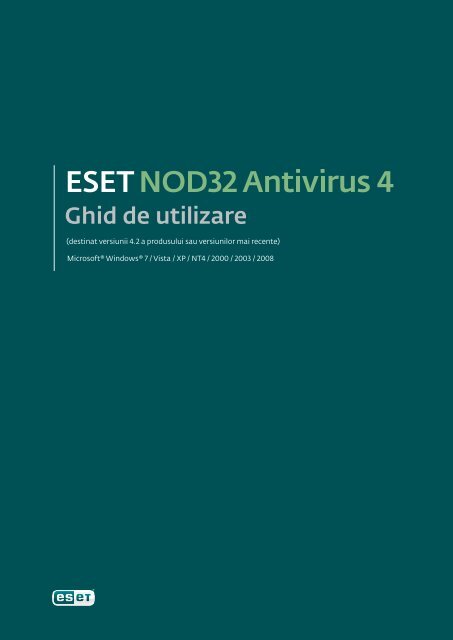Ghid de utilizare - Eset
Ghid de utilizare - Eset
Ghid de utilizare - Eset
Create successful ePaper yourself
Turn your PDF publications into a flip-book with our unique Google optimized e-Paper software.
<strong>Ghid</strong> <strong>de</strong> <strong>utilizare</strong><br />
(<strong>de</strong>stinat versiunii 4.2 a produsului sau versiunilor mai recente)<br />
Microsoft® Windows® 7 / Vista / XP / NT4 / 2000 / 2003 / 2008
Copyright © 2010 by ESET, spol. s r. o.<br />
ESET NOD32 Antivirus a fost <strong>de</strong>zvoltat <strong>de</strong> ESET, spol. s r.o.<br />
Pentru mai multe informaţii vizitaţi www.eset.com.<br />
Toate drepturile rezervate. Nicio parte a acestei documentaţii<br />
nu poate fi reprodusă, stocată într-un sistem <strong>de</strong> recuperare<br />
sau transmisă sub nicio formă sau prin niciun mijloc –<br />
electronic, mecanic, prin fotocopiere, înregistrare, scanare<br />
sau <strong>de</strong> oricare alt fel – fără permisiunea scrisă a autorului.<br />
ESET, spol. s r.o. îşi rezervă dreptul <strong>de</strong> a modifica orice<br />
software aplicaţie prezentat fără înştiinţare prealabilă.<br />
Serviciu pentru clienţi internaţional: www.eset.eu/support<br />
Serviciu pentru clienţi din America <strong>de</strong> Nord:<br />
www.eset.com/support<br />
REV.20100225-008<br />
Cuprins<br />
1. ESET NOD32 Antivirus 4 ..........................4<br />
1.1 Ce este nou................................................................... 4<br />
1.2 Cerinţe <strong>de</strong> sistem .......................................................... 4<br />
2. Instalarea ..............................................5<br />
2.1 Instalare tipică .............................................................. 5<br />
2.2 Instalare personalizată .................................................. 6<br />
2.3 Utilizarea setărilor originale ........................................... 7<br />
2.4 Introducerea numelui <strong>de</strong> utilizator şi a parolei .................. 8<br />
2.5 Scanare computer la cerere ............................................ 8<br />
3. <strong>Ghid</strong>ul începătorului ...............................9<br />
3.1 Prezentarea <strong>de</strong>signului interfeţei pentru ...........................<br />
utilizator – moduri ........................................................ 9<br />
3.1.1 Verificarea funcţionării sistemului ...........................9<br />
3.1.2 Ce este <strong>de</strong> făcut dacă programul nu funcţionează ....<br />
corect.................................................................. 10<br />
3.2 Setarea actualizării ......................................................10<br />
3.3 Setarea serverului proxy ...............................................10<br />
3.4 Protecţia setărilor .........................................................11<br />
4. Lucrul cu ESET NOD32 Antivirus ..............12<br />
4.1 Protecţia antivirus şi antispyware .................................. 12<br />
4.1.1 Protecţie în timp real sistem <strong>de</strong> fişiere ....................12<br />
4.1.1.1 Setarea controlului ...............................................12<br />
4.1.1.1.1 Medii <strong>de</strong> scanat ....................................................12<br />
4.1.1.1.2 Scanarea condiţionată (scanarea <strong>de</strong>clanşată ...........<br />
<strong>de</strong> un eveniment) ..................................................12<br />
4.1.1.1.3 Parametri suplimentari ThreatSense pentru ............<br />
fişiere nou create ..................................................12<br />
4.1.1.1.4 Setările avansate ..................................................12<br />
4.1.1.2 Nivelurile <strong>de</strong> curăţare ............................................12<br />
4.1.1.3 Când trebuie modificată configuraţia protecţiei .......<br />
în timp real ..........................................................13<br />
4.1.1.4 Verificarea protecţiei în timp real ...........................13<br />
4.1.1.5 Ce este <strong>de</strong> făcut dacă protecţia în timp real ..............<br />
nu funcţionează ....................................................13<br />
4.1.2 Protecţie client email ............................................13<br />
4.1.2.1 Verificarea POP3 ...................................................13<br />
4.1.2.1.1 Compatibilitate ....................................................14<br />
4.1.2.2 Integrare cu clienţi <strong>de</strong> email ...................................14<br />
4.1.2.2.1 Adăugarea mesajelor etichetă la un corp ....................<br />
<strong>de</strong> mesaj email ......................................................14<br />
4.1.2.3 Eliminarea infiltrărilor ...........................................15<br />
4.1.3 Protecţie pentru acces Web ...................................15
4.1.3.1 HTTP, HTTPS .........................................................15<br />
4.1.3.1.1 Gestionarea adreselor ...........................................15<br />
4.1.3.1.2 Browsere Web.......................................................15<br />
4.1.4 Scanarea computerului .........................................16<br />
4.1.4.1 Tipurile <strong>de</strong> scanare ................................................16<br />
4.1.4.1.1 Scanarea standard ................................................16<br />
4.1.4.1.2 Scanarea personalizată .........................................16<br />
4.1.4.2 Ţinte <strong>de</strong> scanare ....................................................16<br />
4.1.4.3 Profilurile <strong>de</strong> scanare ............................................. 17<br />
4.1.5 Filtrarea protocoalelor .......................................... 17<br />
4.1.5.1 SSL ....................................................................... 17<br />
4.1.5.1.1 Certificate <strong>de</strong> încre<strong>de</strong>re .........................................18<br />
4.1.5.1.2 Certificate excluse ................................................18<br />
4.1.6 Setarea parametrilor pentru motorul ThreatSense ..18<br />
4.1.6.1 Setarea obiectelor .................................................18<br />
4.1.6.2 Opţiuni: ...............................................................18<br />
4.1.6.3 Curăţarea .............................................................19<br />
4.1.6.4 Extensii ................................................................19<br />
4.1.6.5 Limite ..................................................................19<br />
4.1.6.6 Altele ...................................................................19<br />
4.1.7 Se <strong>de</strong>tectează o infiltrare ......................................20<br />
4.2 Actualizarea programului ............................................ 20<br />
4.2.1 Setarea actualizării ...............................................21<br />
4.2.1.1 Profilurile <strong>de</strong> actualizare ........................................21<br />
4.2.1.2 Setarea actualizării avansate .................................21<br />
4.2.1.2.1 Modul <strong>de</strong> actualizare .............................................21<br />
4.2.1.2.2 Serverul proxy ...................................................... 22<br />
4.2.1.2.3 Conectarea la LAN ............................................... 22<br />
4.2.1.2.4 Crearea copiilor <strong>de</strong> actualizare – oglindă ............... 23<br />
4.2.1.2.4.1 Actualizarea din oglindă ....................................... 23<br />
4.2.1.2.4.2 Depanarea problemelor la actualizarea din oglindă 24<br />
4.2.2 Cum se creează sarcini <strong>de</strong> actualizare .................... 24<br />
4.3 Planificatorul ...............................................................25<br />
4.3.1 Scopul programării sarcinilor ................................ 25<br />
4.3.2 Creare sarcini noi ................................................. 25<br />
4.4 Carantina ................................................................... 26<br />
4.4.1 Plasarea fişierelor în carantină .............................. 26<br />
4.4.2 Restaurarea din Carantină ................................... 26<br />
4.4.3 Trimiterea fişierului din Carantină ......................... 26<br />
4.5 Fişiere log ................................................................... 26<br />
4.5.1 Mentenanţa fişierelor log ..................................... 27<br />
4.6 Interfaţa pentru utilizator .............................................27<br />
4.6.1 Alerte şi notificări ................................................ 28<br />
4.7 ThreatSense.Net ......................................................... 28<br />
4.7.1 Fişierele suspecte ................................................. 29<br />
4.7.2 Statistica ............................................................. 29<br />
4.7.3 Trimiterea ...........................................................30<br />
4.8 Administrarea la distanţă ............................................ 30<br />
4.9 Licenţa ....................................................................... 30<br />
5. Utilizatorii avansaţi ...............................31<br />
5.1 Setarea serverului proxy ............................................... 31<br />
5.2 Importul/Exportul setărilor ........................................... 31<br />
5.2.1 Exportul setărilor ..................................................31<br />
5.2.2 Importul setărilor .................................................31<br />
5.3 Linie <strong>de</strong> comandă ......................................................... 31<br />
5.4 ESET SysInspector ........................................................32<br />
5.4.1 Interfaţa pentru utilizator şi folosirea aplicaţiei ..... 32<br />
5.4.1.1 Comenzile <strong>de</strong> program ......................................... 33<br />
5.4.1.2 Navigarea în ESET SysInspector............................. 33<br />
5.4.1.3 Compararea ........................................................ 34<br />
5.4.1.4 SysInspector ca parte din ESET NOD32 Antivirus 4 .. 34<br />
5.4.1.5 Script <strong>de</strong> serviciu .................................................. 34<br />
5.4.1.5.1 Generarea scripturilor <strong>de</strong> serviciu .......................... 35<br />
5.4.1.5.2 Structure of the Service script ............................... 35<br />
5.4.1.5.3 How to execute Service scripts ............................. 36<br />
5.5 ESET SysRescue ...........................................................36<br />
5.5.1 Cerinţe minime .................................................... 36<br />
5.5.2 Cum se creează un CD <strong>de</strong> salvare .......................... 36<br />
5.5.2.1 Directoare ........................................................... 37<br />
5.5.2.2 ESET Antivirus...................................................... 37<br />
5.5.2.3 Avansat ............................................................... 37<br />
5.5.2.4 Dispozitiv USB <strong>de</strong> încărcare .................................. 37<br />
5.5.2.5 Inscripţionare ...................................................... 37<br />
5.5.3 Lucrul cu ESET SysRescue ..................................... 37<br />
5.5.3.1 Utilizarea ESET SysRescue .................................... 37<br />
6. Glosar ................................................. 38<br />
6.1 Tipuri <strong>de</strong> infiltrări .........................................................38<br />
6.1.1 Viruşi .................................................................. 38<br />
6.1.2 Viermi ................................................................. 38<br />
6.1.3 Troieni ................................................................. 38<br />
6.1.4 Rootkit-uri .......................................................... 38<br />
6.1.5 Adware ............................................................... 39<br />
6.1.6 Spyware .............................................................. 39<br />
6.1.7 Aplicaţii potenţial periculoase .............................. 39<br />
6.1.8 Aplicaţii potenţial nedorite ................................... 39
1. ESET NOD32 Antivirus 4<br />
ESET NOD32 Antivirus 4 este succesorul produsului premiat ESET<br />
NOD32 Antivirus 2.*. Produsul foloseşte viteza <strong>de</strong> scanare şi precizia<br />
ESET NOD32 Antivirus, care sunt asigurate <strong>de</strong> cea mai recentă versiune<br />
a motorului <strong>de</strong> scanare ThreatSense®.<br />
Tehnicile avansate implementate sunt capabile să blocheze proactiv<br />
viruşi, spyware, troieni, viermi, adware şi rootkit-uri fără a încetini<br />
sistemul şi fără a vă <strong>de</strong>ranja în timp ce lucraţi sau vă jucaţi pe computer.<br />
1.1 Ce este nou<br />
Experienţa în<strong>de</strong>lungată a experţilor noştri în domeniul <strong>de</strong>zvoltării este<br />
<strong>de</strong>monstrată <strong>de</strong> arhitectura complet nouă a programului ESET NOD32<br />
Antivirus, care garantează <strong>de</strong>tecţie maximă cu cerinţe minime <strong>de</strong> sistem.<br />
• Antivirus şi antispyware<br />
Acest modul se bazează pe centrul <strong>de</strong> scanare ThreatSense®, folosit<br />
pentru prima dată în sistemul-premiat NOD 32 Antivirus. Centrul<br />
ThreatSense® este optimizat şi îmbunătăţit cu noua arhitectură<br />
ESET NOD32 Antivirus.<br />
4<br />
Caracteristică Descriere<br />
Curăţare<br />
îmbunătăţită<br />
Mod Scanare în<br />
fundal<br />
Fişiere <strong>de</strong> actualizare<br />
<strong>de</strong> dimensiuni mai<br />
mici<br />
Protecţie pentru<br />
clienţii <strong>de</strong> email<br />
populari<br />
O varietate <strong>de</strong> alte<br />
îmbunătăţiri minore<br />
• Altele<br />
Caracteristică Descriere<br />
Sistemul antivirus curăţă şi şterge acum<br />
în mod inteligent majoritatea infiltrărilor<br />
<strong>de</strong>tectate, fără a necesita intervenţia<br />
utilizatorului.<br />
Scanarea computerului poate fi lansată<br />
în fundal, fără a încetini performanţele<br />
sistemului.<br />
Procesele <strong>de</strong> optimizare a centrului păstrează<br />
fişierele <strong>de</strong> actualizări la dimensiuni mai<br />
mici <strong>de</strong>cât în versiunea 2.7. De asemenea,<br />
a fost îmbunătăţită protecţia fişierelor <strong>de</strong><br />
actualizare împotriva <strong>de</strong>teriorărilor.<br />
Acum este posibil să scanaţi mesajele <strong>de</strong><br />
email primite nu numai în MS Outlook, dar şi<br />
în Outlook Express, Windows Mail, Windows<br />
Live Mail şi Mozilla Thun<strong>de</strong>rbird.<br />
– Accesul direct la sisteme <strong>de</strong> fişiere, pentru<br />
viteză şi rezultate ridicate.<br />
– Blocarea accesului la fişierele infectate<br />
– Optimizare pentru Windows Security<br />
Center, inclusiv pentru Vista.<br />
ESET SysRescue ESET SysRescue permite utilizatorilor<br />
să creeze un CD/DVD/USB <strong>de</strong> încărcare<br />
conţinând ESET NOD32 Antivirus, care se<br />
poate executa fără sistemul <strong>de</strong> operare. Cea<br />
mai bună <strong>utilizare</strong> a acestuia este la curăţarea<br />
sistemului <strong>de</strong> infiltrările greu <strong>de</strong> eliminat.<br />
ESET SysInspector ESET SysInspector, o aplicaţie care<br />
inspectează complet computerul, acum este<br />
integrată direct în ESET NOD32 Antivirus.<br />
În cazul în care contactaţi Serviciul nostru<br />
pentru clienţi utilizând opţiunea Ajutor şi<br />
suport > Solicitare <strong>de</strong> asistenţă <strong>de</strong> la serviciul<br />
pentru clienţi (recomandată), puteţi opta<br />
pentru inclu<strong>de</strong>rea unui instantaneu al stării<br />
ESET SysInspector <strong>de</strong> pe computerul dvs.<br />
Protecţie documente Caracteristica <strong>de</strong> protecţie a documentelor<br />
serveşte la scanarea documentelor Microsoft<br />
Office înainte <strong>de</strong> a fi <strong>de</strong>schise, dar şi a fişierelor<br />
<strong>de</strong>scărcate automat <strong>de</strong> Internet Explorer, cum<br />
ar fi elemente Microsoft ActiveX.<br />
Apărarea Noua tehnologie Apărare protejează<br />
componentele ESET NOD32 Antivirus<br />
împotriva încercărilor <strong>de</strong> <strong>de</strong>zactivare.<br />
Interfaţa pentru<br />
utilizator<br />
1.2 Cerinţe <strong>de</strong> sistem<br />
Interfaţa pentru utilizator poate acum să<br />
funcţioneze în modul non-grafic, care permite<br />
comenzile <strong>de</strong> la tastatură pentru ESET<br />
NOD32 Antivirus. Compatibilitatea sporită<br />
cu aplicaţia <strong>de</strong> citire <strong>de</strong> pe ecran permite<br />
persoanelor cu dizabilităţi <strong>de</strong> ve<strong>de</strong>re un<br />
control mai eficient asupra programului.<br />
Pentru funcţionarea fără probleme a programului ESET NOD32<br />
Antivirus, sistemul dvs. trebuie să în<strong>de</strong>plinească următoarele cerinţe<br />
hardware şi software:<br />
ESET NOD32 Antivirus:<br />
Windows NT4 SP6,<br />
2000, XP<br />
400 MHz 32 <strong>de</strong> biţi / 64 <strong>de</strong> biţi (x86 / x64)<br />
Memorie <strong>de</strong> sistem <strong>de</strong> 128 MO <strong>de</strong> RAM<br />
Spaţiu disponibile <strong>de</strong> 130 MO<br />
Super VGA (800 × 600)<br />
Windows 7, Vista 1 GHz 32 <strong>de</strong> biţi / 64 <strong>de</strong> biţi (x86 / x64)<br />
Memorie <strong>de</strong> sistem <strong>de</strong> 512 MO <strong>de</strong> RAM<br />
Spaţiu disponibile <strong>de</strong> 130 MO<br />
Super VGA (800 × 600)<br />
ESET NOD32 Antivirus Business Edition:<br />
Windows NT4 SP6,<br />
2000, 2000 Server,<br />
XP, 2003 Server<br />
Windows 7, Vista,<br />
Windows Server<br />
2008<br />
400 MHz 32 <strong>de</strong> biţi / 64 <strong>de</strong> biţi (x86 / x64)<br />
Memorie <strong>de</strong> sistem <strong>de</strong> 128 MO <strong>de</strong> RAM<br />
Spaţiu disponibile <strong>de</strong> 130 MO<br />
Super VGA (800 × 600)<br />
1 GHz 32 <strong>de</strong> biţi / 64 <strong>de</strong> biţi (x86 / x64)<br />
Memorie <strong>de</strong> sistem <strong>de</strong> 512 MO <strong>de</strong> RAM<br />
Spaţiu disponibile <strong>de</strong> 130 MO<br />
Super VGA (800 × 600)<br />
NOTĂ: Tehnologiile Anti Stealth şi Apărare nu sunt disponibile pe<br />
Windows NT4 SP6.
2. Instalarea<br />
După achiziţionare, programul <strong>de</strong> instalare ESET NOD32 Antivirus se<br />
poate <strong>de</strong>scărca <strong>de</strong> pe site-ul Web al ESET sub forma unui pachet .msi.<br />
Lansaţi programul <strong>de</strong> instalare şi expertul <strong>de</strong> instalare vă va ghida<br />
prin procesul <strong>de</strong> setare elementară. Există două tipuri <strong>de</strong> instalare<br />
disponibile, cu niveluri diferite <strong>de</strong> <strong>de</strong>talii <strong>de</strong> setare:<br />
1. Instalare tipică<br />
2. Instalare personalizată<br />
2.1 Instalare tipică<br />
Instalarea tipică este recomandată pentru utilizatori care doresc să<br />
instaleze ESET NOD32 Antivirus cu setările implicite. Setările implicite<br />
ale programului oferă nivelul maxim <strong>de</strong> protecţie; acest fapt este<br />
apreciat <strong>de</strong> utilizatorii care nu doresc să configureze setări <strong>de</strong>taliate.<br />
Primul pas (foarte important) îl reprezintă introducerea numelui <strong>de</strong><br />
utilizator şi a parolei pentru actualizarea automată a programului.<br />
Aceasta joacă un rol important în oferirea unei protecţii constante<br />
sistemului.<br />
Introduceţi numele dvs. De utilizator şi parola, adică datele <strong>de</strong><br />
autentificare pe care le-aţi primit după achiziţionarea sau înregistrarea<br />
produsului, în câmpurile corespunzătoare. Dacă în momentul respectiv<br />
nu aveţi la în<strong>de</strong>mână numele dvs. <strong>de</strong> utilizator şi parola, selectaţi<br />
opţiunea Setează parametrii <strong>de</strong> actualizare mai târziu. Datele <strong>de</strong><br />
autentificare pot fi introduse oricând ulterior, direct din program.<br />
Următorul pas al instalării îl reprezintă configurarea ThreatSense.<br />
Net Early Warning System. ThreatSense.Net Early Warning System vă<br />
ajută să vă asiguraţi că ESET este informată imediat şi în permanenţă<br />
<strong>de</strong>spre infiltrări noi, pentru a-şi proteja rapid clienţii. Sistemul permite<br />
trimiterea <strong>de</strong> ameninţări noi către laboratoarele ESET pentru viruşi,<br />
în care acestea sunt analizate, procesate şi adăugate la bazele <strong>de</strong><br />
semnături.<br />
În mod implicit, caseta <strong>de</strong> selectare Enable ThreatSense.Net<br />
Early Warning System este selectată pentru a se activa această<br />
caracteristică. Faceţi clic pe Setare avansată... pentru a modifica<br />
setări avansate pentru trimiterea <strong>de</strong> fişiere suspecte.<br />
Următorul pas al procesului <strong>de</strong> instalare îl reprezintă configurarea<br />
<strong>de</strong>tectării aplicaţiilor potenţial nedorite. Aplicaţiile potenţial<br />
nedorite nu sunt în mod obligatoriu menite să fie dăunătoare, dar<br />
ele pot a<strong>de</strong>sea afecta în sens negativ comportamentul sistemului <strong>de</strong><br />
operare.<br />
Aceste aplicaţii sunt a<strong>de</strong>sea împachetate cu alte programe şi poate<br />
fi dificilă observarea lor în timpul procesului <strong>de</strong> instalare. Deşi, <strong>de</strong><br />
obicei, aceste aplicaţii afişează o notificare în timpul instalării, ele pot<br />
fi instalate cu uşurinţă fără permisiunea dvs.<br />
Selectaţi opţiunea Activează <strong>de</strong>tecţia aplicaţiilor potenţial<br />
nedorite pentru a permite <strong>de</strong>tectarea acestui tip <strong>de</strong> ameninţare <strong>de</strong><br />
către ESET NOD32 Antivirus (recomandat).<br />
5
Ultimul pas în modul Instalare tipică îl reprezintă confirmarea<br />
instalării făcând clic pe butonul Instalare.<br />
2.2 Instalare personalizată<br />
Instalarea personalizată este concepută pentru utilizatori care au<br />
experienţă în setarea-amănunţită a programelor şi care doresc să<br />
modifice setări avansate în timpul instalării.<br />
Primul pas îl reprezintă selectarea locaţiei <strong>de</strong> instalare. În mod<br />
implicit, programul se instalează în C:\Fişiere program\ESET\ESET<br />
NOD32 Antivirus\. Faceţi clic pe Răsfoieşte… pentru a schimba locaţia<br />
(nerecomandat).<br />
Apoi introduceţi numele dvs. <strong>de</strong> utilizator şi parola. Acest pas<br />
coinci<strong>de</strong> cu cel din Instalare tipică (vezi pagina 5).<br />
6<br />
După ce introduceţi numele dvs. <strong>de</strong> utilizator şi parola, faceţi clic pe<br />
Următorul pentru a configura conexiunea dvs. Internet.<br />
Dacă utilizaţi un server proxy, acesta trebuie configurat corect pentru<br />
funcţionarea corespunzătoare a actualizărilor <strong>de</strong> semnături. Dacă<br />
nu ştiţi dacă folosiţi un server proxy pentru a vă conecta la Internet,<br />
lăsaţi setarea implicită Nu sunt sigur dacă conexiunea mea Internet<br />
foloseşte un server proxy. Foloseşte aceleaşi setări ca Internet<br />
Explorer şi faceţi clic pe Următorul. Dacă nu utilizaţi un server proxy,<br />
selectaţi opţiunea corespunzătoare.<br />
Pentru a configura setările pentru serverul dvs. proxy, selectaţi<br />
Folosesc un server proxy şi faceţi clic pe Următorul. Introduceţi<br />
adresa IP sau adresa URL a serverului dvs. proxy în câmpul Adresă.<br />
În câmpul Port, specificaţi portul prin care serverul proxy acceptă<br />
conexiunile (în mod implicit, acesta este 3128). În eventualitatea în<br />
care serverul proxy necesită autentificare, trebuie introduse un nume<br />
<strong>de</strong> utilizator şi o parolă vali<strong>de</strong>, pentru a obţine acces la serverul proxy.<br />
De asemenea, setările serverului pot fi copiate din Internet Explorer,<br />
dacă se doreşte. Pentru a proceda astfel, faceţi clic pe Aplicare şi<br />
confirmaţi selecţia.
Faceţi clic pe Următorul pentru a trece la fereastra Configurare<br />
setări actualizare automată. Acest pas vă permite să <strong>de</strong>semnaţi<br />
modul în care vor fi tratate actualizările automate ale componentelor<br />
programului pe sistemul dvs. Faceţi clic pe Modificare... pentru<br />
a accesa setările avansate.<br />
Dacă nu doriţi să fie actualizate componentele programului, selectaţi<br />
Nu actualiza niciodată componentele programului. Activarea<br />
opţiunii Întreabă înainte <strong>de</strong> a <strong>de</strong>scărca componentele programului<br />
<strong>de</strong>termină afişarea unei ferestre <strong>de</strong> confirmare înainte <strong>de</strong> <strong>de</strong>scărcarea<br />
componentelor <strong>de</strong> program. Pentru a activa upgra<strong>de</strong>-ul automat<br />
pentru componentele programului fără a mai fi solicitat în acest sens,<br />
selectaţi opţiunea Efectuează actualizarea componentelor <strong>de</strong><br />
program dacă un upgra<strong>de</strong> este disponibil.<br />
NOTĂ: De obicei, după efectuarea unui upgra<strong>de</strong> pentru componentele<br />
programului, este necesară o repornire. Setarea recomandată este:<br />
Dacă este necesar, reporneşte computerul fără notificare.<br />
Următorul pas al instalării este introducerea unei parole pentru<br />
protejarea parametrilor programului. Alegeţi o parolă cu care doriţi să<br />
protejaţi programul. Tastaţi din nou parola pentru confirmare.<br />
Paşii Configurarea ThreatSense.Net Early Warning System şi<br />
Detectarea aplicaţiilor potenţial nedorite coincid cu cei pentru<br />
Instalarea tipică şi nu sunt afişaţi aici (vezi pagina 5).<br />
În ultimul pas se afişează o fereastră în care vi se solicită acordul<br />
pentru instalare.<br />
2.3 Utilizarea setărilor originale<br />
Dacă instalaţi din nou ESET NOD32 Antivirus, se afişează opţiunea<br />
Foloseşte setările curente. Selectaţi această opţiune pentru a<br />
transfera parametrii <strong>de</strong> setare din instalarea originală în cea nouă.<br />
7
2.4 Introducerea numelui <strong>de</strong> utilizator şi a parolei<br />
Pentru o funcţionalitate optimă, este important ca programul să fie<br />
actualizat automat. Acest lucru este posibil numai dacă în setarea <strong>de</strong><br />
actualizare sunt introduse numele <strong>de</strong> utilizator şi parola corecte.<br />
Dacă nu aţi introdus numele dvs. <strong>de</strong> utilizator şi parola în timpul<br />
instalării, puteţi face acum acest lucru. În fereastra principală<br />
a programului, faceţi clic pe Actualizare şi apoi pe Setare nume<br />
utilizator şi parolă... Introduceţi datele primite împreună cu licenţa<br />
<strong>de</strong> produs în fereastra Detalii licenţă.<br />
8<br />
2.5 Scanare computer la cerere<br />
După instalarea ESET NOD32 Antivirus, trebuie efectuată o scanare<br />
a computerului pentru <strong>de</strong>tectarea prezenţei codului malware. Pentru<br />
a lansa rapid o scanare, selectaţi Scanare computer în meniul principal<br />
şi apoi Scanare standard în fereastra principală a programului. Pentru<br />
mai multe informaţii <strong>de</strong>spre caracteristica <strong>de</strong> scanare a computerului,<br />
consultaţi capitolul „Scanarea computerului”.
3. <strong>Ghid</strong>ul începătorului<br />
Acest capitol oferă o prezentare generală iniţială a programului ESET<br />
NOD32 Antivirus şi a setărilor <strong>de</strong> bază ale acestuia.<br />
3.1 Prezentarea <strong>de</strong>signului interfeţei pentru utilizator – moduri<br />
Fereastra principală a ESET NOD32 Antivirus este împărţită în două<br />
secţiuni principale. Coloana din stânga oferă acces la meniul principal<br />
prietenos. Fereastra principală a programului din dreapta serveşte<br />
în primul rând la afişarea informaţiilor corespunzătoare opţiunii<br />
selectate în meniul principal.<br />
În continuare sunt <strong>de</strong>scrise butoanele din meniul principal din partea<br />
stângă:<br />
Stare protecţie – într-o formă prietenoasă, acesta oferă informaţii<br />
<strong>de</strong>spre starea protecţiei ESET NOD32 Antivirus. Dacă este activat<br />
modul Avansat, se afişează starea tuturor modulelor <strong>de</strong> protecţie.<br />
Faceţi clic pe un modul pentru a-i vizualiza starea curentă.<br />
Scanare computer – această secţiune permite utilizatorului să<br />
configureze şi să lanseze scanarea computerului la cerere.<br />
Actualizare – selectaţi această opţiune pentru a accesa modulul <strong>de</strong><br />
actualizare care gestionează actualizările bazei <strong>de</strong> date <strong>de</strong> semnături.<br />
Setare – selectaţi această opţiune pentru a regla nivelul <strong>de</strong> securitate<br />
a computerului. Dacă este activat modul Avansat, se afişează<br />
submeniurile modulului Protecţie antivirus şi antispyware.<br />
Instrumente – această opţiune este disponibilă numai în modul<br />
Avansat. Asigură acces la Fişierele log, la Carantină şi la Planificator.<br />
Ajutor şi suport – selectaţi această opţiune pentru a accesa fişiere<br />
<strong>de</strong> ajutor, Baza <strong>de</strong> cunoştinţe ESET, site-ul Web ESET şi o solicitare <strong>de</strong><br />
asistenţă <strong>de</strong> la serviciul pentru clienţi.<br />
Interfaţa pentru utilizator ESET NOD32 Antivirus permite utilizatorilor<br />
să comute între modurile Standard şi Avansat. Pentru a comuta între<br />
moduri, accesaţi legătura Afişare amplasată în colţul din stânga-jos al<br />
ecranului principal al ESET NOD32 Antivirus. Faceţi clic pe acest buton<br />
pentru a selecta modul <strong>de</strong> afişare dorit.<br />
Modul Standard oferă acces la caracteristici necesare pentru operaţiile<br />
obişnuite. Acesta nu afişează nicio opţiune avansată.<br />
Dacă se comută la modul Avansat, la meniul principal se adaugă<br />
opţiunea Instrumente. Opţiunea Instrumente permite utilizatorului<br />
să acceseze Planificatorul şi Carantina sau să vizualizeze Fişierele log<br />
ale ESET NOD32 Antivirus.<br />
NOTĂ: Toate instrucţiunile prezentate în continuare în acest ghid se<br />
referă la modul Avansat.<br />
3.1.1 Verificarea funcţionării sistemului<br />
Pentru a vizualiza Stare protecţie, faceţi clic pe această opţiune<br />
din partea <strong>de</strong> sus a meniului principal. Submeniul Antivirus şi<br />
antispyware va apărea imediat <strong>de</strong><strong>de</strong>subt, iar în fereastra principală<br />
a programului se va afişa un rezumat al stării funcţionării ESET NOD32<br />
Antivirus. Dacă faceţi clic pe Antivirus şi antispyware, în fereastra<br />
principală a programului se va afişa starea fiecărui modul <strong>de</strong> protecţie<br />
Dacă modulele activate funcţionează corespunzător, acestora li<br />
se atribuie câte o bifă ver<strong>de</strong>. În caz contrar, se afişează un semn <strong>de</strong><br />
exclamare roşu sau o pictogramă <strong>de</strong> notificare portocalie şi sunt<br />
prezentate informaţii suplimentare <strong>de</strong>spre modul în partea <strong>de</strong> sus<br />
a ferestrei. De asemenea, se afişează o soluţie sugerată pentru<br />
repararea modulului. Pentru a schimba starea modulelor individuale,<br />
faceţi clic pe Setare în meniul principal şi apoi pe modulul dorit.<br />
9
3.1.2 Ce este <strong>de</strong> făcut dacă programul nu funcţionează corect<br />
Dacă ESET NOD32 Antivirus <strong>de</strong>tectează o problemă în oricare dintre<br />
modulele sale <strong>de</strong> protecţie, aceasta este raportată în fereastra Stare<br />
protecţie. De asemenea, în acest ecran este oferită o posibilă soluţie<br />
la problemă.<br />
Dacă nu este posibilă rezolvarea unei probleme folosind lista <strong>de</strong><br />
probleme şi soluţii cunoscute afişată, faceţi clic pe Ajutor şi suport<br />
pentru a accesa fişierele <strong>de</strong> ajutor sau căutaţi în Baza <strong>de</strong> cunoştinţe.<br />
Dacă, în continuare, nu se poate găsi o soluţie, puteţi trimite o solicitare<br />
<strong>de</strong> asistenţă la Serviciul pentru clienţi ESET. Pe baza acestui feedback,<br />
specialiştii noştri pot răspun<strong>de</strong> prompt la întrebările dvs. şi vă pot<br />
acorda sfaturi utile în legătură cu problema.<br />
3.2 Setarea actualizării<br />
Actualizarea bazei <strong>de</strong> semnături şi actualizarea componentelor<br />
programului sunt aspecte importante în oferirea protecţiei complete<br />
împotriva codului malware. Acordaţi atenţie specială configurării<br />
şi funcţionării acestora. Din meniul principal, selectaţi Actualizare<br />
şi apoi faceţi clic pe Actualizare bază <strong>de</strong> semnături în fereastra<br />
principală a programului pentru a verifica instantaneu disponibilitatea<br />
unei actualizări mai recente a bazei <strong>de</strong> date. Setare nume utilizator şi<br />
parolă... afişează o casetă <strong>de</strong> dialog în care trebuie introduse numele<br />
<strong>de</strong> utilizator şi parola primite în momentul achiziţionării.<br />
Dacă numele <strong>de</strong> utilizator şi parola au fost introduse în timpul<br />
instalării ESET NOD32 Antivirus, nu vi se va solicita introducerea<br />
acestora în acest moment.<br />
10<br />
Fereastra Setare avansată (pentru a o accesa, apăsaţi pe F5) conţine<br />
alte opţiuni <strong>de</strong>taliate pentru actualizare. Serverul <strong>de</strong> actualizare:<br />
meniul vertical trebuie setat la Alegere automată. Pentru a configura<br />
opţiuni <strong>de</strong> actualizare avansate precum modul <strong>de</strong> actualizare, accesul<br />
la serverul proxy, accesarea actualizărilor pe un server local şi crearea<br />
<strong>de</strong> copii ale semnăturilor (ESET NOD32 Antivirus Business Edition),<br />
faceţi clic pe butonul Setare.<br />
3.3 Setarea serverului proxy<br />
Dacă utilizaţi un server proxy pentru a media conexiunea la Internet<br />
pe un sistem utilizând ESET NOD32 Antivirus, acesta trebuie specificat<br />
în Setare avansată (F5). Pentru a accesa fereastra <strong>de</strong> configurare<br />
Server proxy, faceţi clic pe Diverse > Server proxy în arborele <strong>de</strong><br />
setare avansată. Selectaţi caseta <strong>de</strong> selectare Foloseşte server proxy<br />
şi introduceţi adresa IP şi portul serverului proxy, împreună cu datele<br />
<strong>de</strong> autentificare pentru acesta.<br />
Dacă aceste informaţii nu sunt disponibile, puteţi încerca să <strong>de</strong>tectaţi<br />
automat setările <strong>de</strong> server proxy pentru ESET NOD32 Antivirus făcând<br />
clic pe butonul Detectează server proxy.<br />
NOTĂ: Este posibil ca opţiunile pentru serverul proxy să difere în<br />
funcţie <strong>de</strong> profilul <strong>de</strong> actualizare. În acest caz, configuraţi serverul<br />
proxy în Setare actualizare avansată.
3.4 Protecţia setărilor<br />
Setările ESET NOD32 Antivirus pot fi foarte importante din punctul<br />
<strong>de</strong> ve<strong>de</strong>re al politicii <strong>de</strong> siguranţă a organizaţiei dvs. Modificările<br />
neautorizate pot periclita stabilitatea şi protecţia sistemului dvs.<br />
Pentru a proteja prin parolă parametrii <strong>de</strong> setare, <strong>de</strong>schi<strong>de</strong>ţi meniul<br />
principal şi faceţi clic pe Setare > Intrare în tot arborele <strong>de</strong> setare<br />
avansată... > Interfaţă utilizator > Protecţie setări şi faceţi clic pe<br />
butonul Introduceţi parola.<br />
Introduceţi o parolă, confirmaţi-o introducând-o din nou şi faceţi clic<br />
pe OK. Parola va fi necesară pentru oricare modificări ulterioare ale<br />
setărilor ESET NOD32 Antivirus.<br />
11
4. Lucrul cu ESET NOD32 Antivirus<br />
4.1 Protecţia antivirus şi antispyware<br />
Protecţia antivirus vă protejează împotriva atacurilor dăunătoare<br />
asupra sistemului prin controlarea fişierelor, mesajelor <strong>de</strong> email<br />
şi comunicării Internet. Dacă se <strong>de</strong>tectează o ameninţare cu cod<br />
malware, modulul Antivirus o poate elimina mai întâi prin blocarea ei<br />
şi apoi prin curăţarea, ştergerea sau mutarea sa în carantină.<br />
4.1.1 Protecţie în timp real sistem <strong>de</strong> fişiere<br />
Protecţia în timp real pentru sistemul <strong>de</strong> fişiere controlează toate<br />
evenimentele din sistem legate <strong>de</strong> antivirus. Sunt scanate pentru cod<br />
malware toate fişierele în momentul în care ele sunt <strong>de</strong>schise, create<br />
sau rulate pe computer. Protecţia în timp real pentru sistemul <strong>de</strong><br />
fişiere este lansată la pornirea sistemului.<br />
4.1.1.1 Setarea controlului<br />
Protecţia în timp real a sistemului <strong>de</strong> fişiere verifică toate tipurile <strong>de</strong><br />
medii, iar controlul este <strong>de</strong>clanşat <strong>de</strong> diferite evenimente. Controlul<br />
utilizează meto<strong>de</strong>le <strong>de</strong> <strong>de</strong>tecţie ale tehnologiei ThreatSense (aşa<br />
cum se <strong>de</strong>scrie în Setarea parametrilor pentru motorul ThreatSense).<br />
Comportamentul controlului poate varia pentru fişierele nou-create şi<br />
pentru cele existente. Se poate aplica un nivel mai avansat <strong>de</strong> control<br />
pentru fişierele nou-create.<br />
4.1.1.1.1 Medii <strong>de</strong> scanat<br />
În mod implicit, sunt scanate toate tipurile <strong>de</strong> medii pentru<br />
ameninţări potenţiale.<br />
Unităţi locale – controlează toate unităţile <strong>de</strong> disc locale<br />
Medii amovibile – dischete, dispozitive <strong>de</strong> stocare USB etc.<br />
Unităţi <strong>de</strong> reţea – scanează toate unităţile mapate<br />
Vă recomandăm să păstraţi setările implicite şi să nu le modificaţi<br />
<strong>de</strong>cât în cazuri specifice, cum ar fi atunci când scanarea anumitor<br />
medii încetineşte semnificativ transferurile <strong>de</strong> date.<br />
4.1.1.1.2 Scanarea condiţionată (scanarea <strong>de</strong>clanşată <strong>de</strong> un<br />
eveniment)<br />
În mod implicit, toate fişierele sunt scanate la <strong>de</strong>schi<strong>de</strong>re, executare<br />
sau creare. Vă recomandăm să păstraţi setările implicite, <strong>de</strong>oarece<br />
acestea oferă nivelul maxim <strong>de</strong> protecţie în timp real pentru<br />
computerul dvs.<br />
12<br />
Opţiunea Acces dischetă oferă control pentru sectorul <strong>de</strong> încărcare al<br />
dischetei la accesarea acestei unităţi. Opţiunea Închi<strong>de</strong>re computer<br />
oferă control pentru sectoarele <strong>de</strong> încărcare ale hard diskului în timpul<br />
închi<strong>de</strong>rii computerului. Deşi viruşii <strong>de</strong> încărcare sunt rari astăzi, vă<br />
recomandăm să lăsaţi aceste opţiuni activate, <strong>de</strong>oarece încă mai<br />
există posibilitatea infectării cu un virus <strong>de</strong> încărcare <strong>de</strong> la alte surse.<br />
4.1.1.1.3 Parametri suplimentari ThreatSense pentru fişiere nou<br />
create<br />
Probabilitatea <strong>de</strong> infectare este semnificativ mai mare la fişierele<br />
nou-create sau modificate <strong>de</strong>cât la cele existente. Din acest motiv<br />
programul verifică aceste fişiere cu parametri <strong>de</strong> scanare suplimentari.<br />
Pe lângă meto<strong>de</strong>le comune <strong>de</strong> scanare pe bază <strong>de</strong>-semnături, se<br />
utilizează euristică avansată, ce îmbunătăţeşte semnificativ ratele<br />
<strong>de</strong> <strong>de</strong>tecţie. Pe lângă fişierele nou-create, scanarea este efectuată<br />
şi pentru fişierele arhivate (SFX) şi pachetele <strong>de</strong> rutină (fişiere<br />
executabile comprimate intern). În mod implicit, arhivele se scanează<br />
până la al 10-lea nivel <strong>de</strong> imbricare şi se scanează indiferent <strong>de</strong><br />
dimensiunea lor efectivă. Debifaţi opţiunea Setări implicite <strong>de</strong> scanare<br />
arhivă pentru a modifica setările <strong>de</strong> scanare a arhivei.<br />
4.1.1.1.4 Setările avansate<br />
Pentru a furniza o amprentă minimă asupra sistemului la <strong>utilizare</strong>a<br />
protecţiei în timp real, fişierele care au fost <strong>de</strong>ja scanate nu sunt<br />
scanate în mod repetat (<strong>de</strong>cât dacă au fost modificate). Fişierele<br />
sunt scanate din nou imediat după fiecare actualizare a bazei <strong>de</strong><br />
semnături. Acest comportament se configurează utilizând opţiunea<br />
Scanare optimizată. Dacă aceasta este <strong>de</strong>zactivată, sunt scanate<br />
toate fişierele <strong>de</strong> fiecare dată când sunt accesate.<br />
În mod implicit, protecţia în timp real este lansată în momentul<br />
pornirii sistemului <strong>de</strong> operare, furnizând scanare neîntreruptă. În<br />
cazuri <strong>de</strong>osebite (<strong>de</strong> exemplu, dacă există un conflict cu alt scanner în<br />
timp real), protecţia în timp real poate fi terminată prin <strong>de</strong>zactivarea<br />
opţiunii Pornire automată protecţie în timp‑real sistem <strong>de</strong> fişiere.<br />
În mod implicit, euristica avansată nu se utilizează la executarea<br />
fişierelor. Totuşi, în unele cazuri este posibil să doriţi activarea<br />
acestei opţiuni (bifând opţiunea Euristică avansată la executarea<br />
fişierului). Reţineţi că euristica avansată poate încetini executarea<br />
unor programe din cauza cerinţelor <strong>de</strong> sistem mai mari<br />
4.1.1.2 Nivelurile <strong>de</strong> curăţare<br />
Protecţia în timp real are trei niveluri <strong>de</strong> curăţare (pentru accesare,<br />
faceţi clic pe butonul Setare... în secţiunea Protecţie în timp real<br />
sistem <strong>de</strong> fişiere şi apoi faceţi clic pe ramificaţia Curăţare).<br />
• Primul nivel afişează o fereastră <strong>de</strong> alertă cu opţiuni disponibile<br />
pentru fiecare infiltrare găsită. Utilizatorul trebuie să aleagă<br />
o acţiune pentru fiecare infiltrare în parte. Acest nivel este<br />
conceput pentru utilizatorii mai avansaţi care ştiu cum să<br />
proce<strong>de</strong>ze pentru fiecare tip <strong>de</strong> infiltrare.<br />
• Nivelul mediu alege şi efectuează automat o acţiune pre<strong>de</strong>finită<br />
(în funcţie <strong>de</strong> tipul <strong>de</strong> infiltrare). Detectarea şi ştergerea unui fişier<br />
infectat este semnalată printr-un mesaj <strong>de</strong> informare localizat<br />
în colţul din dreapta-jos al ecranului. Totuşi, nu se efectuează<br />
automat o acţiune dacă infiltrarea este localizată într-o arhivă<br />
care conţine şi fişiere curate şi acţiunea nu se efectuează la<br />
obiectele pentru care nu există o acţiune pre<strong>de</strong>finită.<br />
• Nivelul trei este cel mai „agresiv” – sunt curăţate toate obiectele<br />
infectate. Deoarece acest nivel poate duce la pier<strong>de</strong>rea <strong>de</strong> fişiere<br />
vali<strong>de</strong>, vă recomandăm să-l utilizaţi numai în situaţii specifice.
4.1.1.3 Când trebuie modificată configuraţia protecţiei în timp<br />
real<br />
Protecţia în timp real este componenta cea mai importantă pentru<br />
menţinerea unui sistem sigur. Prin urmare, fiţi atent atunci când<br />
modificaţi parametrii acesteia. Vă recomandăm să modificaţi<br />
parametrii acesteia numai în anumite cazuri. De exemplu, dacă există<br />
un conflict cu o anumită aplicaţie sau cu scannerul în timp real al unui<br />
alt program antivirus.<br />
După instalarea ESET NOD32 Antivirus, toate setările sunt optimizate<br />
pentru a oferi pentru utilizatori nivelul maxim <strong>de</strong> securitate <strong>de</strong> sistem.<br />
Pentru a restaura setările implicite, faceţi clic pe butonul Implicit<br />
amplasat în partea din dreapta-jos a ferestrei Protecţie în timp real<br />
sistem <strong>de</strong> fişiere (Setare avansată > Antivirus şi antispyware ><br />
Protecţie în timp real sistem <strong>de</strong> fişiere).<br />
4.1.1.4 Verificarea protecţiei în timp real<br />
Pentru a verifica dacă protecţia în timp real funcţionează şi <strong>de</strong>tectează<br />
viruşi, utilizaţi un fişier test <strong>de</strong> la eicar.com. Acest fişier test este un<br />
fişier special inofensiv, <strong>de</strong>tectabil <strong>de</strong> către toate programele antivirus.<br />
Fişierul a fost creat <strong>de</strong> compania EICAR (Institutul European <strong>de</strong><br />
Cercetare Antivirus) pentru a testa funcţionalitatea programelor<br />
antivirus. Fişierul eicar.com este disponibil pentru <strong>de</strong>scărcare la adresa<br />
http://www.eicar.org/download/eicar.com<br />
4.1.1.5 Ce este <strong>de</strong> făcut dacă protecţia în timp real nu<br />
funcţionează<br />
În următorul capitol <strong>de</strong>scriem situaţiile problematice care pot să apară<br />
la <strong>utilizare</strong>a protecţiei în timp real şi modul <strong>de</strong> <strong>de</strong>panare a acestora.<br />
Protecţia în timp real este <strong>de</strong>zactivată<br />
Dacă protecţia în timp real este <strong>de</strong>zactivată din neatenţie <strong>de</strong> utilizator,<br />
ea trebuie reactivată. Pentru a reactiva protecţia în timp real, navigaţi<br />
la Setare > Antivirus şi antispyware şi faceţi clic pe Activare<br />
în secţiunea Protecţie în timp real sistem <strong>de</strong> fişiere a ferestrei<br />
programului principal.<br />
Dacă protecţia în timp real nu este iniţiată la pornirea sistemului,<br />
acest lucru se datorează probabil <strong>de</strong>zactivării opţiunii Pornire<br />
automată protecţie în timp‑real sistem <strong>de</strong> fişiere. Pentru a activa<br />
această opţiune, navigaţi la Setare avansată (F5) şi faceţi clic<br />
pe Protecţie în timp‑real sistem <strong>de</strong> fişiere în arborele <strong>de</strong> setare<br />
avansată. În secţiunea Setare avansată din partea <strong>de</strong> jos a ferestrei,<br />
asiguraţi-vă că este bifată caseta <strong>de</strong> selectare Pornire automată<br />
protecţie în timp‑real sistem <strong>de</strong> fişiere.<br />
Protecţia în timp real nu <strong>de</strong>tectează şi nu curăţă infiltrările<br />
Asiguraţi-vă că pe computer nu mai sunt instalate alte programe<br />
antivirus. Dacă sunt activate simultan două scuturi <strong>de</strong> protecţie<br />
antivirus, acestea pot intra în conflict. Vă recomandăm să <strong>de</strong>zinstalaţi<br />
orice alt program antivirus <strong>de</strong> pe sistemul dvs.<br />
Protecţia în timp real nu porneşte<br />
Dacă protecţia în timp real nu s-a iniţiat la pornirea sistemului (iar<br />
opţiunea Pornire automată protecţie în timp‑real sistem <strong>de</strong> fişiere<br />
este activată), aceasta se poate datora conflictelor cu alte programe.<br />
În acest caz contactaţi specialiştii <strong>de</strong> la Serviciul pentru clienţi al ESET.<br />
4.1.2 Protecţie client email<br />
Protecţia email oferă controlul asupra comunicării prin mesaje email<br />
primite prin protocolul POP3. Utilizând programul insert pentru<br />
Microsoft Outlook, ESET NOD32 Antivirus oferă controlul asupra<br />
tuturor comunicărilor din clientul <strong>de</strong> email (POP3, MAPI, IMAP,<br />
HTTP). La examinarea mesajelor la intrare, programul utilizează<br />
toate meto<strong>de</strong>le <strong>de</strong> scanare avansată oferite <strong>de</strong> motorul <strong>de</strong> scanare<br />
ThreatSense. Acest lucru înseamnă că <strong>de</strong>tectarea programelor<br />
dăunătoare are loc chiar înainte <strong>de</strong> a fi comparate cu baza <strong>de</strong><br />
semnături. Scanarea comunicărilor prin protocolul POP3 se face<br />
in<strong>de</strong>pen<strong>de</strong>nt <strong>de</strong> clientul <strong>de</strong> email folosit.<br />
4.1.2.1 Verificarea POP3<br />
Protocolul POP3 este cel mai răspândit protocol utilizat pentru a primi<br />
comunicări prin email într-o aplicaţie <strong>de</strong> client email. ESET NOD32<br />
Antivirus oferă protecţie pentru acest protocol, indiferent <strong>de</strong> clientul<br />
<strong>de</strong> email utilizat.<br />
Modulul care oferă acest control este iniţiat automat în momentul<br />
pornirii sistemului <strong>de</strong> operare şi este apoi activ în memorie. Pentru<br />
ca modulul să funcţioneze corect, asiguraţi-vă că acesta este<br />
activat – verificarea POP3 se efectuează automat, fără a necesita<br />
reconfigurarea clientului <strong>de</strong> email. În mod implicit, sunt scanate toate<br />
comunicările prin portul 110, dar se mai pot adăuga şi alte porturi <strong>de</strong><br />
comunicare, dacă este necesar. Numerele <strong>de</strong> porturi trebuie separate<br />
prin virgulă.<br />
Comunicarea criptată nu este controlată.<br />
13
4.1.2.1.1 Compatibilitate<br />
La anumite programe <strong>de</strong> email puteţi întâlni probleme la filtrarea<br />
POP3 (<strong>de</strong> ex. dacă primiţi mesaje printr-o conexiune Internet lentă,<br />
pot apărea temporizări din cauza verificării). În acest caz încercaţi să<br />
modificaţi modul în care se efectuează controlul. Micşorarea nivelului<br />
<strong>de</strong> control poate îmbunătăţi viteza procesului <strong>de</strong> curăţare. Pentru<br />
a regla nivelul <strong>de</strong> control al filtrării POP3, navigaţi la Antivirus şi<br />
antispyware > Protecţie email > POP3 > Compatibilitate.<br />
Dacă este activată opţiunea Eficienţă maximă, infiltrările sunt<br />
eliminate din mesajele infectate şi informaţiile <strong>de</strong>spre infiltrare sunt<br />
introduse înainte <strong>de</strong> subiectul original al mesajului email (trebuie<br />
activate opţiunile Ştergere sau Curăţare sau trebuie activat nivelul<br />
<strong>de</strong> scurăţare maxim sau mediu)<br />
Compatibilitatea medie modifică modul în care sunt primite<br />
mesajele. Mesajele sunt trimise către clientul <strong>de</strong> email în mod gradat<br />
– după ce s-a transferat şi ultima parte a mesajului, acesta va fi<br />
scanat pentru infiltrări. Totuşi, riscul <strong>de</strong> infectare creşte la acest nivel<br />
<strong>de</strong> control. Nivelul <strong>de</strong> curăţare şi gestionare a mesajelor etichetă<br />
(alerte <strong>de</strong> notificări care sunt adăugate la linia <strong>de</strong> subiect şi la corpul<br />
mesajelor email) este i<strong>de</strong>ntic cu setarea pentru eficienţă maximă.<br />
La nivelul Compatibilitate maximă, utilizatorul este avertizat printr-o<br />
fereastră <strong>de</strong> alertă care raportează primirea unui mesaj infectat. În<br />
linia <strong>de</strong> subiect sau în corpul mesajului pentru mesajele livrate nu sunt<br />
adăugate informaţii <strong>de</strong>spre fişierele infectate, iar infiltrările nu sunt<br />
eliminate automat. Ştergerea infiltrărilor trebuie efectuată <strong>de</strong> către<br />
utilizator, din clientul <strong>de</strong> email.<br />
14<br />
4.1.2.2 Integrare cu clienţi <strong>de</strong> email<br />
Integrarea ESET NOD32 Antivirus cu clienţi <strong>de</strong> email sporeşte nivelul<br />
protecţiei active împotriva codului malware din mesajele <strong>de</strong> email.<br />
Dacă clientul dvs. <strong>de</strong> email este acceptat, această integrare se poate<br />
activa în ESET NOD32 Antivirus. Dacă integrarea este activată, bara <strong>de</strong><br />
instrumente ESET NOD32 Antivirus este introdusă direct în clientul <strong>de</strong><br />
email, permiţând o protecţie mai eficientă a comunicării prin email.<br />
Setările <strong>de</strong> integrare sunt disponibile în secţiunea Setare > Intrare<br />
în tot arborele <strong>de</strong> setare avansată… > Diverse > Integrare client<br />
email. Această fereastră <strong>de</strong> dialog vă permite să activaţi integrarea cu<br />
clienţii <strong>de</strong> email acceptaţi. Clienţii <strong>de</strong> email acceptaţi în prezent sunt<br />
Microsoft Outlook, Outlook Express, Windows Mail, Windows Live<br />
Mail şi Mozilla Thun<strong>de</strong>rbird.<br />
Selectaţi opţiunea Dezactivare verificare la modificare conţinut inbox<br />
dacă sistemului vă este încetinit atunci când lucraţi cu clientul <strong>de</strong><br />
email. O astfel <strong>de</strong> situaţie poate să apară la <strong>de</strong>scărcarea mesajelor <strong>de</strong><br />
email <strong>de</strong> pe Kerio Outlook Connector Store<br />
Protecţia email se porneşte prin activarea casetei <strong>de</strong> selectare<br />
Activează protecţia email din ramificaţia Setare avansată (F5) ><br />
Antivirus şi antispyware > Protecţie email.<br />
4.1.2.2.1 Adăugarea mesajelor etichetă la un corp <strong>de</strong> mesaj email<br />
Fiecare email controlat <strong>de</strong> ESET NOD32 Antivirus poate fi marcat prin<br />
adăugarea unui mesaj etichetă la subiectul sau la corpul mesajului<br />
email. Această caracteristică sporeşte nivelul <strong>de</strong> credibilitate pentru<br />
<strong>de</strong>stinatar şi, dacă se <strong>de</strong>tectează o infiltrare, aceasta oferă informaţii<br />
valoroase <strong>de</strong>spre nivelul <strong>de</strong> ameninţare al mesajului <strong>de</strong> email/<br />
expeditorului respectiv.<br />
Opţiunile pentru această funcţionalitate sunt disponibile în secţiunea<br />
Setare avansată > Protecţie antivirus > Protecţie email. Programul<br />
prezintă două opţiuni: Adaugă mesaje etichetă la mesajele email<br />
primite şi citite şi Adaugă mesaje etichetă la mesaje email trimise.<br />
De asemenea, utilizatorul are posibilitatea să <strong>de</strong>cidă dacă mesajele<br />
etichetă trebuie adăugate la toate mesajele <strong>de</strong> email, numai la cele<br />
infectate sau la niciunul.<br />
În plus, ESET NOD32 Antivirus permite utilizatorului să adauge mesaje<br />
la subiectul original al mesajelor infectate. Pentru a activa adăugarea<br />
la subiect, selectaţi opţiunile Adaugă notă la subiectul mesajelor<br />
email infectate primite şi citite şi Adaugă notă la subiectul<br />
mesajelor email infectate trimise.<br />
Conţinutul notificărilor poate fi modificat în câmpul Şablon adăugat<br />
la subiectul mesajelor email infectate. Modificările menţionate mai<br />
sus pot ajuta la automatizarea procesului <strong>de</strong> filtrare a mesajelor email<br />
infectate, <strong>de</strong>oarece vă permite să filtraţi mesajele email cu un anumit<br />
subiect (presupunând că această opţiune este acceptată <strong>de</strong> clientul<br />
dvs. <strong>de</strong> email) într-un director separat.
4.1.2.3 Eliminarea infiltrărilor<br />
Dacă se primeşte un mesaj <strong>de</strong> email infectat, este afişată o fereastră<br />
<strong>de</strong> alertă. Fereastra <strong>de</strong> alertă prezintă numele expeditorului, mesajul<br />
email şi numele infiltrării. În partea <strong>de</strong> jos a ferestrei sunt disponibile<br />
următoarele opţiuni pentru obiectul <strong>de</strong>tectat: Curăţare, Ştergere şi<br />
Păstrare. Pentru majoritatea cazurilor, vă recomandăm să selectaţi<br />
Curăţare sau Ştergere. În situaţii <strong>de</strong>osebite, când doriţi să primiţi<br />
fişierul infectat, selectaţi Păstrare. Dacă este activat modul Curăţare<br />
strictă, se afişează o fereastră <strong>de</strong> informare fără opţiuni disponibile<br />
pentru obiectele infectate.<br />
4.1.3 Protecţie pentru acces Web<br />
Conectivitatea Internet este o caracteristică standard a unui<br />
computer personal. Din păcate, aceasta a <strong>de</strong>venit, <strong>de</strong> asemenea,<br />
mijlocul principal <strong>de</strong> transferare a codului malware. Din această<br />
cauză, este esenţial să acordaţi o atenţie <strong>de</strong>osebită protecţiei pentru<br />
accesul Web. Recomandăm cu insistenţă ca opţiunea Activează protecţie<br />
acces Web să fie activată. Această opţiune este amplasată în Setare<br />
avansată (F5) > Antivirus şi antispyware > Protecţie acces Web.<br />
4.1.3.1 HTTP, HTTPS<br />
Protecţia accesului la Web funcţionează prin monitorizarea<br />
comunicării dintre browserele <strong>de</strong> Internet şi serverele la distanţă şi<br />
este conformă cu regulile HTTP (Hypertext Transfer Protocol) şi HTTPS<br />
(comunicare criptată). În mod implicit, ESET NOD32 Antivirus este<br />
configurat să folosească standar<strong>de</strong>le majorităţii browserelor Internet.<br />
Totuşi, opţiunile <strong>de</strong> setare pentru scanarea HTTP pot fi modificate în<br />
Protecţie acces Web > HTTP, HTTPS. În fereastra principală <strong>de</strong> filtrare<br />
HTTP, puteţi selecta sau <strong>de</strong>selecta opţiunea Activare verificare<br />
HTTP. De asemenea, puteţi <strong>de</strong>fini numerele <strong>de</strong> port utilizate pentru<br />
comunicarea HTTP. În mod implicit, sunt pre<strong>de</strong>finite numerele<br />
<strong>de</strong> porturi 80, 8080 şi 3128. Verificarea HTTPS se poate efectua în<br />
următoarele moduri:<br />
Nu utiliza verificarea protocolului HTTPS<br />
comunicarea criptată nu se va verifica<br />
Utilizează verificarea protocolului HTTPS pentru porturile selectate<br />
verificarea HTTPS se efectuează numai pentru porturile <strong>de</strong>finite în<br />
Porturi utilizate <strong>de</strong> protocolul HTTPSs<br />
Utilizează verificarea protocolului HTTPS pentru aplicaţii marcate<br />
ca browsere <strong>de</strong> Internet care utilizează porturile selectate<br />
se verifică numai aplicaţiile specificate în secţiunea pentru browsere şi<br />
care utilizează porturi <strong>de</strong>finite în Porturi utilizate <strong>de</strong> protocolul HTTPS<br />
4.1.3.1.1 Gestionarea adreselor<br />
Această secţiune vă permite să specificaţi adresele HTTP care vor fi<br />
blocate, permise sau excluse la verificare.<br />
Butoanele Adăugare, Modificare, Eliminare şi Exportare se<br />
utilizează pentru a gestiona listele <strong>de</strong> adrese. Site-urile Web din lista<br />
<strong>de</strong> adrese blocate nu vor fi accesibile. Site-urile Web din lista <strong>de</strong> adrese<br />
excluse se accesează fără a fi scanate împotriva codului malware.<br />
Dacă activaţi Permite accesul numai la adresele HTTP din lista <strong>de</strong> adrese<br />
permise, vor fi accesibile numai adresele existente în lista <strong>de</strong> adrese<br />
permise, în timp ce toate celelalte adrese HTTP vor fi blocate.<br />
În toate listele, se pot utiliza simbolurile speciale * (asterisc) şi ? (semn<br />
<strong>de</strong> întrebare). Asteriscul înlocuieşte orice şir <strong>de</strong> caractere, iar semnul<br />
<strong>de</strong> întrebare înlocuieşte orice simbol. Se va acorda o atenţie specială<br />
la specificarea adreselor excluse, <strong>de</strong>oarece lista trebuie să conţină<br />
numai adresele <strong>de</strong> încre<strong>de</strong>re şi sigure. În mod similar, este necesar să<br />
vă asiguraţi că simbolurile * şi ? sunt utilizate corect în listă. Pentru<br />
a activa o listă, selectaţi opţiunea Listă activă. Dacă doriţi să primiţi<br />
o notificare la introducerea unei adrese din lista curentă, selectaţi<br />
Notifică la aplicarea unei adrese din listă.<br />
4.1.3.1.2 Browsere Web<br />
ESET NOD32 Antivirus conţine şi caracteristica Browsere Web,<br />
care permite utilizatorului să <strong>de</strong>finească dacă aplicaţia dată este<br />
sau nu este un browser. Dacă o aplicaţie este marcată ca browser<br />
<strong>de</strong> către utilizator, întreaga comunicaţie <strong>de</strong> la această aplicaţie<br />
este monitorizată, indiferent <strong>de</strong> numerele <strong>de</strong> porturi implicate în<br />
comunicare.<br />
15
Caracteristica Browsere Web este complementară celei <strong>de</strong> verificare<br />
HTTP, <strong>de</strong>oarece verificarea HTTP are loc numai pentru porturi<br />
pre<strong>de</strong>finite. Totuşi, multe servicii Internet utilizează modificarea<br />
dinamică sau numere <strong>de</strong> porturi necunoscute. Ţinând cont <strong>de</strong><br />
acest lucru, caracteristica Browser Web poate stabili controlul<br />
comunicărilor prin porturi indiferent <strong>de</strong> parametrii <strong>de</strong> conectare.<br />
Lista <strong>de</strong> aplicaţii marcate ca browsere se poate accesa direct din<br />
submeniul Browsere Web al ramificaţiei HTTP. Această secţiune mai<br />
conţine submeniul Mod Activ, ce <strong>de</strong>fineşte modul <strong>de</strong> verificare pentru<br />
browserele Internet. Modul Activ este util <strong>de</strong>oarece examinează<br />
datele transferate ca întreg. Dacă nu este activat, comunicarea<br />
aplicaţiilor este monitorizată gradat, în loturi. Acest lucru diminuează<br />
eficienţa procesului <strong>de</strong> verificare a datelor, dar oferă o compatibilitate<br />
sporită pentru aplicaţiile listate. Dacă nu apar probleme la <strong>utilizare</strong>a<br />
acestuia, vă recomandăm să activaţi modul <strong>de</strong> verificare activă prin<br />
bifarea casetei <strong>de</strong> selectare <strong>de</strong> lângă aplicaţia dorită.<br />
4.1.4 Scanarea computerului<br />
Dacă bănuiţi că vi s-a infectat computerul (acesta se comportă<br />
anormal), rulaţi o scanare <strong>de</strong> computer la cerere, pentru a examina<br />
computerul pentru infiltrări. Din punctul <strong>de</strong> ve<strong>de</strong>re al securităţii,<br />
este esenţial ca scanările <strong>de</strong> computer să ruleze nu numai când se<br />
suspectează o infiltrare, ci în mod regulat, ca parte a măsurilor <strong>de</strong><br />
securitate <strong>de</strong> rutină. Scanările regulate oferă <strong>de</strong>tectarea infiltrărilor<br />
care nu au fost <strong>de</strong>tectate <strong>de</strong> scannerul în timp real în momentul<br />
salvării acestora pe disc. Acest lucru se poate întâmpla dacă scannerul<br />
în timp real era <strong>de</strong>zactivat în momentul infectării sau dacă baza <strong>de</strong><br />
semnături este veche.<br />
Vă recomandăm să rulaţi o scanare la cerere cel puţin o dată sau <strong>de</strong><br />
două ori pe lună. Scanarea se poate configura ca o sarcină programată<br />
în Instrumente > Planificator.<br />
16<br />
4.1.4.1 Tipurile <strong>de</strong> scanare<br />
Sunt disponibile două tipuri. Scanare standard scanează rapid<br />
sistemul, fără a necesita configurarea suplimentară a parametrilor <strong>de</strong><br />
scanare. Scanare personalizată… permite utilizatorului să selecteze<br />
oricare din profilurile <strong>de</strong> scanare pre<strong>de</strong>finite, dar şi să aleagă obiecte<br />
<strong>de</strong> scanare din structura arbore.<br />
4.1.4.1.1 Scanarea standard<br />
Scanarea standard este o metodă prietenoasă pentru utilizator care-i<br />
permite să lanseze rapid o scanare <strong>de</strong> computer şi să cureţe fişiere<br />
infectate fără a necesita intervenţia sa. Avantajele principale constau în<br />
funcţionarea uşoară fără o configurare <strong>de</strong> scanare <strong>de</strong>taliată. Scanarea<br />
standard verifică toate fişierele <strong>de</strong> pe unităţile locale şi curăţă sau şterge<br />
automat infiltrările <strong>de</strong>tectate. Nivelul <strong>de</strong> curăţare este setat automat la<br />
valoarea implicită. Pentru mai multe informaţii <strong>de</strong>taliate <strong>de</strong>spre tipurile<br />
<strong>de</strong> curăţare, consultaţi secţiunea Curăţarea (vezi pagina 18).<br />
Profilul <strong>de</strong> scanare standard este conceput pentru utilizatori care doresc<br />
să-şi scaneze computerele rapid şi uşor. Acesta oferă o soluţie eficientă<br />
<strong>de</strong> scanare şi curăţare, fără a necesita un proces extins <strong>de</strong> configurare.<br />
4.1.4.1.2 Scanarea personalizată<br />
Scanarea personalizată este o soluţie optimă dacă doriţi să specificaţi<br />
parametri <strong>de</strong> scanare precum ţintele şi meto<strong>de</strong>le <strong>de</strong> scanare. Avantajul<br />
scanării personalizate constă în capacitatea <strong>de</strong> a configura <strong>de</strong>taliat<br />
parametrii. Configuraţiile se pot salva în profilurile <strong>de</strong> scanare <strong>de</strong>finite<br />
<strong>de</strong> utilizator, care pot fi utile dacă scanarea se efectuează în mod<br />
repetat, cu aceiaşi parametri <strong>de</strong>finiţi <strong>de</strong> utilizator.<br />
Pentru a selecta ţintele <strong>de</strong> scanare, utilizaţi meniul vertical pentru<br />
caracteristica <strong>de</strong> selectare rapidă a ţintei sau selectaţi ţinte din<br />
structura arbore ce prezintă toate dispozitivele disponibile pe<br />
computer. În plus, puteţi alege unul dintre cele trei niveluri <strong>de</strong> curăţare<br />
făcând clic pe Setare... > Curăţare. Dacă vă interesează numai<br />
scanarea sistemului, fără efectuarea unor acţiuni suplimentare, bifaţi<br />
caseta <strong>de</strong> selectare Scanare fără curăţare.<br />
Efectuarea scanărilor <strong>de</strong> computer utilizând modul <strong>de</strong> scanare<br />
personalizată este a<strong>de</strong>cvată pentru utilizatorii avansaţi care au<br />
experienţă anterioară în <strong>utilizare</strong>a programelor antivirus.<br />
4.1.4.2 Ţinte <strong>de</strong> scanare<br />
Meniul vertical Ţinte <strong>de</strong> scanare vă permite să selectaţi fişiere,<br />
directoare şi dispozitive (discuri) ce trebuie scanate pentru viruşi.<br />
Utilizând opţiunea <strong>de</strong> meniu pentru ţinte <strong>de</strong> scanare rapidă, puteţi<br />
selecta următoarele ţinte:<br />
După setări <strong>de</strong> profil – controlează ţintele setate în profilul <strong>de</strong><br />
scanare selectat<br />
Medii amovibile – dischete, dispozitive <strong>de</strong> stocare USB, CD/DVD
Unităţi locale – controlează toate unităţile <strong>de</strong> disc locale<br />
Unităţi <strong>de</strong> reţea – toate unităţile mapate<br />
Nicio selecţie – anulează toate selecţiile<br />
De asemenea, o ţintă <strong>de</strong> scanare poate fi specificată mai precis<br />
introducând calea spre directorul sau fişierul/fişierele pe care doriţi<br />
să îl/le inclu<strong>de</strong>ţi în scanare. Selectaţi ţintele din structura arbore care<br />
listează toate dispozitivele disponibile pe computer.<br />
4.1.4.3 Profilurile <strong>de</strong> scanare<br />
Parametrii preferaţi pentru scanarea computerului se pot salva în<br />
profiluri. Avantajul creării profilurilor <strong>de</strong> scanare este că acestea pot<br />
fi utilizate în viitor în mod regulat pentru scanare. Vă recomandăm să<br />
creaţi atâtea profiluri (cu ţinte <strong>de</strong> scanare diferite, meto<strong>de</strong> <strong>de</strong> scanare<br />
diferite şi alţi parametri) câte foloseşte utilizatorul în mod regulat.<br />
Pentru a crea un profil nou ce poate fi utilizat în mod repetat la scanările<br />
viitoare, navigaţi la Setare avansată (F5) > Scanare computer<br />
la‑cerere. Faceţi clic pe butonul Profiluri... din dreapta pentru a afişa<br />
lista <strong>de</strong> profiluri <strong>de</strong> scanare existente şi opţiunea <strong>de</strong> creare a unui profil<br />
nou. Următoarea opţiune Setare parametri motor ThreatSense<br />
<strong>de</strong>scrie fiecare parametru <strong>de</strong> setare scanare. Acest lucru vă va ajuta să<br />
creaţi un profil <strong>de</strong> scanare a<strong>de</strong>cvat cerinţelor dvs.<br />
Exemplu:<br />
Să presupunem că doriţi să creaţi propriul profil <strong>de</strong> scanare, iar<br />
configuraţia atribuită profilului Smart scan este parţial a<strong>de</strong>cvată.<br />
Dar nu doriţi să scanaţi pachete <strong>de</strong> rutină sau aplicaţii potenţial<br />
periculoase şi doriţi şi să aplicaţi curăţarea strictă. În fereastra<br />
Profiluri <strong>de</strong> configurare, faceţi clic pe butonul Adăugare....<br />
Introduceţi numele profilului nou în câmpul Nume profil şi selectaţi<br />
Smart scan din meniul vertical Copiere setări din profilul: . Ajustaţi<br />
apoi restul parametrilor pentru a corespun<strong>de</strong> cerinţelor dvs.<br />
4.1.5 Filtrarea protocoalelor<br />
Protecţia antivirus pentru protocoalele <strong>de</strong> aplicaţii POP3 şi HTTP este<br />
furnizată <strong>de</strong> motorul <strong>de</strong> scanare ThreatSense, care integrează perfect<br />
toate tehnicile avansate <strong>de</strong> scanare a codului malware. Controlul<br />
funcţionează automat, indiferent <strong>de</strong> browserul <strong>de</strong> Internet sau<br />
clientul <strong>de</strong> email folosit. Următoarele opţiuni sunt disponibile pentru<br />
filtrarea protocoalelor (dacă opţiunea Activare filtrare protocol<br />
aplicaţie):<br />
Porturi HTTP şi POP3 – limitează scanarea comunicaţiilor la porturile<br />
HTTP şi POP3 cunoscute.<br />
Aplicaţii marcate ca browsere <strong>de</strong> Internet şi clienţi email – activaţi<br />
această opţiune pentru a se filtra numai comunicaţiile aplicaţiilor<br />
marcate ca browsere (Protecţie acces Web > HTTP, HTTPS > Browsere<br />
Web) şi clienţii <strong>de</strong> e-mail (Protecţie client email > POP3, POP3S ><br />
Clienţi email).<br />
Porturi şi aplicaţii marcate ca browsere Internet sau clienţi <strong>de</strong><br />
email – atât porturile, cât şi browserele sunt verificate <strong>de</strong> programe<br />
malware.<br />
Notă:<br />
Începând cu Windows Vista Service Pack 1 şi Windows Server 2008,<br />
se utilizează o filtrare <strong>de</strong> comunicaţii nouă. În consecinţă, filtrarea<br />
protocoalelor nu mai este disponibilă.<br />
4.1.5.1 SSL<br />
ESET NOD32 Antivirus 4 vă permite să verificaţi protocoalele cuprinse<br />
în protocolul SSL. Puteţi utiliza diverse moduri <strong>de</strong> scanare pentru<br />
comunicaţiile protejate prin SSL utilizând certificate <strong>de</strong> încre<strong>de</strong>re,<br />
certificate necunoscute sau certificate care sunt excluse <strong>de</strong> la<br />
verificarea comunicaţiilor protejate prin SSL.<br />
Scanează întot<strong>de</strong>auna protocolul SSL (certificatele excluse<br />
şi <strong>de</strong> încre<strong>de</strong>re vor rămâne vali<strong>de</strong>) – selectaţi această opţiune<br />
pentru a scana toate comunicaţiile protejate prin SSL cu excepţia<br />
comunicaţiilor protejate prin certificate excluse <strong>de</strong> la verificare.<br />
Dacă se stabileşte o comunicaţie nouă care utilizează un certificat<br />
necunoscut dar semnat, utilizatorul nu va fi notificat <strong>de</strong>spre acest<br />
lucru, iar comunicaţia va fi filtrată automat. Dacă utilizatorul<br />
accesează un server cu un certificat care nu este <strong>de</strong> încre<strong>de</strong>re, dar care<br />
este marcat <strong>de</strong> utilizator ca <strong>de</strong> încre<strong>de</strong>re (acesta este adăugat la lista<br />
<strong>de</strong> certificate <strong>de</strong> încre<strong>de</strong>re), comunicarea cu serverul este permisă şi<br />
conţinutul canalului <strong>de</strong> comunicaţie este filtrat.<br />
Întreabă <strong>de</strong>spre site‑urile nevizitate (se pot seta exclu<strong>de</strong>ri) – dacă<br />
introduceţi un site protejat SSL nou (cu un certificat necunoscut), se<br />
afişează un dialog <strong>de</strong> selectare a unei acţiuni. Acest mod vă permite să<br />
creaţi o listă <strong>de</strong> certificate SSL care vor fi excluse <strong>de</strong> la scanare.<br />
Nu scana protocolul SSL – dacă se selectează această opţiune,<br />
programul nu va scana comunicările prin SSL.<br />
Dacă certificatul nu se poate verifica utilizând <strong>de</strong>pozitul Trusted Root<br />
Certification Authorities<br />
Întreabă <strong>de</strong>spre valabilitatea certificatului – solicită utilizatorului<br />
selectarea unei acţiuni<br />
Blochează comunicarea care utilizează certificatul – închi<strong>de</strong><br />
conexiunea la site-ul care utilizează certificatul<br />
Dacă certificatul nu este valabil sau este <strong>de</strong>teriorat<br />
Întreabă <strong>de</strong>spre valabilitatea certificatului – solicită utilizatorului<br />
selectarea unei acţiuni<br />
Blochează comunicarea care utilizează certificatul – închi<strong>de</strong><br />
conexiunea la site-ul care utilizează certificatul<br />
17
4.1.5.1.1 Certificate <strong>de</strong> încre<strong>de</strong>re<br />
Pe lângă <strong>de</strong>pozitul Trusted Root Certification Authorities, în care ESET<br />
NOD32 Antivirus 4 stochează certificate <strong>de</strong> încre<strong>de</strong>re, puteţi crea o listă<br />
personalizată <strong>de</strong> certificate <strong>de</strong> încre<strong>de</strong>re care poate fi vizualizată în<br />
Setare (F5) > Filtrare protocol > SSL > Certificate <strong>de</strong> încre<strong>de</strong>re.<br />
4.1.5.1.2 Certificate excluse<br />
Secţiunea Certificate excluse conţine certificate consi<strong>de</strong>rate sigure.<br />
Programul nu va verifica conţinutul comunicărilor criptate care<br />
utilizează certificatele din această listă. Vă recomandăm să instalaţi<br />
numai certificatele Web care sunt garantate ca sigure şi care nu<br />
necesită efectuarea filtrării conţinutului.<br />
4.1.6 Setarea parametrilor pentru motorul ThreatSense<br />
ThreatSense este numele tehnologiei alcătuite din meto<strong>de</strong> complexe<br />
<strong>de</strong> <strong>de</strong>tectare a ameninţărilor. Această tehnologie este proactivă,<br />
adică oferă protecţie inclusiv în faza incipientă <strong>de</strong> răspândire a<br />
unei ameninţări noi. Ea foloseşte o combinaţie <strong>de</strong> mai multe meto<strong>de</strong><br />
(analiză <strong>de</strong> cod, emulare <strong>de</strong> cod, semnături generice, semnături <strong>de</strong><br />
viruşi) care funcţionează împreună pentru a îmbunătăţi semnificativ<br />
securitatea sistemului. Motorul <strong>de</strong> scanare poate controla simultan<br />
mai multe fluxuri <strong>de</strong> date, maximizând rata <strong>de</strong> eficienţă şi <strong>de</strong> <strong>de</strong>tecţie.<br />
De asemenea, tehnologia ThreatSense elimină cu succes rootkit-urile.<br />
Opţiunile <strong>de</strong> setare a tehnologiei ThreatSense permit utilizatorului să<br />
specifice mai mulţi parametri <strong>de</strong> scanare:<br />
• Tipurile şi extensiile <strong>de</strong> fişiere ce urmează a fi scanate<br />
• Combinaţia dintre diverse meto<strong>de</strong> <strong>de</strong> <strong>de</strong>tecţie<br />
• Nivelurile <strong>de</strong> curăţare etc.<br />
Pentru a intra în fereastra <strong>de</strong> setare, faceţi clic pe butonul Setare...<br />
amplasat în fereastra <strong>de</strong> setare a oricărui modul care foloseşte tehnologia<br />
ThreatSense (vezi mai jos). Este posibil ca diferite scenarii <strong>de</strong> securitate să<br />
necesite diferite configuraţii. Ţinând cont <strong>de</strong> acest lucru, ThreatSense se<br />
poate configura individual pentru următoarele module <strong>de</strong> protecţie:<br />
• Protecţie în timp real sistem <strong>de</strong> fişiere<br />
• Verificare fişier la pornire sistem<br />
• Protecţie email<br />
• Protecţie pentru acces Web<br />
• Scanare computer la cerere<br />
Parametrii ThreatSense sunt optimizaţi pentru fiecare modul şi<br />
modificarea acestora poate influenţa semnificativ funcţionarea<br />
sistemului. De exemplu, modificarea parametrilor pentru scanare<br />
permanentă a pachetelor <strong>de</strong> rutină sau activarea euristicii avansate în<br />
modulul <strong>de</strong> protecţie în timp real a sistemului <strong>de</strong> fişiere poate conduce<br />
la o încetinire a sistemului (în mod normal, numai fişierele nou-create<br />
se scanează folosind aceste meto<strong>de</strong>). Prin urmare, recomandăm să<br />
lăsaţi parametrii ThreatSense impliciţi nemodificaţi pentru toate<br />
modulele, cu excepţia Scanare computer.<br />
4.1.6.1 Setarea obiectelor<br />
Secţiunea Obiecte vă permite să <strong>de</strong>finiţi ce componente <strong>de</strong> computer<br />
şi fişiere vor fi scanate pentru infiltrări.<br />
Memorie operaţională – scanează pentru <strong>de</strong>tectarea <strong>de</strong> ameninţări<br />
care atacă memoria operaţională a sistemului.<br />
Sectoare <strong>de</strong> încărcare – scanează sectoare <strong>de</strong> încărcare pentru<br />
<strong>de</strong>tectarea prezenţei viruşilor în sectorul principal <strong>de</strong> încărcare<br />
18<br />
Fişiere – furnizează scanarea tuturor tipurilor comune <strong>de</strong> fişiere<br />
(programe, imagini, audio, fişiere vi<strong>de</strong>o, fişiere <strong>de</strong> baze <strong>de</strong> date etc.)<br />
Fişiere <strong>de</strong> email – scanează fişiere speciale în care sunt conţinute<br />
mesaje <strong>de</strong> email<br />
Arhive – furnizează scanarea fişierelor comprimate în arhive<br />
(.rar, .zip, .arj, .tar etc.)<br />
Arhive‑SFX – scanează fişiere care sunt cuprinse în fişierele arhivă<br />
SFX, dar care sunt prezentate <strong>de</strong> regulă cu o extensie .exe<br />
Pachete <strong>de</strong> rutină – pachetele <strong>de</strong> rutină (spre <strong>de</strong>osebire <strong>de</strong> tipurile<br />
<strong>de</strong> arhivă standard) se <strong>de</strong>comprimă în memorie, în completare la<br />
pachetele standard statice (UPX, yoda, ASPack, FGS etc.).<br />
4.1.6.2 Opţiuni:<br />
În secţiunea Opţiuni, utilizatorul poate selecta meto<strong>de</strong>le <strong>de</strong> folosit la<br />
scanarea sistemului după infiltrări. Următoarele opţiuni sunt disponibile:<br />
Semnături – semnăturile pot <strong>de</strong>tecta şi i<strong>de</strong>ntifica infiltrările cu<br />
exactitate şi credibilitate, după numele acestora, utilizând semnături<br />
<strong>de</strong> viruşi.<br />
Euristică – euristica este un algoritm ce analizează activitatea<br />
(dăunătoare) a programelor. Avantajul principal al <strong>de</strong>tecţiei euristice<br />
constă în capacitatea <strong>de</strong> a <strong>de</strong>tecta software-uri malware noi care nu<br />
existau anterior sau care nu au fost incluse în lista <strong>de</strong> viruşi cunoscuţi<br />
(baza <strong>de</strong> semnături).
Euristică avansată – euristica avansată cuprin<strong>de</strong> un algoritm euristic<br />
unic, <strong>de</strong>zvoltat <strong>de</strong> ESET şi optimizat pentru <strong>de</strong>tectarea viermilor şi<br />
troienilor scrişi în limbaje <strong>de</strong> programare <strong>de</strong> nivel ridicat. Datorită<br />
euristicii avansate, <strong>de</strong>tectarea inteligentă a programului este<br />
semnificativ mai ridicată.<br />
Adware/Spyware/Riskware – această categorie cuprin<strong>de</strong> software<br />
care colectează diferite informaţii sensibile <strong>de</strong>spre utilizatori, fără<br />
consimţământul informat al acestora. Această categorie mai cuprin<strong>de</strong><br />
software care afişează material publicitar.<br />
Aplicaţii potenţial periculoase – aplicaţiile potenţial periculoase<br />
reprezintă clasificarea folosită pentru software comercial, legitim. Aici<br />
intră programe precum instrumente <strong>de</strong> acces la distanţă, acesta fiind<br />
motivul pentru care opţiunea este <strong>de</strong>zactivată în mod implicit.<br />
Aplicaţii potenţial nedorite – aplicaţiile potenţial nedorite nu sunt<br />
neapărat <strong>de</strong>stinate să fie dăunătoare, dar ele pot afecta în mod<br />
negativ performanţele computerului. De obicei, astfel <strong>de</strong> aplicaţii<br />
necesită consimţământ pentru instalare. Dacă acestea sunt prezente<br />
în computer, sistemul se comportă diferit (în comparaţie cu starea<br />
anterioară instalării acestora). Modificările cele mai importante includ<br />
ferestre pop-up nedorite, activarea şi rularea <strong>de</strong> procese ascunse,<br />
creşterea utilizării resurselor <strong>de</strong> sistem, modificări ale rezultatelor<br />
căutării şi aplicaţii care comunică cu servere la distanţă.<br />
4.1.6.3 Curăţarea<br />
Setările <strong>de</strong> curăţare <strong>de</strong>termină comportamentul scannerului în timpul<br />
curăţării fişierelor infectate. Există 3 niveluri <strong>de</strong> curăţare:<br />
Fără curăţare<br />
Fişierele infectate nu se curăţă automat. Programul va afişa<br />
o fereastră <strong>de</strong> avertizare şi va permite utilizatorului să aleagă o acţiune.<br />
Nivel implicit<br />
Programul va încerca curăţarea sau ştergerea automată a unui fişier<br />
infectat. Dacă nu se poate selecta automat acţiunea corectă, programul<br />
va oferi o gamă <strong>de</strong> acţiuni <strong>de</strong> urmat. De asemenea, seria <strong>de</strong> acţiuni <strong>de</strong><br />
urmat va fi afişată dacă o acţiune pre<strong>de</strong>finită nu a putut fi terminată.<br />
Curăţare strictă<br />
Programul va curăţa sau va şterge toate fişierele infectate (inclusiv<br />
arhivele). Singura excepţie o constituie fişierele <strong>de</strong> sistem. Dacă<br />
nu este posibilă curăţarea acestora, într-o fereastră <strong>de</strong> avertizare<br />
utilizatorul are la dispoziţie o acţiune <strong>de</strong> urmat.<br />
Avertisment:<br />
În modul Implicit, fişierul <strong>de</strong> arhivă este şters în totalitate numai dacă<br />
acesta conţine fişiere infectate. Dacă arhiva conţine şi fişiere legitime,<br />
aceasta nu va fi ştearsă. Dacă este <strong>de</strong>tectat un fişier arhivă infectat<br />
în modul Curăţare strictă, arhiva va fi ştearsă în întregime, chiar dacă<br />
sunt prezente şi fişiere curate.<br />
4.1.6.4 Extensii<br />
O extensie este o parte din numele <strong>de</strong> fişier, <strong>de</strong>limitată prin punct.<br />
Extensia <strong>de</strong>fineşte tipul şi conţinutul fişierului. Această secţiune<br />
din setarea parametrilor ThreatSense vă permite să <strong>de</strong>finiţi tipurile <strong>de</strong><br />
fişiere <strong>de</strong> scanat.<br />
În mod implicit, sunt scanate toate fişierele, indiferent <strong>de</strong> extensia<br />
acestora. În lista <strong>de</strong> fişiere excluse <strong>de</strong> la scanare se poate adăuga orice<br />
extensie. Dacă este <strong>de</strong>bifată caseta <strong>de</strong> selectare Scanează toate<br />
fişierele, lista se modifică pentru a arăta toate extensiile <strong>de</strong> fişier<br />
scanate. Prin <strong>utilizare</strong>a butoanelor Adăugare şi Eliminare puteţi<br />
activa sau interzice scanarea extensiilor dorite.<br />
Pentru a activa scanarea fişierelor fără extensie, selectaţi opţiunea<br />
Scanare fişiere fără extensie.<br />
Exclu<strong>de</strong>rea fişierelor <strong>de</strong> la scanare are rolul său dacă scanarea<br />
anumitor tipuri <strong>de</strong> fişier duce la funcţionarea incorectă a programului<br />
care utilizează extensiile. De exemplu, poate fi recomandabil să<br />
exclu<strong>de</strong>ţi extensiile .edb, .eml şi .tmp atunci când folosiţi serverul<br />
MS Exchange.<br />
4.1.6.5 Limite<br />
Secţiunea Limite vă permite să specificaţi dimensiunea maximă<br />
a obiectelor şi nivelurile <strong>de</strong> arhive imbricate <strong>de</strong> scanat:<br />
Dimensiune maximă obiect (octeţi)<br />
Defineşte dimensiunea maximă a obiectelor <strong>de</strong> scanat. Modulul<br />
antivirus corespunzător va scana numai obiecte mai mici <strong>de</strong>cât<br />
dimensiunea specificată. Nu recomandăm modificarea valorii<br />
implicite, <strong>de</strong>oarece, în general, nu există un motiv pentru modificarea<br />
acesteia. Această opţiune se va modifica numai <strong>de</strong> către utilizatorii<br />
avansaţi care pot avea un motiv anumit pentru a exclu<strong>de</strong> obiecte mai<br />
mari <strong>de</strong> la scanare.<br />
Timp maxim <strong>de</strong> scanare pentru obiect (sec.)<br />
Defineşte valoarea maximă a timpului consumat pentru scanarea<br />
unui obiect. Dacă aici s-a introdus o valoare <strong>de</strong>finită <strong>de</strong> utilizator,<br />
modulul antivirus va opri scanarea unui obiect după scurgerea duratei<br />
respective, indiferent dacă s-a terminat sau nu scanarea.<br />
Nivel imbricare arhivă<br />
Specifică profunzimea maximă <strong>de</strong> scanare a arhivei. Nu recomandăm<br />
modificarea valorii implicite (10); în condiţii normale, nu există motive<br />
pentru modificarea acesteia. Dacă scanarea se termină prematur din<br />
cauza numărului <strong>de</strong> arhive imbricate, arhiva va rămâne neverificată.<br />
Dimensiune maximă fişier în arhivă (octeţi)<br />
Această opţiune vă permite să specificaţi dimensiunea maximă<br />
<strong>de</strong> fişier pentru fişierele cuprinse în arhivele (când sunt extrase) ce<br />
trebuie scanate. Dacă din acest motiv scanarea unei arhive se termină<br />
prematur, arhiva va rămâne neverificată.<br />
4.1.6.6 Altele<br />
Scanare fluxuri <strong>de</strong> date alternative (ADS)<br />
Fluxurile <strong>de</strong> date alternative (ADS) utilizate <strong>de</strong> sistemul <strong>de</strong> fişiere NTFS<br />
sunt asocieri <strong>de</strong> fişiere şi directoare invizibile pentru tehnicile clasice<br />
<strong>de</strong> scanare. Multe infiltrări încearcă să evite <strong>de</strong>tectarea <strong>de</strong>ghizându-se<br />
ca fluxuri <strong>de</strong> date alternative.<br />
Execută scanări în fundal cu prioritate redusă<br />
Fiecare secvenţă <strong>de</strong> scanare consumă o anumită cantitate <strong>de</strong> resurse<br />
<strong>de</strong> sistem. Dacă lucraţi cu programe ce consumă multe resurse<br />
<strong>de</strong> sistem, puteţi activa scanarea în fundal cu prioritate redusă şi<br />
economisiţi astfel resurse pentru aplicaţiile dvs.<br />
Scrie în log toate obiectele<br />
Dacă această opţiune este selectată, fişierul log va afişa toate fişierele<br />
scanate, chiar şi pe cele neinfectate.<br />
19
Păstrare ultimul marcaj temporal<br />
Bifaţi această opţiune pentru a păstra timpul <strong>de</strong> acces iniţial pentru<br />
fişierele scanate în loc <strong>de</strong> actualizarea acestuia (<strong>de</strong> ex., pentru <strong>utilizare</strong><br />
cu sistemele <strong>de</strong> copiere <strong>de</strong> rezervă a datelor).<br />
Defilare log<br />
Această opţiune vă permite să activaţi/<strong>de</strong>zactivaţi <strong>de</strong>filarea logului. Dacă<br />
opţiunea este selectată, informaţiile <strong>de</strong>filează în sus în fereastra <strong>de</strong> afişare.<br />
Afişează notificarea privind finalizarea scanării într‑o fereastră<br />
separată<br />
Se <strong>de</strong>schi<strong>de</strong> o fereastră separată ce conţine informaţii <strong>de</strong>spre<br />
rezultatele scanării.<br />
4.1.7 Se <strong>de</strong>tectează o infiltrare<br />
Infiltrările pot ajunge în sistem prin diverse puncte <strong>de</strong> intrare; pagini<br />
Web, directoare partajate, prin email sau <strong>de</strong> la dispozitivele <strong>de</strong> computer<br />
amovibile (USB, discuri externe, CD-uri, DVD-uri, dischete etc.).<br />
În cazul în care computerul prezintă semne <strong>de</strong> infecţie malware, <strong>de</strong> ex.<br />
este încetinit, se blochează <strong>de</strong>s etc., vă recomandăm următoarele:<br />
• Deschi<strong>de</strong>ţi ESET NOD32 Antivirus şi faceţi clic pe Scanare computer<br />
• Faceţi clic pe Scanare standard<br />
(pentru informaţii suplimentare, consultaţi secţiunea Scanarea<br />
standard).<br />
• După terminarea scanării, consultaţi logul pentru a ve<strong>de</strong>a numărul<br />
<strong>de</strong> fişiere scanate, infectate şi curăţate.<br />
Dacă doriţi să scanaţi numai o parte a discului, faceţi clic pe Scanare<br />
personalizată şi selectaţi ţintele ce trebuie scanate pentru viruşi.<br />
Ca exemplu general <strong>de</strong>spre cum sunt gestionate infiltrările în ESET<br />
NOD32 Antivirus, să presupunem că este <strong>de</strong>tectată o infiltrare <strong>de</strong> către<br />
monitorizarea în timp real a sistemului <strong>de</strong> fişiere, care utilizează nivelul<br />
<strong>de</strong> curăţare implicit. Acesta va încerca să cureţe sau să şteargă fişierul.<br />
Dacă nu există o acţiune pre<strong>de</strong>finită <strong>de</strong> urmat în modulul <strong>de</strong> protecţie<br />
în timp real, vi se va cere să selectaţi o opţiune într-o fereastră <strong>de</strong> alertă.<br />
De obicei, sunt disponibile opţiunile Curăţare, Ştergere şi Păstrare.<br />
Nu vă recomandăm să selectaţi Păstrare, <strong>de</strong>oarece fişierele infectate<br />
vor rămâne neatinse. Singura excepţie este atunci când sunteţi sigur că<br />
fişierul este inofensiv şi a fost <strong>de</strong>tectat din greşeală.<br />
20<br />
Curăţare şi ştergere<br />
Aplicaţi curăţarea dacă un fişier curat a fost atacat <strong>de</strong> un virus care a<br />
ataşat cod malware fişierului curăţat. În acest caz, încercaţi mai întâi<br />
să curăţaţi fişierul infectat pentru a-l readuce la starea iniţială. Fişierul<br />
va fi şters dacă este format exclusiv din cod malware.<br />
Dacă un fişier infectat este „blocat” sau este utilizat <strong>de</strong> un proces <strong>de</strong><br />
sistem, <strong>de</strong> obicei va fi şters numai după ce este eliberat (<strong>de</strong> obicei după<br />
o repornire a sistemului).<br />
Ştergere fişiere în arhive<br />
În modul <strong>de</strong> curăţare implicit, va fi ştearsă arhiva în totalitate numai<br />
dacă aceasta conţine doar fişiere infectate. Cu alte cuvinte, arhivele<br />
nu sunt şterse dacă ele conţin şi fişiere curate inofensive. Totuşi,<br />
acordaţi atenţie atunci când efectuaţi o scanare <strong>de</strong> curăţare strictă –<br />
cu curăţarea strictă arhiva va fi ştearsă dacă aceasta conţine cel puţin<br />
un fişier infectat, indiferent <strong>de</strong> starea celorlalte fişiere din arhivă.<br />
4.2 Actualizarea programului<br />
Actualizarea regulată a sistemului constituie condiţia <strong>de</strong> bază<br />
pentru obţinerea nivelului maxim <strong>de</strong> securitate oferit <strong>de</strong> ESET NOD32<br />
Antivirus. Modulul Actualizare asigură faptul că programul este<br />
întot<strong>de</strong>auna la zi. Acest lucru se efectuează în două moduri – prin<br />
actualizarea bazei <strong>de</strong> semnături şi prin actualizarea componentelor<br />
sistemului.<br />
Informaţiile <strong>de</strong>spre starea actualizării curente pot fi găsite făcând<br />
clic pe Actualizare – inclusiv versiunea curentă a bazei <strong>de</strong> semnături<br />
şi informaţii <strong>de</strong>spre necesitatea actualizării acesteia. În plus, sunt<br />
disponibile opţiunea <strong>de</strong> activare imediată a procesului <strong>de</strong> actualizare –<br />
Actualizare bază <strong>de</strong> semnături –, precum şi opţiunile <strong>de</strong> bază pentru<br />
setarea actualizării, cum ar fi numele <strong>de</strong> utilizator şi parola pentru<br />
accesarea serverelor <strong>de</strong> actualizare ale ESET.<br />
De asemenea, fereastra cu informaţii conţine <strong>de</strong>talii precum data<br />
şi ora celei mai recente actualizări reuşite şi numărul bazei <strong>de</strong> viruşi.<br />
Această indicaţie numerică este o legătură activă către site-ul Web ESET,<br />
care listează toate semnăturile adăugate în cadrul actualizării date.
Utilizaţi legătura Înregistrare pentru a <strong>de</strong>schi<strong>de</strong> formularul <strong>de</strong><br />
înregistrare care va atesta faptul că licenţa dvs. nouă este înregistrată<br />
la ESET şi, ulterior, că datele dvs. <strong>de</strong> autentificare sunt trimise către<br />
adresa dvs. <strong>de</strong> email.<br />
NOTĂ: Numele <strong>de</strong> utilizator şi parola sunt furnizate <strong>de</strong> către ESET<br />
după achiziţionarea ESET NOD32 Antivirus.<br />
4.2.1 Setarea actualizării<br />
Secţiunea <strong>de</strong> setare a actualizării specifică informaţiile <strong>de</strong>spre sursa<br />
actualizării, precum serverele <strong>de</strong> actualizare şi datele <strong>de</strong> autentificare<br />
pentru aceste servere. În mod implicit, câmpul Server actualizare:<br />
este setat la Alegere automată. Această valoare asigură <strong>de</strong>scărcarea<br />
automată a fişierelor <strong>de</strong> actualizare din serverul <strong>de</strong> actualizare ESET<br />
luând în consi<strong>de</strong>rare încărcarea cea mai redusă a traficului <strong>de</strong> reţea.<br />
Opţiunile pentru setarea actualizării sunt disponibile în arborele<br />
Setare avansată (F5), sub Actualizare.<br />
Lista <strong>de</strong> servere <strong>de</strong> actualizare existente poate fi accesată prin<br />
intermediul meniului vertical Server <strong>de</strong> actualizare: Pentru a adăuga<br />
un server <strong>de</strong> actualizare nou, faceţi clic pe Editare... în secţiunea Setări<br />
actualizate pentru profilul selectat şi apoi pe butonul Adăugare.<br />
Autentificarea pentru serverele <strong>de</strong> actualizare se acordă prin Numele<br />
<strong>de</strong> utilizator şi Parola care au fost generate şi trimise utilizatorului <strong>de</strong><br />
către ESET după achiziţionarea licenţei <strong>de</strong> produs.<br />
4.2.1.1 Profilurile <strong>de</strong> actualizare<br />
Pentru diverse configuraţii <strong>de</strong> actualizare, puteţi crea profiluri <strong>de</strong><br />
actualizare <strong>de</strong>finite <strong>de</strong> utilizator care pot fi folosite pentru o sarcină<br />
<strong>de</strong> actualizare dată. Crearea diverselor profiluri <strong>de</strong> actualizare este<br />
utilă în special pentru utilizatorii mobili, <strong>de</strong>oarece proprietăţile<br />
conexiunii Internet se modifică în mod <strong>de</strong> regulat. Modificând sarcina<br />
<strong>de</strong> actualizare, utilizatorii mobili pot specifica faptul că dacă nu este<br />
posibilă actualizarea programului folosind configuraţia specificată în<br />
Profilul meu, actualizarea se va efectua folosind un profil alternativ.<br />
Meniul vertical Profil selectat afişează profilul selectat curent. În<br />
mod implicit, această înregistrare este setată la opţiunea Profilul<br />
meu. Pentru a crea un profil nou, faceţi clic pe butonul Profiluri, apoi<br />
pe butonul Adăugare şi introduceţi propriul dvs. Nume <strong>de</strong> profil.<br />
La crearea unui profil nou, puteţi copia setări dintr-un profil existent<br />
selectându-l din meniul vertical Copiere setări din profilul: .<br />
În cadrul setării profilului, puteţi specifica serverul <strong>de</strong> actualizare la<br />
care programul se va conecta pentru a <strong>de</strong>scărca actualizări; poate fi<br />
folosit orice server din lista <strong>de</strong> servere disponibile sau poate fi adăugat un<br />
server nou. Lista <strong>de</strong> servere <strong>de</strong> actualizare existente poate fi accesată prin<br />
intermediul meniului vertical Server <strong>de</strong> actualizare: Pentru a adăuga<br />
un server <strong>de</strong> actualizare nou, faceţi clic pe Editare… în secţiunea Setări<br />
actualizate pentru profilul selectat şi apoi pe butonul Adăugare.<br />
4.2.1.2 Setarea actualizării avansate<br />
Pentru a vizualiza secţiunea Setare actualizare avansată, faceţi<br />
clic pe butonul Configurare. Opţiunile pentru setarea actualizării<br />
avansate includ configurarea modului <strong>de</strong> actualizare, a proxy‑ului<br />
HTTP, a LAN‑ului şi a oglinzii.<br />
4.2.1.2.1 Modul <strong>de</strong> actualizare<br />
Fila Mod actualizare conţine opţiuni corelate cu actualizarea<br />
componentelor programului.<br />
În secţiunea Actualizare componentă program sunt disponibile trei<br />
opţiuni:<br />
• Nu actualiza niciodată componentele programului<br />
• Actualizează întot<strong>de</strong>auna componentele programului<br />
• Întreabă înainte <strong>de</strong> a <strong>de</strong>scărca componentele programului<br />
Selectarea opţiunii Nu actualiza niciodată componentele<br />
programului asigură faptul că, după publicarea <strong>de</strong> către ESET a unei<br />
actualizări noi <strong>de</strong> componentă <strong>de</strong> program, aceasta nu va fi <strong>de</strong>scărcată<br />
şi nicio actualizare <strong>de</strong> componentă <strong>de</strong> program nu va avea loc pe staţia<br />
<strong>de</strong> lucru dată. Opţiunea Actualizează întot<strong>de</strong>auna componentele<br />
programului presupune faptul că actualizările componentelor<br />
programului vor fi efectuate ori <strong>de</strong> câte ori este disponibilă o actualizare<br />
nouă pe serverele <strong>de</strong> actualizare ESET şi că se va face upgra<strong>de</strong> pentru<br />
componentele programului la versiunea <strong>de</strong>scărcată.<br />
Selectaţi a treia opţiune, Întreabă înainte <strong>de</strong> a <strong>de</strong>scărca<br />
componentele programului , pentru a vă asigura că programul îi<br />
va solicita utilizatorului confirmarea <strong>de</strong> <strong>de</strong>scărcare a actualizărilor<br />
componentelor programului în momentul în care astfel <strong>de</strong> actualizări<br />
sunt disponibile. În acest caz, va fi afişată o fereastră <strong>de</strong> dialog care<br />
conţine informaţii <strong>de</strong>spre actualizările <strong>de</strong> componente <strong>de</strong> program<br />
disponibile, cu opţiunea <strong>de</strong> confirmare sau refuzare a acestora.<br />
Dacă se confirmă, actualizările sunt <strong>de</strong>scărcate şi componentele <strong>de</strong><br />
program noi vor fi instalate.<br />
21
Opţiunea implicită pentru o actualizare a componentelor programului<br />
este Întreabă înainte <strong>de</strong> a <strong>de</strong>scărca componentele programului.<br />
După instalarea unei actualizări a componentelor programului, este<br />
necesar să reporniţi computerul pentru a asigura funcţionalitatea<br />
completă a tuturor modulelor. Secţiunea Reporneşte după upgra<strong>de</strong><br />
componentă program vă permite să selectaţi una dintre următoarele<br />
trei opţiuni:<br />
• Niciodată nu reporni computerul<br />
• Solicită repornire computer dacă este necesar<br />
• Dacă este necesar, reporneşte computerul fără notificare<br />
Opţiunea implicită pentru repornire este Solicită repornire computer<br />
dacă este necesar. Selectarea celor mai a<strong>de</strong>cvate opţiuni pentru<br />
actualizările componentelor programului în cadrul filei Mod actualizare<br />
<strong>de</strong>pin<strong>de</strong> <strong>de</strong> fiecare staţie <strong>de</strong> lucru în parte, <strong>de</strong>oarece acesta este locul un<strong>de</strong><br />
urmează să se aplice aceste setări. Luaţi în consi<strong>de</strong>rare faptul că există<br />
diferenţe între staţii <strong>de</strong> lucru şi servere – <strong>de</strong> exemplu repornirea automată<br />
a serverului după un upgra<strong>de</strong> <strong>de</strong> program poate cauza <strong>de</strong>teriorări grave.<br />
4.2.1.2.2 Serverul proxy<br />
Pentru a accesa opţiunile serverului proxy pentru profilul <strong>de</strong><br />
actualizare dat: Faceţi clic pe Actualizare în arborele Setare avansată<br />
(F5) şi apoi faceţi clic pe butonul Setare... din dreapta secţiunii Setare<br />
actualizare avansată. Faceţi clic pe fila Proxy HTTP şi selectaţi una<br />
dintre următoarele trei opţiuni:<br />
• Utilizează setări globale server proxy<br />
• Nu utiliza server proxy<br />
• Conectare printr‑un server proxy (conexiune <strong>de</strong>finită <strong>de</strong><br />
proprietăţile conexiunii)<br />
22<br />
Selectarea opţiunii Utilizează setări globale server proxy presupune<br />
aplicarea tuturor opţiunilor <strong>de</strong> configurare a serverului proxy <strong>de</strong>ja<br />
specificate în ramificaţia Diverse > Server proxy a arborelui Setare<br />
avansată.<br />
Selectaţi opţiunea Nu utiliza server proxy pentru a <strong>de</strong>fini explicit<br />
nefolosirea niciunui server proxy pentru actualizarea ESET NOD32<br />
Antivirus.<br />
Opţiunea Conectare printr‑un server proxy trebuie aleasă dacă<br />
un server proxy urmează să fie folosit pentru actualizarea ESET NOD32<br />
Antivirus şi acesta este diferit <strong>de</strong> serverul proxy specificat în setările<br />
globale (Diverse > Server proxy). În acest caz trebuie specificate setări<br />
suplimentare: adresa serverului proxy, portul <strong>de</strong> comunicare plus<br />
numele <strong>de</strong> utilizator şi parola pentru serverul proxy, dacă este necesar.<br />
Această opţiune trebuie selectată şi dacă serverul proxy nu a fost<br />
setat global, dar modulul <strong>de</strong> actualizare a ESET NOD32 Antivirus se va<br />
conecta la un server proxy.<br />
Setarea implicită pentru serverul proxy este Utilizează setări globale<br />
server proxy.<br />
4.2.1.2.3 Conectarea la LAN<br />
Atunci când actualizaţi dintr-un server local pe care se execută<br />
un sistem <strong>de</strong> operare bazat pe NT, autentificarea pentru fiecare<br />
conexiune în parte este necesară în mod implicit. În majoritatea<br />
cazurilor, un cont <strong>de</strong> sistem local nu <strong>de</strong>ţine suficiente drepturi <strong>de</strong><br />
acces pentru directorul Oglindă (care conţine copii ale fişierelor <strong>de</strong><br />
actualizare). În acest caz, introduceţi numele <strong>de</strong> utilizator şi parola în<br />
secţiunea <strong>de</strong> setare a actualizării sau specificaţi un cont existent din<br />
care programul va accesa serverul <strong>de</strong> actualizare (oglindă).
Pentru a configura un astfel <strong>de</strong> cont, faceţi clic pe fila LAN. Secţiunea<br />
Conectare la LAN ca oferă opţiunile Cont <strong>de</strong> sistem (implicit),<br />
Utilizator curent şi Utilizator specificat.<br />
Selectaţi opţiunea Cont <strong>de</strong> sistem pentru a folosi contul <strong>de</strong> sistem<br />
pentru autentificare. În mod normal, nu are loc niciun proces <strong>de</strong><br />
autentificare dacă nu există date <strong>de</strong> autentificare furnizate în secţiunea<br />
principală a setării <strong>de</strong> actualizare.<br />
Pentru a vă asigura că programul se autorizează automat folosind<br />
contul unui utilizator conectat curent, selectaţi Utilizator curent.<br />
Dezavantajul acestei soluţii este acela că programul nu se poate<br />
conecta la serverul <strong>de</strong> actualizare dacă nu există niciun utilizator<br />
conectat curent.<br />
Selectaţi Utilizator specificat dacă doriţi ca programul să folosească<br />
un anumit cont <strong>de</strong> utilizator pentru autentificare.<br />
Opţiunea implicită pentru conexiunea LAN este Cont <strong>de</strong> sistem.<br />
Avertisment:<br />
Atunci când este activată fie opţiunea Utilizator curent, fie opţiunea<br />
Utilizator specificat, este posibil să apară o eroare la înlocuirea<br />
i<strong>de</strong>ntităţii din program cu cea a utilizatorului dorit. Din acest motiv vă<br />
recomandăm să introduceţi datele <strong>de</strong> autentificare în LAN în secţiunea<br />
principală a setării actualizării. În această secţiune, datele <strong>de</strong><br />
autentificare trebuie introduse după cum urmează: nume_domeniu\<br />
utilizator (dacă acesta este un grup <strong>de</strong> lucru, introduceţi nume_<br />
grup<strong>de</strong>lucru\nume) şi parola utilizatorului. Atunci când actualizaţi din<br />
versiunea HTTP a serverului local, nu este necesară nicio autentificare.<br />
4.2.1.2.4 Crearea copiilor <strong>de</strong> actualizare – oglindă<br />
ESET NOD32 Antivirus Business Edition permite utilizatorului să creeze<br />
copii ale fişierelor <strong>de</strong> actualizare care pot fi folosite pentru actualizarea<br />
altor staţii <strong>de</strong> lucru din reţea. Actualizarea staţiilor <strong>de</strong> lucru client<br />
dintr-o oglindă optimizează raportul <strong>de</strong> încărcare şi economiseşte<br />
lăţimea <strong>de</strong> bandă a conexiunii Internet.<br />
Opţiunile <strong>de</strong> configurare a oglinzii serverului local pot fi accesate<br />
(după adăugarea unei chei <strong>de</strong> licenţă vali<strong>de</strong> în fereastra Manager<br />
<strong>de</strong> licenţe, amplasată în secţiunea Setare avansată a ESET NOD32<br />
Antivirus Business Edition) din secţiunea Setare actualizare avansată:<br />
(Pentru a accesa această secţiune, apăsaţi pe F5 şi faceţi clic pe<br />
Actualizare în arborele Setare avansată. Faceţi clic pe butonul Setare<br />
<strong>de</strong> lângă Setare actualizare avansată: şi selectaţi fila Oglindă).<br />
Primul pas în configurarea oglinzii este bifarea casetei <strong>de</strong> selectare<br />
Creare oglindă actualizare. Selectarea acestei opţiuni activează alte<br />
opţiuni <strong>de</strong> configurare a oglinzii, precum modul <strong>de</strong> accesare a fişierelor<br />
<strong>de</strong> actualizare şi calea <strong>de</strong> actualizare către fişierele oglindite.<br />
Meto<strong>de</strong>le <strong>de</strong> activare a oglinzii sunt <strong>de</strong>scrise <strong>de</strong>taliat în capitolul<br />
următor, „Variante <strong>de</strong> accesare a oglinzii”. Momentan, reţineţi faptul<br />
că există două variante <strong>de</strong> bază pentru accesarea oglinzii – directorul<br />
cu fişiere <strong>de</strong> actualizare poate fi prezentat ca o oglindă a unui director<br />
partajat din reţea sau ca o oglindă a unui server HTTP.<br />
Directorul <strong>de</strong>dicat stocării fişierelor <strong>de</strong> actualizare pentru oglindă<br />
este <strong>de</strong>finit în secţiunea Director pentru stocare fişiere oglindite.<br />
Faceţi clic pe Director... pentru a răsfoi până la un director dorit din<br />
computerul local sau până la un director partajat din reţea. Dacă este<br />
necesară autorizarea pentru directorul specificat, datele acesteia<br />
trebuie furnizate în câmpurile Nume <strong>de</strong> utilizator şi Parolă. Numele<br />
<strong>de</strong> utilizator şi parola trebuie introduse în formatul domeniu/utilizator<br />
sau grup <strong>de</strong> lucru/utilizator. Reţineţi parolele corespunzătoare.<br />
La specificarea configuraţiei <strong>de</strong>taliate a oglinzii, puteţi preciza, <strong>de</strong><br />
asemenea, versiunile <strong>de</strong> limbă pentru care doriţi să <strong>de</strong>scărcaţi copiile<br />
<strong>de</strong> actualizare. Setarea versiunii <strong>de</strong> limbă poate fi accesată din<br />
secţiunea Fişiere – Versiuni disponibile:.<br />
4.2.1.2.4.1 Actualizarea din oglindă<br />
Există două meto<strong>de</strong> <strong>de</strong> bază <strong>de</strong> configurare a oglinzii – directorul cu<br />
fişiere <strong>de</strong> actualizare poate fi prezentat ca o oglindă a unui director<br />
partajat din reţea sau ca o oglindă a unui server HTTP.<br />
Accesarea oglinzii folosind un server HTTP intern<br />
Această configuraţie este cea implicită şi este specificată în configuraţia<br />
pre<strong>de</strong>finită a programului. Pentru a permite accesarea oglinzii utilizând<br />
serverul HTTP, navigaţi la secţiunea Setare actualizare avansată<br />
(fila Oglindă) şi selectaţi opţiunea Creare oglindă actualizare.<br />
23
În secţiunea Setare avansată a filei Oglindă puteţi specifica Portul <strong>de</strong><br />
server un<strong>de</strong> va asculta serverul HTTP, precum şi tipul <strong>de</strong> Autentificare<br />
utilizat <strong>de</strong> serverul HTTP. În mod implicit, Portul <strong>de</strong> server este<br />
setat la valoarea 2221. Opţiunea Autentificare <strong>de</strong>fineşte metoda<br />
<strong>de</strong> autentificare folosită pentru accesarea fişierelor <strong>de</strong> actualizare.<br />
Următoarele opţiuni sunt disponibile: NICIUNA, De bază şi NTLM.<br />
Selectaţi opţiunea De bază pentru a folosi codarea base64 împreună cu<br />
autentificarea <strong>de</strong> bază cu nume <strong>de</strong> utilizator şi parolă. Opţiunea NTLM<br />
oferă o metodă <strong>de</strong> codificare sigură. Pentru autentificare se foloseşte<br />
numele <strong>de</strong> utilizator creat pe staţia <strong>de</strong> lucru care partajează fişierele <strong>de</strong><br />
actualizare. Setarea implicită este NICIUNA; aceasta permite accesul la<br />
fişierele <strong>de</strong> actualizare fără a mai fi nevoie <strong>de</strong> autentificare.<br />
Avertisment:<br />
Dacă doriţi să permiteţi accesul la fişierele <strong>de</strong> actualizare prin<br />
intermediul serverului HTTP, directorul oglindă trebuie să fie amplasat<br />
pe acelaşi computer cu instanţa ESET NOD32 Antivirus care îl creează.<br />
După terminarea configurării oglinzii, accesaţi staţiile <strong>de</strong> lucru şi adăugaţi<br />
un server <strong>de</strong> actualizare nou cu formatul http://adresa_IP_a_serverului_<br />
dvs:2221. Pentru a proceda astfel, urmaţi paşii <strong>de</strong> mai jos:<br />
• Deschi<strong>de</strong>ţi Setare avansată ESET NOD32 Antivirus şi faceţi clic<br />
pe ramificaţia Actualizare.<br />
• Faceţi clic pe Editare… în dreapta meniului vertical server <strong>de</strong><br />
actualizare şi adăugaţi un server nou folosind următorul format:<br />
http://adresa_IP_a_serverului_dvs:2221<br />
• Selectaţi acest server adăugat recent în lista <strong>de</strong> servere <strong>de</strong><br />
actualizare.<br />
Accesarea oglinzii prin intermediul partajărilor <strong>de</strong> sistem<br />
Mai întâi trebuie creat un director partajat pe un dispozitiv local<br />
sau <strong>de</strong> reţea. La crearea directorului pentru oglindă, este necesar<br />
să furnizaţi acces la „scriere” utilizatorului care va salva fişierele în<br />
director şi acces la „citire” tuturor utilizatorilor care vor actualiza ESET<br />
NOD32 Antivirus din directorul oglindă.<br />
Continuaţi cu configurarea accesului la oglindă în secţiunea Setare<br />
actualizare avansată (fila Oglindă) <strong>de</strong>zactivând opţiunea Furnizaţi<br />
fişierele <strong>de</strong> actualizare prin serverul HTTP intern. Această opţiune<br />
este activată implicit în pachetul <strong>de</strong> instalare a programului.<br />
Dacă directorul partajat este amplasat pe un alt computer din<br />
reţea, trebuie să specificaţi date <strong>de</strong> autentificare pentru accesarea<br />
computerului respectiv. Pentru a specifica datele <strong>de</strong> autentificare,<br />
<strong>de</strong>schi<strong>de</strong>ţi Setare avansată ESET NOD32 Antivirus (F5) şi faceţi clic<br />
pe ramificaţia Actualizare. Faceţi clic pe butonul Setare şi apoi pe<br />
fila LAN. Această setare coinci<strong>de</strong> cu cea pentru actualizare, care este<br />
<strong>de</strong>scrisă în capitolul „Conectarea la LAN”.<br />
24<br />
După finalizarea configurării oglinzii, continuaţi cu staţiile <strong>de</strong> lucru şi<br />
setaţi \\UNC\CALE ca server <strong>de</strong> actualizare. Această operaţie poate fi<br />
efectuată după cum urmează:<br />
• Deschi<strong>de</strong>ţi Setare avansată ESET NOD32 Antivirus şi faceţi clic pe<br />
Actualizare<br />
• Faceţi clic pe Editare... lângă Server <strong>de</strong> actualizare şi adăugaţi un<br />
server nou utilizând formatul \\UNC\CALE.<br />
• Selectaţi acest server adăugat recent în lista <strong>de</strong> servere <strong>de</strong> actualizare.<br />
NOTĂ: Pentru a asigura funcţionarea corespunzătoare, calea către<br />
directorul oglindă trebuie specificată ca o cale UNC. Este posibil ca<br />
actualizările din unităţile mapate să nu funcţioneze.<br />
4.2.1.2.4.2 Depanarea problemelor la actualizarea din oglindă<br />
În funcţie <strong>de</strong> metoda <strong>de</strong> accesare a directorului oglindă, este posibil să<br />
apară diverse tipuri <strong>de</strong> probleme. În majoritatea cazurilor, problemele<br />
apărute în timpul unei actualizări dintr-un server oglindă sunt cauzate<br />
<strong>de</strong> următoarele: specificarea incorectă a opţiunilor directorului<br />
oglindă, date <strong>de</strong> autentificare incorecte pentru directorul oglindă,<br />
configurarea incorectă pe staţii <strong>de</strong> lucru locale care încearcă să<br />
<strong>de</strong>scarce fişiere <strong>de</strong> actualizare din oglindă sau o combinaţie a acestor<br />
cauze. Aici vă oferim o prezentare a celor mai frecvente probleme care<br />
pot apărea în timpul unei actualizări din oglindă:<br />
• ESET NOD32 Antivirus raportează o eroare la conectarea la<br />
serverul oglindă – probabil cauzată <strong>de</strong> specificarea incorectă a<br />
serverului <strong>de</strong> actualizare (calea <strong>de</strong> reţea către directorul oglindă)<br />
din care staţiile <strong>de</strong> lucru locale <strong>de</strong>scarcă actualizări. Pentru a<br />
verifica directorul, faceţi clic (în Windows) pe meniul Start, apoi<br />
pe Executare, introduceţi numele directorului şi faceţi clic pe OK.<br />
Trebuie să se afişeze conţinutul directorului.<br />
• ESET NOD32 Antivirus solicită un nume <strong>de</strong> utilizator şi<br />
o parolă – probabil cauzată <strong>de</strong> introducerea incorectă a datelor<br />
<strong>de</strong> autentificare (nume <strong>de</strong> utilizator şi parolă) în secţiunea <strong>de</strong><br />
actualizare. Numele <strong>de</strong> utilizator şi parola sunt folosite pentru<br />
a acorda acces la serverul <strong>de</strong> actualizare, din care programul se<br />
actualizează automat. Asiguraţi-vă că datele <strong>de</strong> autentificare<br />
sunt corecte şi introduse în formatul corect. De exemplu domeniu/<br />
nume <strong>de</strong> utilizator sau grup <strong>de</strong> lucru/nume <strong>de</strong> utilizator plus parolele<br />
corespunzătoare. Dacă serverul oglindă poate fi accesat <strong>de</strong><br />
„Oricine”, luaţi în consi<strong>de</strong>rare faptul că aceasta nu presupune<br />
acordarea accesului absolut tuturor utilizatorilor. „Oricine” nu<br />
presupune orice utilizator neautorizat, ci numai faptul că directorul<br />
respectiv poate fi accesat <strong>de</strong> către toţi utilizatorii domeniului. În<br />
concluzie, dacă directorul poate fi accesat <strong>de</strong> „Oricine”, va trebui, în<br />
continuare, să se introducă un nume <strong>de</strong> utilizator şi o parolă pentru<br />
domeniu în secţiunea <strong>de</strong> setare a actualizării.<br />
• ESET NOD32 Antivirus raportează o eroare la conectarea<br />
la serverul oglindă – comunicarea prin portul <strong>de</strong>finit pentru<br />
accesarea versiunii HTTP a oglinzii este blocată.<br />
4.2.2 Cum se creează sarcini <strong>de</strong> actualizare<br />
Actualizările pot fi <strong>de</strong>clanşate manual selectând opţiunea Actualizare<br />
bază <strong>de</strong> semnături din fereastra cu informaţii care se afişează după ce<br />
faceţi clic pe opţiunea Actualizare din meniul principal.<br />
De asemenea, actualizările pot fi executate ca sarcini planificate –<br />
configurarea unei sarcini planificate se efectuează în Instrumente<br />
> Planificator. În mod implicit, următoarele sarcini sunt activate în<br />
ESET NOD32 Antivirus:<br />
• Actualizare automată periodică<br />
• Actualizare automată după conexiune dial‑up<br />
• Actualizare automată după conectare utilizator
Fiecare dintre sarcinile <strong>de</strong> actualizare menţionate anterior pot fi<br />
modificate pentru a corespun<strong>de</strong> cerinţelor dvs. În afară <strong>de</strong> sarcinile<br />
<strong>de</strong> actualizare implicite, puteţi crea noi sarcini <strong>de</strong> actualizare cu<br />
o configuraţie <strong>de</strong>finită <strong>de</strong> utilizator. Pentru <strong>de</strong>talii suplimentare <strong>de</strong>spre<br />
crearea şi configurarea sarcinilor <strong>de</strong> actualizare, consultaţi capitolul<br />
„Planificatorul”.<br />
4.3 Planificatorul<br />
Planificatorul este disponibil dacă modul Avansat din ESET NOD32<br />
Antivirus este activat. Planificatorul poate fi găsit în meniul principal<br />
al ESET NOD32 Antivirus ca un submeniu al secţiunii Instrumente.<br />
Planificatorul conţine un rezumat al tuturor sarcinilor planificate şi<br />
proprietăţile configurării acestora, precum data şi ora pre<strong>de</strong>finite şi<br />
profilul <strong>de</strong> scanare folosit.<br />
În mod implicit, în Planificator se afişează următoarele sarcini<br />
planificate:<br />
• Actualizare automată periodică<br />
• Actualizare automată după conexiune dial‑up<br />
• Actualizare automată după conectare utilizator<br />
• Verificare fişiere cu pornire automată după conectare<br />
utilizator<br />
• Verificare fişiere cu pornire automată după actualizare cu<br />
succes a bazei <strong>de</strong> semnături<br />
Pentru a edita configuraţia unei sarcini planificate existente (atât<br />
implicită, cât şi <strong>de</strong>finită <strong>de</strong> utilizator), faceţi clic dreapta pe sarcină<br />
şi apoi clic pe Editare... sau selectaţi sarcina pe care doriţi să o<br />
modificaţi şi faceţi clic pe butonul Editare....<br />
4.3.1 Scopul programării sarcinilor<br />
Planificatorul gestionează şi lansează sarcini planificate cu<br />
configuraţii şi proprietăţi pre<strong>de</strong>finite. Configuraţia şi proprietăţile<br />
conţin informaţii precum data şi ora, precum şi profiluri specificate<br />
pentru folosire în timpul executării sarcinii.<br />
4.3.2 Creare sarcini noi<br />
Pentru a crea o sarcină nouă în Planificator, faceţi clic pe butonul<br />
Adăugare sau faceţi clic dreapta şi selectaţi Adăugare... din meniul<br />
contextual. Sunt disponibile cinci tipuri <strong>de</strong> sarcini planificate:<br />
• Rulare aplicaţie externă<br />
• Mentenanţa fişierelor log<br />
• Verificare fişier la pornire sistem<br />
• Scanare computer la cerere<br />
• Actualizare<br />
Deoarece Scanare computer la‑cerere şi Actualizare sunt sarcinile<br />
planificate utilizate cel mai frecvent, vă vom explica modul <strong>de</strong><br />
adăugare a unei sarcini <strong>de</strong> actualizare noi.<br />
În meniul vertical Sarcină programată: selectaţi Actualizare. Faceţi<br />
clic pe Următorul şi introduceţi numele sarcinii în câmpul Nume<br />
sarcină: . Selectaţi frecvenţa <strong>de</strong> efectuare a sarcinii. Următoarele<br />
opţiuni sunt disponibile: O dată, Repetat, Zilnic, Săptămânal şi<br />
Declanşat‑<strong>de</strong> eveniment. În funcţie <strong>de</strong> frecvenţa selectată, vi se<br />
vor solicita diverşi parametri <strong>de</strong> actualizare. În continuare <strong>de</strong>finiţi<br />
acţiunea <strong>de</strong> efectuat în cazul în care sarcina nu poate fi efectuată sau<br />
finalizată la ora planificată. Sunt disponibile următoarele trei opţiuni:<br />
• Aşteaptă până la următoarea oră programată<br />
• Execută sarcina cât <strong>de</strong> curând posibil<br />
• Execută sarcina imediat dacă intervalul scurs <strong>de</strong> la ultima execuţie<br />
a sarcinii <strong>de</strong>păşeşte intervalul specificat (intervalul poate fi <strong>de</strong>finit<br />
imediat utilizând caseta <strong>de</strong> <strong>de</strong>filare Interval sarcină)<br />
În pasul următor este afişată o fereastră cu un rezumat al informaţiilor<br />
<strong>de</strong>spre sarcina planificată curent; opţiunea Executare sarcină cu<br />
parametri specifici trebuie activată automat. Faceţi clic pe butonul<br />
Terminare.<br />
Va apărea o fereastră <strong>de</strong> dialog care vă permite să alegeţi profiluri<br />
<strong>de</strong> utilizat pentru sarcina planificată. Aici puteţi specifica un profil<br />
principal şi unul profil alternativ; acesta din urmă se foloseşte în<br />
cazul în care sarcina nu poate fi finalizată folosind profilul principal.<br />
Confirmaţi făcând clic pe OK în fereastra Actualizare profiluri. Sarcina<br />
planificată nouă va fi adăugată la lista <strong>de</strong> sarcini planificate curente.<br />
25
4.4 Carantina<br />
Sarcina principală a carantinei este stocarea în siguranţă a fişierelor<br />
infectate. Fişierele trebuie plasate în carantină dacă nu pot fi<br />
curăţate, dacă ştergerea acestora nu prezintă siguranţă sau nu este<br />
recomandată sau dacă acestea sunt <strong>de</strong>tectate în mod fals <strong>de</strong> ESET<br />
NOD32 Antivirus.<br />
Utilizatorul poate alege să plaseze în carantină orice fişier doreşte.<br />
Acest lucru se recomandă în cazul în care un fişier se comportă<br />
suspect, dar nu este <strong>de</strong>tectat <strong>de</strong> scannerul antivirus. Fişierele plasate<br />
în carantină pot fi trimise pentru analiză către laboratoarele ESET <strong>de</strong><br />
viruşi.<br />
Fişierele stocate în directorul carantinei pot fi vizualizate într-un<br />
tabel care afişează data şi ora plasării în carantină, calea către locaţia<br />
iniţială a fişierului infectat, dimensiunea acestora exprimată în octeţi,<br />
motivul (adăugat <strong>de</strong> utilizatorul…) şi numărul <strong>de</strong> ameninţări (<strong>de</strong><br />
exemplu dacă există o arhivă care conţine mai multe infiltrări).<br />
4.4.1 Plasarea fişierelor în carantină<br />
Programul plasează automat în carantină fişiere şterse (dacă nu aţi<br />
revocat această opţiune în fereastra <strong>de</strong> alertă). Dacă doriţi, puteţi<br />
plasa manual în carantină orice fişier suspect făcând clic pe butonul<br />
Carantină.... În acest caz, fişierul iniţial nu este eliminat din locaţia<br />
sa iniţială. Meniul contextual poate fi folosit, <strong>de</strong> asemenea, în acest<br />
scop – faceţi clic dreapta în fereastra carantinei şi selectaţi opţiunea<br />
Adăugare...<br />
4.4.2 Restaurarea din Carantină<br />
Fişierele aflate în carantină pot fi ulterior restaurate în locaţia <strong>de</strong><br />
origine. Folosiţi caracteristica Restaurare; aceasta este disponibilă<br />
din meniul contextual făcând clic dreapta pe fişierul dat în fereastra<br />
carantinei. De asemenea, meniul contextual oferă opţiunea<br />
Restaurare în, care vă permite să restauraţi fişiere într-o altă locaţie<br />
<strong>de</strong>cât cea din care au fost şterse.<br />
NOTĂ:<br />
Dacă programul a plasat din greşeală în carantină un fişier<br />
nepericulos, exclu<strong>de</strong>ţi fişierul respectiv din procesul <strong>de</strong> scanare după<br />
restaurarea şi trimiterea acestuia către Serviciul pentru clienţi ESET.<br />
4.4.3 Trimiterea fişierului din Carantină<br />
Dacă aţi plasat în carantină un fişier suspect care nu a fost <strong>de</strong>tectat<br />
<strong>de</strong> program sau dacă un fişier a fost evaluat ca infectat în mod<br />
incorect (<strong>de</strong> exemplu prin analiza euristică a codului) şi ulterior a fost<br />
plasat în carantină, trimiteţi fişierul la laboratorul ESET <strong>de</strong> viruşi.<br />
Pentru a trimite un fişier din carantină, faceţi clic dreapta pe acesta şi<br />
selectaţi Trimitere spre analiză din meniul contextual.<br />
26<br />
4.5 Fişiere log<br />
Fişierele log conţin informaţii <strong>de</strong>spre toate evenimentele importante<br />
<strong>de</strong> program ce au avut loc şi oferă o prezentare a ameninţărilor<br />
<strong>de</strong>tectate. Scrierea în log reprezintă un instrument esenţial pentru<br />
analiza sistemului, <strong>de</strong>tectarea ameninţărilor şi <strong>de</strong>panare. Scrierea<br />
în log se efectuează activ în fundal, fără interacţiunea utilizatorului.<br />
Informaţiile sunt înregistrate în funcţie <strong>de</strong> setările actuale privind<br />
<strong>de</strong>taliile <strong>de</strong> log. Este posibilă vizualizarea mesajelor text şi a logurilor<br />
direct din mediul ESET NOD32 Antivirus, dar şi în loguri arhivă.<br />
Fişierele log sunt accesibile în fereastra principală a ESET NOD32<br />
Antivirus, după ce faceţi clic pe Instrumente > Fişiere log. Selectaţi<br />
tipul dorit <strong>de</strong> log utilizând meniul vertical Log: din partea <strong>de</strong> sus a<br />
ferestrei. Sunt disponibile următoarele loguri:<br />
1. Ameninţări <strong>de</strong>tectate – utilizaţi această opţiune pentru<br />
a vizualiza toate informaţiile <strong>de</strong>spre evenimente legate <strong>de</strong><br />
<strong>de</strong>tectarea infiltrărilor.<br />
2. Evenimente – această opţiune este concepută pentru<br />
administratori <strong>de</strong> sistem şi utilizatori pentru a rezolva probleme.<br />
Toate acţiunile importante efectuate <strong>de</strong> ESET NOD32 Antivirus<br />
sunt înregistrate în logurile <strong>de</strong> evenimente.<br />
3. Scanare computer la‑cerere – în această fereastră sunt afişate<br />
rezultatele tuturor scanărilor finalizate. Faceţi dublu clic pe orice<br />
înregistrare pentru a vizualiza <strong>de</strong>talii <strong>de</strong>spre scanarea la cerere<br />
respectivă.<br />
În fiecare secţiune, informaţiile afişate pot fi copiate direct în clipboard<br />
selectând înregistrarea şi făcând clic pe butonul Copiere. Pentru<br />
a selecta înregistrări multiple, folosiţi tastele CTRL şi SHIFT.
4.5.1 Mentenanţa fişierelor log<br />
Configurarea scrierii în log a ESET NOD32 Antivirus poate fi accesată<br />
din fereastra principală a programului. Faceţi clic pe Setare > Intrare<br />
în tot arborele <strong>de</strong> setare avansată... > Instrumente > Fişiere log.<br />
Puteţi specifica următoarele opţiuni pentru fişiere log:<br />
• Şterge automat înregistrările: înregistrările din log mai vechi<br />
<strong>de</strong>cât numărul <strong>de</strong> zile specificat se şterg automat<br />
• Optimizează automat fişierele <strong>de</strong> log: activează <strong>de</strong>fragmentarea<br />
automată a fişierelor log dacă se <strong>de</strong>păşeşte procentajul <strong>de</strong><br />
înregistrări nefolosite specificat<br />
• Detalii minime la scriere în log: specifică nivelul <strong>de</strong> <strong>de</strong>taliere la<br />
scrierea în log. Opţiuni disponibile:<br />
– Erori critice – se scriu în log numai erorile critice (erori la<br />
pornirea protecţiei antivirus, a protecţiei firewall etc.)<br />
– Erori – se înregistrează numai mesaje „Eroare la <strong>de</strong>scărcarea<br />
fişierului” plus erori critice<br />
– Avertismente – se înregistrează erori critice şi mesaje <strong>de</strong><br />
eroare şi <strong>de</strong> avertisment<br />
– Înregistrări <strong>de</strong> informare – se înregistrează mesaje <strong>de</strong><br />
informare, inclusiv mesaje <strong>de</strong> actualizare cu succes, plus toate<br />
înregistrările <strong>de</strong> mai sus<br />
– Înregistrări <strong>de</strong> diagnosticare – se scriu în log informaţii<br />
necesare pentru setarea amănunţită a programului şi<br />
înregistrările <strong>de</strong> mai sus<br />
4.6 Interfaţa pentru utilizator<br />
Opţiunile <strong>de</strong> configurare a interfeţei pentru utilizator din ESET NOD32<br />
Antivirus pot fi modificate astfel încât să puteţi adapta mediul <strong>de</strong> lucru<br />
la cerinţele personale. Aceste opţiuni <strong>de</strong> configurare pot fi accesate<br />
din ramificaţia Interfaţă utilizator a arborelui Setare avansată ESET<br />
NOD32 Antivirus.<br />
Secţiunea Elemente interfaţă utilizator permite utilizatorilor să<br />
comute, dacă doresc, la modul Avansat. Modul Avansat afişează setări<br />
mai <strong>de</strong>taliate şi controale suplimentare din ESET NOD32 Antivirus.<br />
Opţiunea Interfaţă grafică utilizator trebuie <strong>de</strong>zactivată în cazul<br />
în care elementele grafice diminuează performanţa computerului<br />
sau cauzează alte probleme. De asemenea, interfaţa grafică poate<br />
fi <strong>de</strong>zactivată pentru utilizatorii cu probleme <strong>de</strong> ve<strong>de</strong>re, <strong>de</strong>oarece<br />
este posibil ca aceasta să intre în conflict cu aplicaţii speciale folosite<br />
pentru citirea textului afişat pe ecran.<br />
Dacă doriţi să <strong>de</strong>zactivaţi fereastra <strong>de</strong> startare ESET NOD32 Antivirus,<br />
<strong>de</strong>zactivaţi opţiunea Afişare fereastră <strong>de</strong> startare la pornire.<br />
În partea <strong>de</strong> sus a ferestrei principale a programului ESET NOD32<br />
Antivirus există un meniu standard care poate fi activat sau <strong>de</strong>zactivat<br />
în funcţie <strong>de</strong> opţiunea Utilizare meniu standard.<br />
Dacă opţiunea Afişare sfaturi ecran este activată, se va afişa<br />
scurtă <strong>de</strong>scriere a oricărei opţiuni dacă se va <strong>de</strong>plasa cursorul pe<br />
aceasta. Opţiunea Selectare element <strong>de</strong> control activ va <strong>de</strong>termina<br />
evi<strong>de</strong>nţierea <strong>de</strong> către sistem a oricărui element care se află curent sub<br />
zona activă a cursorului mouse-ului. Elementul evi<strong>de</strong>nţiat va fi activat<br />
după un clic <strong>de</strong> mouse.<br />
Pentru a scă<strong>de</strong>a sau a creşte viteza efectelor animate, selectaţi<br />
opţiunea Utilizare controale animate şi <strong>de</strong>plasaţi bara <strong>de</strong><br />
glisareViteză spre stânga sau spre dreapta.<br />
Pentru a activa <strong>utilizare</strong>a <strong>de</strong> pictograme animate pentru afişarea<br />
progresului diverselor operaţii, bifaţi caseta <strong>de</strong> selectare Utilizare<br />
pictograme animate.... Dacă doriţi ca programul să emită un sunet<br />
dacă are loc un eveniment important, selectaţi opţiunea Utilizare<br />
semnal acustic.<br />
Caracteristicile interfeţei pentru utilizator includ, <strong>de</strong> asemenea,<br />
opţiunea <strong>de</strong> protejare prin parolă a parametrilor <strong>de</strong> setare ai<br />
programului ESET NOD32 Antivirus. Această opţiune este amplasată<br />
în submeniul Protecţie setări din interfaţa pentru utilizator. Pentru<br />
a oferi securitate maximă sistemului dvs., este esenţial ca programul<br />
să fie configurat corect. Modificările neautorizate pot cauza pier<strong>de</strong>rea<br />
<strong>de</strong> date importante. Pentru a seta o parolă pentru protejarea<br />
parametrilor <strong>de</strong> setare, faceţi clic pe Introduceţi parola…<br />
27
4.6.1 Alerte şi notificări<br />
Secţiunea Setare alerte şi notificări din interfaţa pentru utilizator<br />
vă permite să configuraţi modul <strong>de</strong> tratare a mesajelor <strong>de</strong> alertă şi<br />
a notificărilor <strong>de</strong> sistem în ESET NOD32 Antivirus 4.<br />
Primul element este Afişare alerte. Dezactivarea acestei opţiuni va<br />
revoca toate ferestrele <strong>de</strong> alertă; această acţiune este a<strong>de</strong>cvată numai<br />
pentru un număr limitat <strong>de</strong> situaţii specifice. Pentru majoritatea<br />
utilizatorilor, recomandăm păstrarea opţiunii implicite (Activat).<br />
Pentru a închi<strong>de</strong> automat ferestre pop-up după o anumită perioadă <strong>de</strong><br />
timp, selectaţi opţiunea Închi<strong>de</strong> automat casetele <strong>de</strong> mesaje după<br />
(sec.). Dacă nu sunt închise manual <strong>de</strong> către utilizator, ferestrele <strong>de</strong> alertă<br />
sunt închise automat după expirarea perioa<strong>de</strong>i <strong>de</strong> timp specificate.<br />
Notificările <strong>de</strong> pe <strong>de</strong>sktop şi sfaturile balon au rol exclusiv informativ<br />
şi nu necesită sau oferă interacţiune cu utilizatorul. Acestea sunt<br />
afişate în zona <strong>de</strong> notificare din partea din dreapta-jos a ecranului.<br />
Pentru a activa afişarea notificărilor pe <strong>de</strong>sktop, selectaţi opţiunea<br />
Afişare notificări pe <strong>de</strong>sktop. Opţiuni mai <strong>de</strong>taliate – durata <strong>de</strong><br />
afişare a notificărilor şi transparenţa ferestrelor pot fi modificate<br />
făcând clic pe butonul Configurare notificări. Pentru a previzualiza<br />
comportamentul notificărilor, faceţi clic pe butonul Previzualizare.<br />
Pentru a configura durata <strong>de</strong> afişare a sfaturilor balon, accesaţi<br />
opţiunea Afişare sfaturi balon în bara <strong>de</strong> activităţi (sec.).<br />
Faceţi clic pe Setare avansată... pentru a introduce opţiuni suplimentare<br />
<strong>de</strong> setare a alertelor şi notificărilor, inclusiv Afişează numai notificările<br />
care necesită intervenţia utilizatorului. Această opţiune vă permite să<br />
activaţi/<strong>de</strong>zactivaţi afişarea alertelor şi a notificărilor care nu necesită<br />
interacţiunea cu utilizatorul. Selectaţi Afişează numai notificările care<br />
necesită intervenţia utilizatorului la executarea aplicaţiei în modul ecran<br />
complet pentru a anula toate notificările neinteractive. În meniul Detalii<br />
minime pentru evenimente <strong>de</strong> afişat puteţi selecta nivelul iniţial <strong>de</strong><br />
gravitate a alertelor şi notificărilor <strong>de</strong> afişat.<br />
Cea din urmă caracteristică a acestei secţiuni este specificarea <strong>de</strong><br />
adrese <strong>de</strong> notificări într-un mediu multi-utilizator. Câmpul La sistemele<br />
multi‑utilizator, afişează notificările pe ecranul utilizatorului:<br />
permite utilizatorului să <strong>de</strong>finească numele persoanelor care vor primi<br />
notificări importante <strong>de</strong> la ESET NOD32 Antivirus 4. În mod normal,<br />
aceste persoane trebuie să fie administratori <strong>de</strong> sistem sau <strong>de</strong> reţea.<br />
Această opţiune este utilă în special pentru servere terminale, cu<br />
condiţia ca toate notificările <strong>de</strong> sistem să fie trimise administratorului.<br />
28<br />
4.7 ThreatSense.Net<br />
ThreatSense.Net Early Warning System este un instrument care<br />
informează imediat şi în permanenţă compania ESET <strong>de</strong>spre infiltrări noi.<br />
Instrumentul bidirecţional ThreatSense.Net Early Warning System are<br />
un singur scop – să îmbunătăţească protecţia pe care v-o putem oferi.<br />
Modul optim <strong>de</strong> a ne asigura că <strong>de</strong>scoperim ameninţări noi imediat ce<br />
apar este <strong>de</strong> a ne „conecta” la cât mai mulţi clienţi posibil şi <strong>de</strong> a-i folosi ca<br />
pe „pionieri” în <strong>de</strong>scoperirea ameninţărilor. Există două opţiuni:<br />
• Puteţi <strong>de</strong>ci<strong>de</strong> să nu activaţi ThreatSense.Net Early Warning System.<br />
Nu veţi pier<strong>de</strong> nicio funcţionalitate din software şi veţi dispune în<br />
continuare <strong>de</strong> cea mai bună protecţie pe care v-o putem oferi.<br />
• Puteţi configura Early Warning System pentru a trimite informaţii<br />
anonime <strong>de</strong>spre ameninţări noi şi <strong>de</strong>spre locaţia codului acestora<br />
într-un singur fişier. Fişierul poate fi trimis la ESET pentru analiză<br />
<strong>de</strong>taliată. Studierea acestor ameninţări va ajuta ESET să îşi<br />
actualizeze propriile capacităţi <strong>de</strong> <strong>de</strong>tectare. ThreatSense.Net<br />
Early Warning System va colecta informaţii <strong>de</strong>spre computerul<br />
dvs. corelate cu ameninţările nou <strong>de</strong>tectate. Este posibil ca aceste<br />
informaţii să includă un eşantion sau o copie a fişierului în care<br />
apare ameninţarea, calea către fişierul respectiv, numele fişierului,<br />
informaţii <strong>de</strong>spre dată şi oră, procesul cu ajutorul căruia ameninţarea<br />
a apărut pe computerul dvs. şi informaţii <strong>de</strong>spre sistemul <strong>de</strong> operare<br />
al computerului. Este posibil ca unele dintre aceste informaţii să<br />
includă informaţii personale <strong>de</strong>spre utilizatorul computerului,<br />
precum numele <strong>de</strong> utilizator dintr-o cale <strong>de</strong> director etc. Un exemplu<br />
<strong>de</strong> informaţii <strong>de</strong>spre un fişier trimise este disponibil aici.<br />
Deoarece există şansa ca în acest mod să se divulge ocazional unele<br />
informaţii <strong>de</strong>spre dvs. şi computerul dvs. laboratorului nostru <strong>de</strong><br />
ameninţări <strong>de</strong> la ESET, aceste informaţii nu vor fi folosite în NICIUN alt<br />
scop <strong>de</strong>cât cel <strong>de</strong> a răspun<strong>de</strong> imediat la ameninţări noi.<br />
În mod implicit, ESET NOD32 Antivirus se configurează astfel încât să<br />
solicite acordul înainte <strong>de</strong> trimiterea fişierelor suspecte pentru analiză<br />
<strong>de</strong>taliată către laboratorul ESET <strong>de</strong> ameninţări. Trebuie reţinut faptul<br />
că fişierele cu anumite extensii, precum .doc sau .xls, sunt excluse<br />
întot<strong>de</strong>auna din procesul <strong>de</strong> trimitere, chiar dacă este posibil ca în<br />
acestea să fie <strong>de</strong>tectate ameninţări. De asemenea, puteţi adăuga<br />
alte extensii, în cazul în care există anumite fişiere pe care dvs. sau<br />
organizaţia dvs. doreşte să evite să le trimită.<br />
Setarea ThreatSense.Net este accesibilă din arborele <strong>de</strong> setare<br />
avansată, în Instrumente > ThreatSense.Net. Bifaţi caseta <strong>de</strong><br />
selectare Activează ThreatSense.Net Early Warning System . Acest<br />
lucru vă va permite să activaţi instrumentul; apoi faceţi clic pe butonul<br />
Setare avansatăs.
4.7.1 Fişierele suspecte<br />
Fila Fişiere suspecte vă permite să configuraţi modul în care<br />
ameninţările sunt trimise la laboratorul ESET pentru analiză.<br />
Dacă găsiţi un fişier suspect, îl puteţi trimite pentru analiză la<br />
laboratoarele noastre <strong>de</strong> viruşi. Dacă se dove<strong>de</strong>şte că acesta este<br />
o aplicaţie malware, <strong>de</strong>tectarea lui va fi adăugată la următoarea<br />
actualizare a semnăturilor.<br />
Trimiterea <strong>de</strong> fişiere poate fi setată să fie efectuată automat, fără<br />
solicitare. Dacă această opţiune este selectată, fişierele suspecte sunt<br />
trimise în fundal. Dacă doriţi să ştiţi ce fişiere au fost trimise pentru<br />
analiză şi să confirmaţi trimiterea, selectaţi opţiunea Întreabă înainte<br />
<strong>de</strong> a trimite.<br />
Dacă nu doriţi să fie trimis niciun fişier, selectaţi Nu trimite pentru<br />
analiză. Reţineţi că netrimiterea fişierelor pentru analiză nu afectează<br />
trimiterea <strong>de</strong> informaţii statistice către ESET. Informaţiile statistice<br />
sunt configurate în secţiunea <strong>de</strong> setare aferentă acestora, <strong>de</strong>scrisă în<br />
capitolul următor.<br />
Momentul trimiterii<br />
Fişierele suspecte vor fi trimise către laboratoarele ESET pentru<br />
analiză cât mai curând posibil. Această acţiune este recomandată<br />
dacă este disponibilă o conexiune Internet permanentă; în această<br />
situaţie fişierele suspecte pot fi trimise fără întârziere. Cealaltă<br />
opţiune este trimiterea fişierelor suspecte în timpul actualizării. Dacă<br />
această opţiune este selectată, fişierele suspecte vor fi colectate şi<br />
încărcate în serverele Early Warning System în timpul unei actualizări.<br />
Filtru <strong>de</strong> exclu<strong>de</strong>ri<br />
Nu toate fişierele trebuie trimise pentru analiză. Filtrul <strong>de</strong> exclu<strong>de</strong>ri vă<br />
permite să exclu<strong>de</strong>ţi anumite fişiere/directoare din procesul <strong>de</strong> trimitere.<br />
De exemplu, poate fi utilă exclu<strong>de</strong>rea fişierelor care pot cuprin<strong>de</strong><br />
informaţii potenţial confi<strong>de</strong>nţiale, precum documente sau foi <strong>de</strong> calcul.<br />
Cele mai obişnuite tipuri <strong>de</strong> fişiere sunt excluse în mod implicit (Microsoft<br />
Office, OpenOffice). Dacă doriţi, puteţi extin<strong>de</strong> lista <strong>de</strong> fişiere excluse.<br />
Email‑ul <strong>de</strong> contact<br />
Email-ul <strong>de</strong> contact este trimis la ESET împreună cu fişierele suspecte<br />
şi poate fi utilizat pentru a vă contacta, dacă pentru analiză sunt<br />
necesare informaţii suplimentare <strong>de</strong>spre fişierele trimise. Reţineţi că<br />
veţi primi un răspuns <strong>de</strong> la ESET numai dacă sunt necesare informaţii<br />
suplimentare.<br />
4.7.2 Statistica<br />
ThreatSense.Net Early Warning System colectează informaţii<br />
anonime <strong>de</strong>spre computerul dvs. corelate cu ameninţările recent<br />
<strong>de</strong>tectate. Aceste informaţii pot inclu<strong>de</strong> numele infiltrării, data şi ora<br />
la care aceasta a fost <strong>de</strong>tectată, versiunea <strong>de</strong> ESET NOD32 Antivirus,<br />
versiunea sistemului <strong>de</strong> operare al computerului dvs. şi setările<br />
regionale. În mod normal, statisticile sunt trimise către serverele ESET<br />
o dată sau <strong>de</strong> două ori pe zi.<br />
Un exemplu <strong>de</strong> pachet statistic trimis:<br />
# utc_time=2005‑04‑14 07:21:28<br />
# country=“România“<br />
# language=“ROMÂNĂ“<br />
# osver=5.1.2600 NT<br />
# engine=5417<br />
# components=2.50.2<br />
# moduleid=0x4e4f4d41<br />
# filesize=28368<br />
# filename=C:\Documents and Settings\Administrator\<br />
Local Settings\Temporary Internet Files\Content.IE5\<br />
C14J8NS7\rdgFR1463[1].exe<br />
Momentul trimiterii<br />
În secţiunea Momentul trimiterii puteţi <strong>de</strong>fini momentul în care vor fi<br />
trimise informaţiile statistice. Dacă alegeţi să trimiteţi Cât <strong>de</strong> curând<br />
posibil, informaţiile statistice vor fi trimise imediat după creare. Această<br />
setare este a<strong>de</strong>cvată situaţiei în care este disponibilă o conexiune<br />
Internet permanentă. Dacă se selectează În timpul actualizării,<br />
informaţiile statistice vor fi păstrate şi trimise împreună în timpul<br />
următoarei actualizări.<br />
29
4.7.3 Trimiterea<br />
În această secţiune, puteţi alege mijloacele <strong>de</strong> trimitere a informaţiilor<br />
statistice: prin Administrare la distanţă (ESET Remote Administrator)<br />
sau direct la ESET. Dacă doriţi să fiţi sigur că fişierele suspecte şi<br />
informaţiile statistice sunt trimise la ESET, selectaţi opţiunea Prin<br />
intermediul Administrare la distanţă sau direct către ESET. Dacă<br />
această opţiune este selectată, fişierele şi statisticile sunt trimise<br />
prin toate mijloacele disponibile. Trimiterea fişierelor suspecte prin<br />
Administrare la distanţă presupune trimiterea fişierelor şi statisticilor<br />
către serverul <strong>de</strong> administrare la distanţă, care ca asigura trimiterea<br />
ulterioară a acestora către laboratoarele ESET <strong>de</strong> viruşi. Dacă este<br />
selectată opţiunea Direct la ESET toate fişierele suspecte şi informaţiile<br />
statistice sunt trimise la laboratorul ESET <strong>de</strong> viruşi direct din program.<br />
În cazul în care există fişiere care aşteaptă să fie trimise, butonul<br />
Trimitere acum este activat în această fereastră <strong>de</strong> setare. Faceţi clic<br />
pe acest buton dacă doriţi să trimiteţi imediat şi informaţiile statistice.<br />
Bifaţi caseta <strong>de</strong> selectare Activare înregistrare în jurnal pentru a activa<br />
înregistrarea trimiterii <strong>de</strong> fişiere şi informaţii statistice. După fiecare<br />
trimitere a unui fişier suspect sau a unei informaţii statistice, se creează<br />
o înregistrare în logul <strong>de</strong> evenimente.<br />
4.8 Administrarea la distanţă<br />
Administrarea la distanţă este un instrument eficient pentru<br />
întreţinerea politicii <strong>de</strong> siguranţă şi pentru obţinerea unei prezentări<br />
generale a gestionării securităţii în cadrul reţelei. Aceasta este utilă<br />
în special când este aplicată la reţele mai mari. Pe lângă faptul că<br />
administrarea la distanţă sporeşte nivelul securităţii, aceasta facilitează<br />
folosirea administrării ESET NOD32 Antivirus pe staţiile <strong>de</strong> lucru client.<br />
Opţiunile <strong>de</strong> setare pentru administrarea la distanţă sunt disponibile<br />
în fereastra principală a programului ESET NOD32 Antivirus. Faceţi clic<br />
pe Setare > Intrare în tot arborele <strong>de</strong> setare avansată... > Diverse ><br />
Administrare la distanţă.<br />
30<br />
Fereastra Setare oferă activarea modului Administrare la distanţă,<br />
care poate fi realizată selectând în prealabil caseta <strong>de</strong> selectare<br />
Conectare la serverul <strong>de</strong> administrare la distanţă. Apoi puteţi<br />
accesa celelalte opţiuni <strong>de</strong>scrise mai jos:<br />
• Adresă server – adresa <strong>de</strong> reţea a serverului pe care este instalată<br />
aplicaţia <strong>de</strong> server <strong>de</strong> administrare la distanţă.<br />
• Port – acest câmp conţine un port <strong>de</strong> server pre<strong>de</strong>finit utilizat<br />
pentru conexiune. Vă recomandăm să lăsaţi setarea <strong>de</strong> port<br />
pre<strong>de</strong>finită, şi anume 2222.<br />
• Interval <strong>de</strong> conectare la server (min.) – Aceasta indică frecvenţa<br />
cu care ESET NOD32 Antivirus se va conecta la serverul ERA<br />
pentru a trimite datele. Cu alte cuvinte, informaţiile sunt trimise<br />
la intervale <strong>de</strong> timp <strong>de</strong>finite aici. Dacă aceasta este setată la 0,<br />
informaţiile vor fi trimise la fiecare 5 secun<strong>de</strong>.<br />
• Administrare la distanţă necesită autentificare – vă permite să<br />
introduceţi o parolă pentru conectarea la serverul <strong>de</strong> administrare<br />
la distanţă, dacă este necesar.<br />
Faceţi clic pe OK pentru a confirma modificările şi pentru a aplica<br />
setările. ESET NOD32 Antivirus va utiliza aceste setări pentru a se<br />
conecta la serverul la distanţă.<br />
4.9 Licenţa<br />
Ramificaţia Licenţă vă permite să gestionaţi cheile <strong>de</strong> licenţă pentru<br />
ESET NOD32 Antivirus şi alte produse ESET. După achiziţionare, cheile<br />
<strong>de</strong> licenţă sunt livrate împreună cu numele dvs. <strong>de</strong> utilizator şi parola.<br />
Pentru a adăuga/elimina o cheie <strong>de</strong> licenţă, faceţi clic pe butonul<br />
corespunzător din fereastra Manager <strong>de</strong> licenţe. Managerul <strong>de</strong> licenţe<br />
poate fi accesat din arborele Setare avansată, sub Diverse > Licenţe.<br />
Cheia <strong>de</strong> licenţă este un fişier text care conţine informaţii <strong>de</strong>spre<br />
produsul achiziţionat: proprietarul acestuia, numărul <strong>de</strong> licenţe şi<br />
data expirării.<br />
Fereastra Manager <strong>de</strong> licenţe permite utilizatorului să încarce<br />
şi să vizualizeze conţinutul unei chei <strong>de</strong> licenţă folosind butonul<br />
Adăugare – informaţiile conţinute sunt afişat în manager. Pentru<br />
a şterge fişiere <strong>de</strong> licenţă din listă, faceţi clic pe Eliminare.<br />
Dacă o cheie <strong>de</strong> licenţă a expirat şi sunteţi interesat să achiziţionaţi<br />
o reînnoire, faceţi clic pe butonul Or<strong>de</strong>r – veţi fi redirecţionat către<br />
magazinul nostru online.
5. Utilizatorii avansaţi<br />
Acest capitol <strong>de</strong>scrie caracteristicile ESET NOD32 Antivirus care<br />
se pot dovedi utile utilizatorilor mai avansaţi. Opţiunile <strong>de</strong> setare<br />
pentru aceste caracteristici pot fi accesate numai în modul Avansat.<br />
Pentru a comuta la modul Avansat, faceţi clic pe Comutare în modul<br />
Avansat din colţul din stânga-jos al ferestrei principale a programului<br />
sau apăsaţi combinaţia <strong>de</strong> taste CTRL + M.<br />
5.1 Setarea serverului proxy<br />
În ESET NOD32 Antivirus, setarea serverului proxy este disponibilă în<br />
două secţiuni diferite din structura arborelui Setare avansată.<br />
În primul rând, setările pentru serverul proxy pot fi configurate<br />
în Diverse > Server proxy. Specificând serverul proxy la acest<br />
nivel, <strong>de</strong>finiţi setările globale ale serverului proxy pentru toate<br />
componentele ESET NOD32 Antivirus. Aceşti parametri vor fi utilizaţi<br />
<strong>de</strong> toate modulele care necesită conectare la Internet.<br />
Pentru a specifica setările serverului proxy pentru acest nivel, bifaţi<br />
caseta <strong>de</strong> selectare Utilizează server proxy şi apoi introduceţi<br />
adresa serverului proxy în câmpul Server proxy: şi numărul portului<br />
serverului proxy.<br />
În cazul în care comunicarea cu serverul proxy necesită autentificare,<br />
bifaţi caseta <strong>de</strong> selectare Serverul proxy necesită autentificare şi<br />
introduceţi un nume <strong>de</strong> utilizator şi o parolă vali<strong>de</strong> în câmpurile<br />
respective. Faceţi clic pe butonul Detectează server proxy pentru<br />
a <strong>de</strong>tecta automat şi introduce setările <strong>de</strong> server proxy. Parametrii<br />
specificaţi în Internet Explorer vor fi copiaţi. Reţineţi că această<br />
caracteristică nu regăseşte date <strong>de</strong> autentificare (nume <strong>de</strong> utilizator şi<br />
parolă); acestea trebuie furnizate <strong>de</strong> către utilizator.<br />
De asemenea, setările <strong>de</strong> server proxy pot fi stabilite în secţiunea<br />
Setare actualizare avansată (ramificaţia Actualizare a arborelui<br />
Setare avansată). Această setare se aplică pentru profilul <strong>de</strong><br />
actualizare dat şi este recomandat pentru laptopuri, <strong>de</strong>oarece acestea<br />
primesc a<strong>de</strong>sea actualizări <strong>de</strong> semnături din diverse locaţii. Pentru<br />
mai multe informaţii <strong>de</strong>spre această setare, consultaţi secţiunea 4.4,<br />
„Actualizarea sistemului”.<br />
5.2 Importul/Exportul setărilor<br />
Exportul şi importul configuraţiei curente a programului ESET NOD32<br />
Antivirus sunt disponibile în meniul Avansat<br />
Exportul şi importul utilizează tipul <strong>de</strong> fişier .xml. Exportul şi importul<br />
sunt utile atunci când trebuie să efectuaţi backup pentru configuraţia<br />
curentă a programului ESET NOD32 Antivirus în ve<strong>de</strong>rea utilizării<br />
ulterioare (din diverse motive) a acestei configuraţii. De asemenea,<br />
opţiunea <strong>de</strong> export al setărilor va fi apreciată <strong>de</strong> persoanele care<br />
doresc să utilizeze configuraţiile lor preferate pentru programul ESET<br />
NOD32 Antivirus pe mai multe sisteme – nu trebuie <strong>de</strong>cât să importe<br />
propriul fişier .xml.<br />
5.2.1 Exportul setărilor<br />
Exportul configuraţiei se efectuează foarte uşor. Dacă doriţi să<br />
salvaţi configuraţia curentă a programului ESET NOD32 Antivirus,<br />
faceţi clic pe Setare > Import şi export setări.... Selectaţi opţiunea<br />
Export setări şi introduceţi numele fişierului <strong>de</strong> configurare. Utilizaţi<br />
browserul pentru a selecta o locaţie <strong>de</strong> pe computerul dvs. un<strong>de</strong> doriţi<br />
să salvaţi fişierul <strong>de</strong> configurare.<br />
5.2.2 Importul setărilor<br />
Paşii care trebuie urmaţi pentru importul setărilor sunt foarte similari.<br />
Din nou, selectaţi Import şi export setări şi apoi selectaţi opţiunea<br />
Import setări. Faceţi clic pe butonul ... şi răsfoiţi după fişierul <strong>de</strong><br />
configurare pe care doriţi să-l importaţi.<br />
5.3 Linie <strong>de</strong> comandă<br />
Modulul Antivirus al ESET NOD32 Antivirus poate fi lansat prin<br />
intermediul liniei <strong>de</strong> comandă - manual (cu ajutorul comenzii „ecls”)<br />
sau cu ajutorul unui fişier <strong>de</strong> comenzi („bat”).<br />
Parametrii ºi switch-urile urmãtoare pot fi folosite la<br />
executarea scannerului la cerere din linia <strong>de</strong> comandă:<br />
31
Opţiuni generale:<br />
– help afişare ajutor şi părăsire<br />
– version afişare informaţii versiune şi părăsire<br />
– base-dir = DIRECTOR încărcare module din DIRECTOR<br />
– quar-dir = DIRECTOR DIRECTOR carantină<br />
– aind afişare indicator activitate<br />
– auto scanează toate unităţile <strong>de</strong> stocare fixe în<br />
modul Curăţare<br />
Ţinte:<br />
– files scanare fişiere (implicit)<br />
– no-files nu se scanează fişiere<br />
– boots scanare sectoare <strong>de</strong> boot (implicit)<br />
– no-boots nu se scanează sectoare <strong>de</strong> boot<br />
– arch scanare arhive (implicit)<br />
– no-arch nu se scanează arhive<br />
– max-archive-level = NIVEL NIVEL maxim arhive<br />
– scan-timeout = NIVEL scanare arhivă cel mult LIMITĂ<br />
secun<strong>de</strong>. Dacă durata scanării atinge<br />
această limită, scanarea arhivei este<br />
oprită şi va continua cu următorul<br />
fişier<br />
– max-arch-size = scanează numai primii DIMENSIUNE<br />
DIMENSIUNE octeţi din arhive (implicit 0 =<br />
nelimitat)<br />
– mail scanare fişiere email<br />
– no-mail nu se scanează fişiere email<br />
– sfx scanare arhive SFX<br />
– no-sfx nu se scanează arhive SFX<br />
– rtp scanare pachete <strong>de</strong> rutină<br />
– no-rtp nu se scanează pachete <strong>de</strong> rutină<br />
– exclu<strong>de</strong> = DIRECTOR exclu<strong>de</strong>re DIRECTOR <strong>de</strong> la scanare<br />
– subdir scanare subdirectoare (implicit)<br />
– no-subdir nu se scanează subdirectoare<br />
– max-subdir-level = NIVEL NIVEL maxim subdirectoare<br />
(implicit 0 = nelimitat)<br />
– symlink urmare legături simbolice (implicit)<br />
– no-symlink ignorare legături simbolice<br />
– ext-remove = EXTENSII<br />
– ext-exclu<strong>de</strong> = EXTENSII exclu<strong>de</strong>re EXTENSII <strong>de</strong>limitate prin<br />
două puncte din procesul <strong>de</strong> scanare<br />
Meto<strong>de</strong>:<br />
– adware scanare pentru <strong>de</strong>tectare adware/<br />
spyware/riskware<br />
– no-adware nu se scanează pentru <strong>de</strong>tectare<br />
adware/spyware/riskware<br />
– unsafe scanare pentru <strong>de</strong>tectare aplicaţii<br />
potenţial nesigure<br />
– no-unsafe nu se scanează pentru <strong>de</strong>tectare<br />
aplicaţii potenţial nesigure<br />
– unwanted scanare pentru <strong>de</strong>tectare aplicaţii<br />
potenţial nedorite<br />
– no-unwanted nu se scanează pentru <strong>de</strong>tectare<br />
aplicaţii potenţial nedorite<br />
– pattern folosire semnături<br />
– no-pattern nu se folosesc semnături<br />
– heur activare euristică<br />
– no-heur <strong>de</strong>zactivare euristică<br />
– adv-heur activare euristică avansată<br />
– no-adv-heur <strong>de</strong>zactivare euristică avansată<br />
Curăţare:<br />
– action = ACŢIUNE efectuare ACŢIUNE asupra obiectelor<br />
infectate. Acţiuni disponibile: none<br />
(niciuna), clean (curăţare), prompt<br />
(atenţionare)<br />
– carantină copiere fişiere infectate în carantină<br />
(se adaugă la ACŢIUNE)<br />
– no-quarantine nu se copiază fişiere infectate în<br />
Carantină<br />
32<br />
Loguri:<br />
– log-file = FIŞIER rezultat log în FILE<br />
– log-rewrite suprascriere fişier rezultat (valoarea<br />
implicită – adăugare)<br />
– log-all scriere în log inclusiv fişiere curate<br />
– no-log-all nu se scriu în log fişiere curate<br />
(implicit)<br />
Coduri posibile <strong>de</strong> ieşire din scanare:<br />
0 – nu a fost găsită nici o ameninţare<br />
1 – ameninţare găsită, dar nu a fost curăţată<br />
10 – unele fişiere au rămas infectate<br />
101 – eroare arhivă<br />
102 – eroare accesare<br />
103 – eroare internă<br />
NOTĂ: Codurile <strong>de</strong> ieşire a căror valoare este mai mare <strong>de</strong>cât<br />
100 semnifică faptul că fişierul nu a fost scanat şi, din acest motiv,<br />
este posibil să fie infectat.<br />
5.4 ESET SysInspector<br />
ESET SysInspector este o aplicaţie care inspectează în profunzime<br />
computerul şi afişează datele adunate într-un mod cuprinzător.<br />
Informaţii precum aplicaţiile şi driverele instalate, conexiunile <strong>de</strong> reţea<br />
sau înregistrările importante în registry vă pot ajuta să investigaţi<br />
comportamentul suspect al sistemului datorat incompatibilităţii <strong>de</strong><br />
software sau hardware sau cel datorat infecţiei cu cod malware.<br />
Puteţi găsi două variante <strong>de</strong> SysInspector în portofoliul ESET. Aplicaţia<br />
portabilă (SysInspector.exe) poate fi <strong>de</strong>scărcată gratuit <strong>de</strong> pe site-ul<br />
Web ESET. Varianta integrată este inclusă în ESET NOD32 Antivirus<br />
4. Pentru a <strong>de</strong>schi<strong>de</strong> secţiunea SysInspector, activaţi modul <strong>de</strong><br />
afişare Avansat în colţul din stânga-jos şi faceţi clic pe Instrumente<br />
> SysInspector. Ambele variante au funcţionalităţi i<strong>de</strong>ntice şi<br />
aceleaşi comenzi <strong>de</strong> program. Singura diferenţă constă în modul <strong>de</strong><br />
gestionare a rezultatelor. Aplicaţia portabilă vă permite să exportaţi un<br />
instantaneu al sistemului într-un fişier XML şi apoi să-l salvaţi pe hard<br />
disk. De asemenea, acest lucru este posibil şi în varianta SysInspector<br />
integrată. Suplimentar, aveţi posibilitatea să stocaţi în mod convenabil<br />
instantaneele <strong>de</strong> sistem direct în ESET NOD32 Antivirus 4 ><br />
Instrumente > SysInspector (pentru informaţii suplimentare<br />
consultaţi 5.4.1.4 SysInspector ca parte a ENA).<br />
Scanarea computerului <strong>de</strong> către ESET SysInspector necesită timp. Este<br />
posibil ca aceasta să dureze <strong>de</strong> la 10 secun<strong>de</strong> până la câteva minute în<br />
funcţie <strong>de</strong> configuraţia hardware, sistemul <strong>de</strong> operare şi numărul <strong>de</strong><br />
aplicaţii instalate pe computer.<br />
5.4.1 Interfaţa pentru utilizator şi folosirea aplicaţiei<br />
Pentru a facilita <strong>utilizare</strong>a, fereastra principală este împărţită în<br />
patru secţiuni – comenzi <strong>de</strong> program în partea superioară a ferestrei<br />
principale, fereastra Navigare în partea stângă şi fereastra Descriere<br />
în partea dreaptă în centrul ferestrei principale şi fereastra Detalii în<br />
partea inferioară dreaptă a ferestrei principale.
5.4.1.1 Comenzile <strong>de</strong> program<br />
Această secţiune conţine <strong>de</strong>scrierea tuturor comenzilor <strong>de</strong> program<br />
disponibile în ESET SysInspector<br />
Fişier<br />
Faceţi clic aici pentru a stoca raportul <strong>de</strong> stare curent pentru<br />
examinare ulterioară sau pentru a <strong>de</strong>schi<strong>de</strong> un raport stocat anterior.<br />
Dacă doriţi să publicaţi raportul, vă recomandăm să îl generaţi într-o<br />
formă a<strong>de</strong>cvată pentru trimitere. În această formă, raportul omite<br />
informaţiile confi<strong>de</strong>nţiale.<br />
Notă: Puteţi <strong>de</strong>schi<strong>de</strong> rapoartele ESET SysInspector stocate anterior<br />
prin glisarea şi fixarea acestora în fereastra principală.<br />
Arbore<br />
Vă permite să extin<strong>de</strong>ţi sau să închi<strong>de</strong>ţi toate nodurile<br />
Listă<br />
Conţine funcţii necesare pentru navigarea mai simplă în cadrul<br />
programului şi alte funcţii, precum căutarea <strong>de</strong> informaţii online.<br />
Important: Elementele subliniate cu roşu sunt necunoscute; <strong>de</strong><br />
aceea, programul le marchează ca elemente potenţial periculoase.<br />
Dacă un element este scris cu caractere roşii, aceasta nu înseamnă<br />
că puteţi şterge fişierul. Înainte <strong>de</strong> a şterge fişierele, asiguraţi-vă că<br />
acestea sunt într-a<strong>de</strong>văr periculoase sau inutile.<br />
Ajutor<br />
Conţine informaţii <strong>de</strong>spre aplicaţii şi <strong>de</strong>spre funcţiile acesteia.<br />
Detalii<br />
Se referă la informaţiile afişate în alte secţiuni din fereastra principală<br />
şi facilitează <strong>utilizare</strong>a programului. În modul „Elementar”, aveţi acces<br />
la informaţiile utilizate pentru rezolvarea problemelor obişnuite ale<br />
sistemului dvs. În modul „Mediu”, programul afişează <strong>de</strong>talii mai puţin<br />
utilizate, în timp ce, în modul „Complet”, ESET SysInspector afişează<br />
toate informaţiile necesare pentru rezolvarea unor probleme cu<br />
caracter specializat.<br />
Filtrare elemente<br />
Rolul filtrării elementelor este i<strong>de</strong>ntificarea fişierelor sau<br />
a înregistrărilor în registry suspecte din sistemul dvs. Prin reglarea<br />
cursorului, puteţi filtra elementele în funcţie <strong>de</strong> nivelul <strong>de</strong> risc al<br />
acestora. În cazul în care cursorul se află în extrema stângă (Nivel<br />
<strong>de</strong> risc 1), se vor afişa toate elementele. Dacă <strong>de</strong>plasaţi cursorul spre<br />
dreapta, programul filtrează toate elementele cu un nivel <strong>de</strong> risc mai<br />
redus <strong>de</strong>cât nivelul <strong>de</strong> risc curent şi afişează numai elementele mai<br />
puţin suspecte <strong>de</strong>cât nivelul afişat. În cazul în care cursorul se află în<br />
extrema dreaptă, programul afişează numai elementele dăunătoare.<br />
Toate elementele care se încadrează în intervalul <strong>de</strong> risc 6 – 9 pot<br />
reprezenta un risc pentru securitatea sistemului. Dacă nu utilizaţi<br />
unele dintre soluţiile <strong>de</strong> securitate <strong>de</strong> la ESET, vă recomandăm să<br />
scanaţi sistemul cu Scannerul ESET Online după ce programul a<br />
i<strong>de</strong>ntificat astfel <strong>de</strong> elemente. Scannerul ESET Online este un serviciu<br />
gratuit şi este disponibil la adresa http://www.eset.eu/online-scanner.<br />
Notă: Nivelul <strong>de</strong> risc al unui element poate fi stabilit rapid prin compararea<br />
culorii elementului cu culoarea din cursorul Nivel <strong>de</strong> risc.<br />
Căutare<br />
Funcţia <strong>de</strong> căutare poate fi utilizată pentru găsirea rapidă a unui<br />
anumit element după nume sau după o parte din numele acestuia.<br />
Rezultatele cererii <strong>de</strong> căutare sunt afişate în fereastra Descriere.<br />
Revenire<br />
Faceţi clic pe săgeată înapoi sau săgeată înainte pentru a reveni la<br />
informaţiile afişate anterior în fereastra Descriere.<br />
Secţiune stare<br />
Afişează nodul curent din fereastra Navigare.<br />
5.4.1.2 Navigarea în ESET SysInspector<br />
ESET SysInspector clasifică diferite tipuri <strong>de</strong> informaţii în câteva<br />
secţiuni <strong>de</strong> bază, <strong>de</strong>numite noduri. Puteţi afla mai multe <strong>de</strong>talii<br />
prin extin<strong>de</strong>rea fiecărui nod în subnoduri, dacă astfel <strong>de</strong> <strong>de</strong>talii sunt<br />
disponibile. Pentru a <strong>de</strong>schi<strong>de</strong> sau pentru a restrânge un nod, faceţi<br />
dublu clic pe numele nodului sau faceţi clic pe sau pe din dreptul<br />
numelui nodului. Atunci când navigaţi prin structura arbore alcătuită<br />
din noduri şi subnoduri din fereastra Navigare, puteţi găsi diferite<br />
<strong>de</strong>talii pentru fiecare nod afişat în fereastra Descriere. Dacă navigaţi<br />
prin elementele din fereastra Descriere, este posibil ca în fereastra<br />
Detalii să se afişeze <strong>de</strong>talii suplimentare pentru fiecare element.<br />
În continuare, sunt prezentate <strong>de</strong>scrierile pentru nodurile principale<br />
din fereastra Navigare şi informaţiile conexe din fereastra Descriere şi<br />
fereastra Detalii.<br />
Procese în execuţie<br />
Acest nod conţine informaţii <strong>de</strong>spre aplicaţiile şi <strong>de</strong>spre procesele care<br />
se execută în momentul generării raportului. În fereastra Descriere,<br />
puteţi găsi <strong>de</strong>talii suplimentare pentru fiecare proces, cum ar fi<br />
bibliotecile dinamice utilizate <strong>de</strong> proces şi locaţia acestora în sistem,<br />
numele furnizorului aplicaţiei, nivelul <strong>de</strong> risc al fişierului etc.<br />
Fereastra Detalii conţine informaţii suplimentare pentru elementele<br />
selectate din fereastra Descriere, cum ar fi dimensiunea fişierului sau<br />
codul hash.<br />
Notă: Un sistem <strong>de</strong> operare este alcătuit din mai multe componente kernel,<br />
care se execută 24 <strong>de</strong> ore/7 zile şi care oferă funcţii <strong>de</strong> bază şi funcţii esenţiale<br />
pentru celelalte aplicaţii ale utilizatorului. În anumite cazuri, calea <strong>de</strong> fişier<br />
pentru astfel <strong>de</strong> fişiere se afişează în instrumentul ESET SysInspector începând<br />
cu \??\. Aceste simboluri asigură optimizarea proceselor înainte <strong>de</strong> lansare;<br />
procesele nu reprezintă niciun pericol pentru sistem şi sunt corecte.<br />
Conexiuni <strong>de</strong> reţea<br />
Fereastra Descriere conţine o listă cu procesele şi aplicaţiile care<br />
comunică prin reţea, utilizând protocolul selectat în fereastra<br />
Navigare (TCP sau UDP) şi adresa la distanţă la care este conectată<br />
aplicaţia. De asemenea, puteţi verifica adresele IP atribuite <strong>de</strong> serverul<br />
DNS.<br />
Fereastra Detalii conţine informaţii suplimentare pentru elementele<br />
selectate din fereastra Descriere, cum ar fi dimensiunea fişierului sau<br />
codul hash.<br />
Înregistrări importante în registry<br />
Acest nod conţine o listă cu anumite înregistrări din registry, care<br />
sunt a<strong>de</strong>sea corelate cu anumite probleme ale sistemului, cum ar fi<br />
specificarea programelor lansate la pornirea sistemului, obiectele <strong>de</strong><br />
ajutor în navigare (BHO) etc.<br />
În fereastra Descriere, puteţi afla ce fişiere sunt corelate cu anumite<br />
înregistrări din registry. Puteţi vizualiza <strong>de</strong>talii suplimentare în<br />
fereastra Detalii.<br />
Servicii<br />
Fereastra Descriere conţine o listă cu fişierele înregistrate ca Servicii<br />
Windows. Puteţi verifica setările <strong>de</strong> lansare a serviciului şi anumite<br />
<strong>de</strong>talii <strong>de</strong>spre fişier în fereastra Detalii.<br />
Drivere<br />
O listă cu driverele instalate în sistem.<br />
Fişiere critice<br />
Fereastra Descriere afişează conţinutul fişierelor critice corelate cu<br />
sistemul <strong>de</strong> operare Microsoft Windows®.<br />
Informaţii <strong>de</strong>spre sistem<br />
Acest nod conţine informaţii <strong>de</strong>taliate <strong>de</strong>spre hardware şi software şi<br />
informaţii <strong>de</strong>spre configurarea variabilelor <strong>de</strong> mediu şi a drepturilor<br />
utilizatorului.<br />
33
Detalii fişier<br />
O listă cu fişiere <strong>de</strong> sistem importante şi fişiere din directorul Fişiere<br />
program. Puteţi găsi informaţii suplimentare specifice fişierelor în<br />
fereastra Descriere şi fereastra Detalii.<br />
Despre<br />
Informaţii <strong>de</strong>spre ESET SysInspector<br />
5.4.1.3 Compararea<br />
Caracteristica <strong>de</strong> comparare permite utilizatorului să compare două fişiere<br />
log existente. Rezultatul acestei caracteristici este un set <strong>de</strong> elemente care<br />
nu sunt comune celor două fişiere log. Această caracteristică se adresează<br />
utilizatorilor care doresc să urmărească modificările din sistem – <strong>de</strong><br />
exemplu, puteţi i<strong>de</strong>ntifica activitatea unui cod malware.<br />
După lansare, aplicaţia creează un fişier log nou, care se afişează într-o<br />
fereastră nouă. Navigaţi la Fişier -> Salvare log pentru a salva log-ul<br />
într-un fişier. Fişierele log pot fi <strong>de</strong>schise şi vizualizate ulterior. Pentru<br />
a <strong>de</strong>schi<strong>de</strong> un fişier log existent, utilizaţi meniul Fişier -> Deschi<strong>de</strong>re<br />
fişier log. În fereastra principală a programului, ESET SysInspector<br />
afişează câte un fişier log.<br />
Compararea a două fişiere log se bazează pe principiul comparării unui<br />
fişier log activ cu un fişier log salvat într-un fişier. Pentru a compara<br />
fişiere log, utilizaţi opţiunea Fişier -> Comparare fişier log şi alegeţi<br />
Selectare fişier. Fişierul log selectat va fi comparat cu fişierul log activ din<br />
ferestrele principale ale programului. Fişierul log obţinut, numit fişier log<br />
comparativ, va afişa numai diferenţele dintre cele două fişiere log.<br />
Notă: În cazul în care comparaţi două fişiere log, selectaţi Fişier -> Salvare<br />
fişier log şi salvaţi fişierul log ca fişier ZIP, se salvează ambele fişiere. Dacă<br />
<strong>de</strong>schi<strong>de</strong>ţi ulterior un astfel <strong>de</strong> fişier, fişierele log incluse sunt comparate<br />
automat.<br />
Lângă elementele afişate, SysInspector afişează simboluri care<br />
i<strong>de</strong>ntifică diferenţele dintre fişierele log comparate.<br />
Elementele marcate cu se află numai în fişierul log activ, nu şi în<br />
fişierul log comparativ <strong>de</strong>schis. Pe <strong>de</strong> altă parte, elementele marcate<br />
cu se află numai în fişierul log <strong>de</strong>schis, nu şi în fişierul log activ.<br />
Descrierea tuturor simbolurilor care pot fi afişate lângă elemente:<br />
34<br />
valoare nouă, absentă din fişierul log anterior<br />
secţiunea din structura arbore conţine valori noi<br />
valoare eliminată, prezentă numai în fişierul log anterior<br />
secţiunea din structură arbore conţine valori eliminate<br />
valoarea/fişierul a fost modificat(ă)<br />
secţiunea din structură arbore conţine valori/fişiere modificate<br />
nivelul <strong>de</strong> risc a scăzut/era mai ridicat în fişierul log anterior<br />
nivelul <strong>de</strong> risc a crescut/era mai redus în fişierul log anterior<br />
Secţiunea <strong>de</strong> explicaţii afişată în colţul din stânga jos <strong>de</strong>scrie toate<br />
simbolurile şi afişează numele fişierelor log comparate.<br />
Orice fişier log comparativ poate fi salvat într-un fişier şi <strong>de</strong>schis ulterior.<br />
Exemplu:<br />
Generaţi şi salvaţi un fişier log, înregistrând informaţiile iniţiale <strong>de</strong>spre<br />
sistem, într-un fişier <strong>de</strong>numit previous.xml. După ce aţi efectuat<br />
modificări ale sistemului, <strong>de</strong>schi<strong>de</strong>ţi SysInspector şi permiteţi generarea<br />
unui fişier log nou. Salvaţi-l într-un fişier <strong>de</strong>numit current.xml.<br />
Pentru a urmări modificările dintre cele două fişiere log, navigaţi<br />
la Fişiere -> Comparare fişiere log. Programul va crea un fişier log<br />
comparativ, care afişează diferenţele dintre fişierele log.<br />
Puteţi obţine acelaşi rezultat dacă utilizaţi următoarea opţiune în linia<br />
<strong>de</strong> comandă:<br />
SysIsnpector.exe current.xml previous.xml<br />
5.4.1.4 SysInspector ca parte din ESET NOD32 Antivirus 4<br />
Pentru a <strong>de</strong>schi<strong>de</strong> secţiunea SysInspector din ESET NOD32 Antivirus<br />
4, faceţi clic pe Instrumente > SysInspector. Sistemul <strong>de</strong> gestionare<br />
din fereastra SysInspector este asemănător cu sistemul <strong>de</strong> gestionare<br />
pentru logurile <strong>de</strong> scanare ale computerului sau pentru sarcinile<br />
planificate. Toate operaţiile pentru instantaneele sistemului – creare,<br />
vizualizare, comparare, eliminare şi exportare – pot fi accesate printrun<br />
clic sau prin două clicuri.<br />
Fereastra SysInspector conţine informaţii <strong>de</strong> bază <strong>de</strong>spre<br />
instantaneele create, cum ar fi data creării, un scurt comentariu,<br />
numele utilizatorului care a creat instantaneul şi starea<br />
instantaneului.<br />
Pentru funcţiile Comparare, Adăugare... sau Eliminare pentru<br />
instantanee, utilizaţi butoanele din partea inferioară a listei cu<br />
instantanee din fereastra SysInspector. Aceste opţiuni sunt disponibile<br />
şi în meniul contextual. Pentru a vizualiza instantaneul sistemului<br />
selectat, utilizaţi opţiunea Vizualizare din meniul contextual. Pentru<br />
a exporta instantaneul selectat într-un fişier, faceţi clic dreapta pe<br />
instantaneu şi selectaţi Exportare.... În continuare, vă prezentăm<br />
o <strong>de</strong>scriere <strong>de</strong>taliată a opţiunilor disponibile:<br />
Comparare – vă permite să comparaţi două fişiere log existente.<br />
Această opţiune se adresează utilizatorilor care doresc să urmărească<br />
modificările dintre fişierul log curent şi un fişier log anterior. Pentru<br />
a putea utiliza această opţiune, este necesar să selectaţi două<br />
instantanee.<br />
Adăugare creează o înregistrare nouă. Înainte <strong>de</strong> a crea o înregistrare<br />
nouă, este necesar să introduceţi un scurt comentariu pentru<br />
înregistrare. Pentru a ve<strong>de</strong>a progresul <strong>de</strong> creare a instantaneului (a<br />
instantaneului generat în momentul respectiv) exprimat în procente,<br />
consultaţi coloana Stare. Toate instantaneele realizate au starea Creat.<br />
Eliminare – elimină porturi din listă<br />
Afişare – afişează instantaneul selectat; ca alternativă, puteţi face<br />
dublu clic pe înregistrarea selectată.<br />
Exportare... – salvează înregistrarea selectată dintr-un fişier XML (şi<br />
în versiune zip)<br />
5.4.1.5 Script <strong>de</strong> serviciu<br />
Scriptul <strong>de</strong> serviciu este un instrument care influenţează direct<br />
sistemul <strong>de</strong> operare şi aplicaţiile instalate, permiţând utilizatorilor să<br />
execute scripturi care elimină componente problematice din sistem,<br />
inclusiv viruşi, resturi <strong>de</strong> viruşi, fişiere blocate, înregistrări <strong>de</strong> viruşi<br />
din registry etc. Scriptul este stocat într-un fişier text generat dintrun<br />
fişier .xml preexistent. Datele din fişierul script .txt sunt ordonate<br />
simplu şi lizibil, pentru facilitarea utilizării. Iniţial, scriptul va avea un<br />
comportament neutru. Cu alte cuvinte, nu va avea nici un impact<br />
asupra sistemului în forma sa iniţială. Utilizatorul va trebui să editeze<br />
scriptul pentru ca acesta să aibă vreun efect.
Avertisment:<br />
Acest instrument este <strong>de</strong>stinat exclusiv utilizatorilor avansaţi.<br />
Utilizarea incorectă poate cauza <strong>de</strong>teriorarea programelor sau<br />
a sistemului <strong>de</strong> operare.<br />
5.4.1.5.1 Generarea scripturilor <strong>de</strong> serviciu<br />
Pentru a genera un script, faceţi clic dreapta pe orice element din<br />
arborele <strong>de</strong> meniu (în panoul din stânga) în fereastra principală a<br />
aplicaţiei SysInspector. În meniul contextual, selectaţi fie opţiunea<br />
Exportare toate secţiunile în scriptul <strong>de</strong> eliminare, fie opţiunea<br />
Exportare secţiuni selectate în scriptul <strong>de</strong> eliminare.<br />
5.4.1.5.2 Structure of the Service script<br />
Pe prima linie a antetului scriptului puteţi găsi informaţii <strong>de</strong>spre<br />
versiunea <strong>de</strong> motor (ev), versiunea GUI (gv) şi versiunea <strong>de</strong> log (lv).<br />
Puteţi utiliza aceste date pentru a urmări eventualele modificări<br />
efectuate în fişierul .xml care generează scriptul şi pentru a preveni<br />
orice inconsecvenţă în timpul executării. Această porţiune a scriptului<br />
nu trebuie modificată.<br />
Restul fişierului este împărţit în secţiuni în care pot fi editate elemente<br />
(<strong>de</strong>notă acele elemente care vor fi procesate <strong>de</strong> către script). Veţi<br />
marca elemente în ve<strong>de</strong>rea procesării înlocuind caracterul „-”, care<br />
prece<strong>de</strong> fiecare element, cu caracterul „+”. Secţiunile scriptului sunt<br />
separate prin linii goale. Fiecare secţiune are un număr şi un titlu.<br />
01) Procese în curs <strong>de</strong> executare<br />
Această secţiune conţine lista tuturor proceselor care se execută în<br />
sistem. Fiecare proces este i<strong>de</strong>ntificat prin calea sa UNC şi, apoi, prin<br />
codul său hash CRC16 încadrat <strong>de</strong> asteriscuri (*).<br />
Exemplu:<br />
01) Running processes:<br />
‑ \SystemRoot\System32\smss.exe *4725*<br />
‑ C:\Windows\system32\svchost.exe *FD08*<br />
+ C:\Windows\system32\module32.exe *CF8A*<br />
[...]<br />
În acest exemplu, a fost selectat un proces, anume module32.exe<br />
(marcat cu caracterul „+”); procesul se va încheia la executarea<br />
scriptului.<br />
02) Module încărcate<br />
Această secţiune listează modulele <strong>de</strong> sistem utilizate în prezent.<br />
Exemplu:<br />
02) Loa<strong>de</strong>d modules:<br />
‑ c:\windows\system32\svchost.exe<br />
‑ c:\windows\system32\kernel32.dll<br />
+ c:\windows\system32\khbekhb.dll<br />
‑ c:\windows\system32\advapi32.dll<br />
[...]<br />
În acest exemplu, modulul khbekhb.dll a fost marcat cu caracterul<br />
„+”. Atunci când este executat, scriptul va recunoaşte procesele care<br />
utilizează respectivul modul şi le va încheia.<br />
03) Conexiuni TCP<br />
Această secţiune conţine informaţii <strong>de</strong>spre conexiunile TCP existente.<br />
Exemplu:<br />
03) TCP connections:<br />
‑ Active connection: 127.0.0.1:30606 ‑><br />
127.0.0.1:55320, owner: ekrn.exe<br />
‑ Active connection: 127.0.0.1:50007 ‑><br />
127.0.0.1:50006,<br />
‑ Active connection: 127.0.0.1:55320 ‑><br />
127.0.0.1:30606, owner: OUTLOOK.EXE<br />
‑ Listening on *, port 135 (epmap), owner: svchost.exe<br />
+ Listening on *, port 2401, owner: fservice.exe<br />
Listening on *, port 445 (microsoft‑ds), owner: System<br />
[...]<br />
Atunci când este executat, scriptul va localiza <strong>de</strong>ţinătorul socket-ului<br />
din conexiunile TCP marcate şi va opri socketul, eliberând resurse ale<br />
sistemului.<br />
04) Puncte finale UDP<br />
Această secţiune conţine informaţii <strong>de</strong>spre punctele finale UDP<br />
existente.<br />
Exemplu:<br />
04) UDP endpoints:<br />
‑ 0.0.0.0, port 123 (ntp)<br />
+ 0.0.0.0, port 3702<br />
‑ 0.0.0.0, port 4500 (ipsec‑msft)<br />
‑ 0.0.0.0, port 500 (isakmp)<br />
[...]<br />
Atunci când este executat, scriptul va izola <strong>de</strong>ţinătorul socket-ului din<br />
punctele finale UDP marcate şi va opri socketul.<br />
05) Intrări <strong>de</strong> server DNS<br />
Această secţiune conţine informaţii <strong>de</strong>spre configuraţia curentă<br />
a serverului DNS.<br />
Exemplu:<br />
05) DNS server entries:<br />
+ 204.74.105.85<br />
‑ 172.16.152.2<br />
[...]<br />
Intrările <strong>de</strong> server DNS marcate vor fi eliminate atunci când veţi<br />
executa scriptul.<br />
06) Intrări importante din registry<br />
Această secţiune conţine informaţii importante <strong>de</strong>spre intrările<br />
importante din registry.<br />
Exemplu:<br />
06) Important registry entries:<br />
* Category: Standard Autostart (3 items)<br />
HKLM\SOFTWARE\Microsoft\Windows\CurrentVersion\Run<br />
‑ HotKeysCmds = C:\Windows\system32\hkcmd.exe<br />
‑ IgfxTray = C:\Windows\system32\igfxtray.exe<br />
HKCU\SOFTWARE\Microsoft\Windows\CurrentVersion\Run<br />
‑ Google Update = “C:\Users\antoniak\AppData\Local\<br />
Google\Update\GoogleUpdate.exe” /c<br />
* Category: Internet Explorer (7 items)<br />
HKLM\Software\Microsoft\Internet Explorer\Main<br />
+ Default_Page_URL = http://thatcrack.com/<br />
[...]<br />
35
La executarea scriptului, intrările marcate vor fi şterse, aduse la valori<br />
<strong>de</strong> 0 octeţi sau reiniţializate la valorile implicite. Acţiunea <strong>de</strong> aplicat<br />
unei anumite intrări <strong>de</strong>pin<strong>de</strong> <strong>de</strong> categoria intrării şi <strong>de</strong> valoarea cheii în<br />
registry-ul specific.<br />
07) Servicii<br />
Această secţiune listează servicii înregistrate în sistem.<br />
Exemplu:<br />
07) Services:<br />
‑ Name: Andrea ADI Filters Service, exe path:<br />
c:\windows\system32\aeadisrv.exe, state: Running,<br />
startup: Automatic<br />
‑ Name: Application Experience Service, exe path:<br />
c:\windows\system32\aelupsvc.dll, state: Running,<br />
startup: Automatic<br />
‑ Name: Application Layer Gateway Service, exe path:<br />
c:\windows\system32\alg.exe, state: Stopped, startup:<br />
Manual<br />
[...]<br />
La executarea scriptului, serviciile marcate şi serviciile care <strong>de</strong>pind <strong>de</strong><br />
acestea vor fi oprite şi <strong>de</strong>zinstalate.<br />
08) Drivere<br />
Această secţiune listează driverele instalate.<br />
Examplu:<br />
08) Drivers:<br />
‑ Name: Microsoft ACPI Driver, exe path: c:\windows\<br />
system32\drivers\acpi.sys, state: Running, startup:<br />
Boot<br />
‑ Name: ADI UAA Function Driver for High Definition<br />
Audio Service, exe path: c:\windows\system32\drivers\<br />
adihdaud.sys, state: Running, startup: Manual<br />
[...]<br />
Atunci când executaţi scriptul, înregistrarea driverelor în sistem va fi<br />
anulată şi driverele vor fi eliminate.<br />
09) Fişiere critice<br />
Această secţiune conţine informaţii <strong>de</strong>spre fişierele critice pentru<br />
funcţionarea corespunzătoare a sistemului <strong>de</strong> operare.<br />
Examplu:<br />
09) Critical files:<br />
* File: win.ini<br />
‑ [fonts]<br />
‑ [extensions]<br />
‑ [files]<br />
‑ MAPI=1<br />
[...]<br />
* File: system.ini<br />
‑ [386Enh]<br />
‑ woafont=dosapp.fon<br />
‑ EGA80WOA.FON=EGA80WOA.FON<br />
[...]<br />
* File: hosts<br />
‑ 127.0.0.1 localhost<br />
‑ ::1 localhost<br />
[...]<br />
Elementele selectate fie vor fi şterse, fie vor fi reiniţializate valorile lor<br />
iniţiale.<br />
36<br />
5.4.1.5.3 How to execute Service scripts<br />
Marcaţi toate elementele dorite, apoi salvaţi scriptul şi închi<strong>de</strong>ţi-l.<br />
Executaţi scriptul editat direct din fereastra principală a aplicaţiei<br />
SysInspector selectând opţiunea Executare script <strong>de</strong> serviciu din<br />
meniul Fişier. Atunci când <strong>de</strong>schi<strong>de</strong>ţi un script, programul vă va<br />
atenţiona prin următorul mesaj: Sigur doriţi să executaţi scriptul <strong>de</strong><br />
serviciu „%Scriptname%”? După ce confirmaţi selecţia, este posibil să<br />
apară alt avertisment, în care să fiţi informat <strong>de</strong>spre faptul că scriptul<br />
<strong>de</strong> serviciu pe care încercaţi să îl executaţi nu a fost semnat. Faceţi clic<br />
pe Executare pentru a porni scriptul.<br />
O fereastră <strong>de</strong> dialog va confirma executarea cu succes a scriptului.<br />
Dacă scriptul este procesat doar parţial, apare o fereastră <strong>de</strong> dialog<br />
cu următorul mesaj: Scriptul <strong>de</strong> serviciu s‑a executat parţial. Doriţi<br />
să vizualizaţi raportul <strong>de</strong> erori? Selectaţi Da pentru a vizualiza<br />
un raport complex <strong>de</strong> erori care prezintă operaţiile care nu au fost<br />
executate. Scriptul nu a fost recunoscut ca valid şi nu va fi executat<br />
dacă ve<strong>de</strong>ţi următorul mesaj: Există probleme privind consistenţa<br />
scriptului (antet <strong>de</strong>teriorat, secţiune <strong>de</strong> titlu coruptă, linie goală<br />
lipsă între secţiuni etc.)? Aveţi posibilitatea fie să <strong>de</strong>schi<strong>de</strong>ţi din nou<br />
scriptul şi să corectaţi erorile din acesta, fie să creaţi un script nou <strong>de</strong><br />
serviciu.<br />
5.5 ESET SysRescue<br />
ESET Recovery CD (ERCD) este un utilitar care vă permite să creaţi<br />
un disc <strong>de</strong> încărcare care conţine ESET NOD32 Antivirus 4 (ENA).<br />
Principalul avantaj al utilitarului ESET Recovery CD constă în faptul că<br />
ENA se execută in<strong>de</strong>pen<strong>de</strong>nt <strong>de</strong> sistemul <strong>de</strong> operare gazdă, în timp ce<br />
are acces direct la disc şi la întregul sistem <strong>de</strong> fişiere. Datorită acestui<br />
lucru, se pot elimina infiltrările care nu pot fi şterse în mod normal, <strong>de</strong><br />
ex. atunci când sistemul <strong>de</strong> operare se execută.<br />
5.5.1 Cerinţe minime<br />
ESET SysRescue (ESR) funcţionează în Mediul preinstalare Microsoft<br />
Windows (Windows PE) versiunea 2.x, care se bazează pe Windows<br />
Vista. Windows PE face parte din pachetul gratuit Kit <strong>de</strong> instalare<br />
automată Windows (Windows AIK), prin urmare Windows AIK trebuie<br />
instalat înainte <strong>de</strong> a crea ESR. Datorită acceptării versiunii <strong>de</strong> Windows<br />
PE pe 32 <strong>de</strong> biţi, ESR se poate crea numai în versiunea ENA/ENA pe 32<br />
<strong>de</strong> biţi. ESR suportă Windows AIK 1.1 sau o versiune ulterioară. ESR este<br />
disponibil în ENA/ENA 4.0 sau o versiune ulterioară.<br />
5.5.2 Cum se creează un CD <strong>de</strong> salvare<br />
Dacă se în<strong>de</strong>plinesc cerinţele minime pentru crearea unui CD<br />
ESET SysRescue (ESR), sarcina este uşor <strong>de</strong> realizat. Pentru a lansa<br />
asistentul ESR, faceţi clic pe Start > Programe > ESET > ESET NOD32<br />
Antivirus 4 > ESET SysRescue.<br />
Mai întâi, asistentul verifică existenţa Windows AIK şi a unui dispozitiv<br />
a<strong>de</strong>cvat pentru crearea mediului <strong>de</strong> încărcare.<br />
La următorul pas, selectaţi mediul <strong>de</strong> <strong>de</strong>stinaţie pe care se va afla ESR.<br />
Pe lângă CD/DVD/USB, puteţi alege să salvaţi ESR ca fişier ISO. Ulterior<br />
puteţi inscripţiona imaginea ISO pe CD/DVD sau o puteţi utiliza în alt<br />
mod (<strong>de</strong> ex. într-un mediu virtual, cum ar fi VmWare sau Virtualbox).<br />
După specificarea tuturor parametrilor, la ultimul pas din asistentul<br />
ESET SysRescue veţi vizualiza o recapitulare. Selectaţi parametrii şi<br />
porniţi compilarea. Opţiunile disponibile cuprind:<br />
Directoare<br />
ESET Antivirus<br />
Avansat<br />
Dispozitiv USB <strong>de</strong> încărcare<br />
Inscripţionare
5.5.2.1 Directoare<br />
Director temporar este un director <strong>de</strong> lucru pentru fişierele necesare<br />
în timpul compilării ESET SysRescue.<br />
Director ISO este un director, în care fişierul ISO rezultat este salvat<br />
după finalizarea compilării.<br />
Lista din această filă afişează toate unităţile <strong>de</strong> reţea locale şi mapate<br />
împreună cu spaţiul liber disponibil. Dacă unele dintre directoarele <strong>de</strong><br />
aici se află pe o unitate cu spaţiu liber insuficient, vă recomandăm să<br />
selectaţi altă unitate cu mai mult spaţiu liber disponibil. În caz contrar,<br />
este posibilă încheierea prematură a compilării, din cauza spaţiului<br />
liber insuficient pe disc.<br />
Aplicaţii externe<br />
Acestea vă permit să specificaţi programe suplimentare care se vor<br />
executa sau instala după încărcarea <strong>de</strong> pe un mediu SysRescue.<br />
Inclu<strong>de</strong>re aplicaţii externe – permite adăugarea unui program extern<br />
la compilaţia SysRescue<br />
Director selectat – director în care se află programele <strong>de</strong> adăugat la<br />
discul SysRescue<br />
5.5.2.2 ESET Antivirus<br />
Pentru crearea CD-ului ESET SysRescue, puteţi selecta două surse <strong>de</strong><br />
fişiere ESET pentru a fi utilizate <strong>de</strong> compilator.<br />
Director ENA – fişierele aflate <strong>de</strong>ja în directorul în care este instalat<br />
produsul ESET pe computer<br />
Fişier MSI – sunt utilizate fişierele aflate în programul <strong>de</strong> instalare MSI<br />
Profil – puteţi utiliza una dintre următoarele două surse <strong>de</strong> nume <strong>de</strong><br />
utilizator şi parolă:<br />
ENA instalat – numele <strong>de</strong> utilizator şi parola sunt copiate din<br />
versiunile <strong>de</strong> ESET NOD32 Antivirus 4 sau ESET NOD32 instalate<br />
De la utilizator – se utilizează numele <strong>de</strong> utilizator şi parola introduse<br />
în casetele text corespunzătoare <strong>de</strong> mai jos<br />
Notă: ESET NOD32 Antivirus 4 sau ESET NOD32 Antivirus <strong>de</strong> pe CD-ul ESET<br />
SysRescue este actualizat <strong>de</strong> pe Internet sau <strong>de</strong> pe soluţia ESET Security pe<br />
computerul un<strong>de</strong> se execută CD-ul ESET SysRescue.<br />
5.5.2.3 Avansat<br />
Fila Avansat vă permite să optimizaţi CD-ul ESET SysRescue CD<br />
pentru dimensiunea memoriei computerului dvs. Selectaţi 512 MO şi<br />
mai mult pentru a scrie conţinutul CD-ului în memoria operaţională<br />
(RAM). Dacă selectaţi mai puţin <strong>de</strong> 512 MO, CD-ul <strong>de</strong> recuperare va fi<br />
accesat permanent când se va executa WinPE.<br />
Drivere externe – în această secţiune puteţi introduce drivere pentru<br />
componentele dvs. hardware (<strong>de</strong> obicei adaptor <strong>de</strong> reţea). Deşi WinPE<br />
se bazează pe Windows Vista SP1 care acceptă o largă varietate <strong>de</strong><br />
componente hardware, uneori acestea nu sunt recunoscute şi trebuie<br />
să le adăugaţi manual driverul corespunzător. Există două modalităţi<br />
<strong>de</strong> introducere a driverului în compilaţia ESET SysRescue – manual<br />
(butonul Adăugare) şi automat (butonul Căutare automată). În<br />
cazul introducerii manuale, trebuie să selectaţi calea spre fişierul .inf<br />
corespunzător (şi fişierul *.sys care se aplică trebuie să se afle în acest<br />
director). În cazul introducerii automate, driverul este găsit automat<br />
în sistemul <strong>de</strong> operare al computerului respectiv. Vă recomandăm să<br />
utilizaţi introducerea automată numai dacă se utilizează SysRescue pe<br />
un computer cu acelaşi adaptor <strong>de</strong> reţea cu cel utilizat pe computerul<br />
pe care se creează SysRescue. În timpul creării ESET SysRescue,<br />
driverul este introdus în compilaţie pentru ca utilizatorul să nu<br />
trebuiască să îl caute ulterior.<br />
5.5.2.4 Dispozitiv USB <strong>de</strong> încărcare<br />
Dacă aţi selectat dispozitivul USB ca mediu ţintă, puteţi selecta<br />
una dintre unităţile media USB disponibile în fila Dispozitiv USB <strong>de</strong><br />
încărcare (în cazul în care există mai multe dispozitive USB).<br />
Avertisment: Dispozitivul USB selectat va fi formatat în timpul procesului<br />
<strong>de</strong> creare ESET SysRescue, ceea ce înseamnă că toate datele <strong>de</strong> pe dispozitiv<br />
vor fi şterse.<br />
5.5.2.5 Inscripţionare<br />
Dacă aţi selectat CD/DVD ca mediu ţintă, puteţi specifica parametri<br />
suplimentari <strong>de</strong> inscripţionare în fila Inscripţionare.<br />
Ştergere fişier ISO – bifaţi această opţiune pentru a şterge fişierele<br />
ISO după crearea CD-ului <strong>de</strong> salvare ESET.<br />
Ştergere activată – vă permite să selectaţi ştergerea rapidă şi<br />
completă.<br />
Dispozitiv <strong>de</strong> inscripţionare – selectaţi unitatea care va fi folosită<br />
pentru inscripţionare.<br />
Avertisment: Aceasta este opţiunea implicită. Dacă este utilizat un CD/<br />
DVD reinscripţionabil, toate datele conţinute sunt şterse.<br />
Secţiunea Mediu conţine informaţii <strong>de</strong>spre mediul introdus în<br />
dispozitivul CD/DVD.<br />
Viteză <strong>de</strong> inscripţionare – selectaţi viteza dorită din meniul vertical.<br />
Când selectaţi viteza <strong>de</strong> inscripţionare, vă recomandăm să luaţi în<br />
consi<strong>de</strong>rare capacităţile dispozitivului dvs. <strong>de</strong> inscripţionare şi tipul <strong>de</strong><br />
CD/DVD utilizat.<br />
5.5.3 Lucrul cu ESET SysRescue<br />
Pentru ca CD/DVD/dispozitivul USB <strong>de</strong> recuperare să fie utilizat<br />
eficient, trebuie să porniţi computerul <strong>de</strong> pe mediul <strong>de</strong> încărcare<br />
ESET SysRescue. Prioritatea <strong>de</strong> încărcare se poate modifica în BIOS.<br />
Alternativ, puteţi accesa meniul <strong>de</strong> încărcare în timpul pornirii<br />
computerului – <strong>de</strong> obicei cu una din tastele F9 – F12, în funcţie <strong>de</strong><br />
versiunea <strong>de</strong> placă <strong>de</strong> bază/BIOS.<br />
După încărcare, va porni ENA/ENA. Deoarece ESET SysRescue se<br />
utilizează numai în anumite situaţii, unele module <strong>de</strong> protecţie şi<br />
caracteristici <strong>de</strong> program existente în mod obişnuit în ENA/ENA<br />
nu sunt necesare; lista acestora se reduce la Scanare computer,<br />
Actualizare şi unele secţiuni din Setare. Capacitatea <strong>de</strong> actualizare<br />
a bazei <strong>de</strong> semnături este cea mai importantă caracteristică din<br />
ESET SysRescue. Vă recomandăm să actualizaţi programul înainte <strong>de</strong><br />
a porni scanarea computerului.<br />
5.5.3.1 Utilizarea ESET SysRescue<br />
Să consi<strong>de</strong>răm cazul în care computerele din reţea au fost infectate <strong>de</strong><br />
un virus care a modificat fişierele executabile (EXE). ENA/ENA poate<br />
curăţa toate fişierele infectate cu excepţia explorer.exe, care nu se<br />
poate curăţa, nici chiar în modul Siguranţă.<br />
Acest lucru se datorează faptului că explorer.exe, ca proces esenţial<br />
din Windows, se lansează şi în modul Siguranţă. ENA/ENA nu poate<br />
efectua nicio acţiune cu fişierul, <strong>de</strong>ci acesta rămâne infectat.<br />
Într-un astfel <strong>de</strong> caz, puteţi apela la ESET SysRescue pentru a rezolva<br />
problema. ESET SysRescue nu necesită nicio componentă a sistemului<br />
<strong>de</strong> operare gazdă. Prin urmare, acesta poate procesa (curăţa, şterge)<br />
orice fişier <strong>de</strong> pe disc.<br />
37
6. Glosar<br />
6.1 Tipuri <strong>de</strong> infiltrări<br />
O infiltrare este un software malware care încearcă să pătrundă şi/sau<br />
să <strong>de</strong>terioreze computerul unui utilizator.<br />
6.1.1 Viruşi<br />
Un virus <strong>de</strong> computer este o infiltrare care corupe fişiere existente<br />
pe computerul dvs. Viruşii sunt <strong>de</strong>numiţi astfel după viruşii biologici,<br />
<strong>de</strong>oarece ei folosesc tehnici asemănătoare pentru a se răspândi <strong>de</strong> la<br />
un computer la altul.<br />
Viruşii <strong>de</strong> computer atacă în special fişierele executabile şi documentele.<br />
Pentru a se replica, un virus îşi ataşează „corpul” la sfârşitul unui fişier<br />
ţintă. Pe scurt, iată cum funcţionează un virus <strong>de</strong> computer: după<br />
executarea fişierului infectat, virusul se activează (înaintea aplicaţiei<br />
originale) şi îşi execută sarcina pre<strong>de</strong>finită. Numai după aceea este<br />
permisă execuţia aplicaţiei originale. Un virus nu poate infecta un<br />
computer <strong>de</strong>cât dacă un utilizator (în mod acci<strong>de</strong>ntal sau <strong>de</strong>liberat)<br />
execută sau <strong>de</strong>schi<strong>de</strong> programul dăunător.<br />
Viruşii <strong>de</strong> computer pot varia în activitate şi gravitate. Unii sunt extrem<br />
<strong>de</strong> periculoşi, datorită capacităţii lor <strong>de</strong> a şterge în mod intenţionat<br />
fişiere <strong>de</strong> pe un hard disk. Pe <strong>de</strong> altă parte, unii viruşi nu provoacă nicio<br />
pagubă reală – aceştia au exclusiv rolul <strong>de</strong> a-l enerva pe utilizator şi <strong>de</strong><br />
a-i <strong>de</strong>monstra acestuia aptitudinile tehnice ale autorilor lor.<br />
Este important să reţineţi că viruşii <strong>de</strong>vin (în comparaţie cu troienii<br />
şi cu programele spyware) tot mai mult o raritate, <strong>de</strong>oarece ei nu<br />
mai sunt atrăgători din punct <strong>de</strong> ve<strong>de</strong>re comercial pentru autorii<br />
<strong>de</strong> software dăunător. De asemenea, termenul „virus” este a<strong>de</strong>sea<br />
folosit incorect pentru a acoperi toate tipurile <strong>de</strong> infiltrări. În prezent,<br />
acesta este treptat înlocuit şi este folosit termenul nou, mai corect, <strong>de</strong><br />
„malware” (software dăunător).<br />
În cazul în care computerul dvs. este infectat <strong>de</strong> un virus, este necesar<br />
să restauraţi fişierele infectate la starea lor originală – <strong>de</strong> exemplu<br />
trebuie să le curăţaţi folosind un program antivirus.<br />
Exemple <strong>de</strong> viruşi: OneHalf, Tenga şi Yankee Doodle.<br />
6.1.2 Viermi<br />
Un vierme informatic este un program care conţine cod malware ce<br />
atacă computerele gazdă şi se răspân<strong>de</strong>şte într-o reţea. Diferenţa<br />
elementară între un virus şi un vierme este aceea că viermii au<br />
capacitatea <strong>de</strong> a se replica şi a călători singuri. Ei nu <strong>de</strong>pind <strong>de</strong> fişiere<br />
gazdă (sau <strong>de</strong> sectoare <strong>de</strong> încărcare).<br />
Viermii proliferează prin intermediul mesajelor <strong>de</strong> email şi pachetelor<br />
<strong>de</strong> reţea. Astfel, viermii pot fi împărţiţi în două categorii:<br />
• Email – se distribuie singuri la adresele <strong>de</strong> email găsite în lista <strong>de</strong><br />
persoane <strong>de</strong> contact a unui utilizator şi<br />
• Reţea – exploatează vulnerabilităţile <strong>de</strong> securitate din diverse aplicaţii.<br />
Prin urmare, viermii sunt mult mai viabili <strong>de</strong>cât viruşii <strong>de</strong> computer.<br />
Datorită disponibilităţii răspândite a Internetului, ei se pot răspândi<br />
pe tot globul în numai câteva ore <strong>de</strong> la lansare – în unele cazuri, chiar<br />
şi în numai câteva minute. Această capacitate <strong>de</strong> a se replica în mod<br />
in<strong>de</strong>pen<strong>de</strong>nt şi rapid îi face mai periculoşi <strong>de</strong>cât celelalte tipuri <strong>de</strong><br />
malware, cum ar fi viruşii.<br />
Un vierme activat într-un sistem poate <strong>de</strong>termina o serie <strong>de</strong> neplăceri:<br />
poate şterge fişiere, poate reduce performanţele sistemului sau chiar<br />
poate <strong>de</strong>zactiva anumite programe. Prin natura lor, aceştia sunt<br />
clasificaţi drept „mijloace <strong>de</strong> transport” pentru alte tipuri <strong>de</strong> infiltrări.<br />
Dacă un vierme <strong>de</strong> computer v-a infectat computerul, vă recomandăm<br />
să ştergeţi fişierele infectate, <strong>de</strong>oarece probabil ele conţin cod malware.<br />
Exemple <strong>de</strong> viermi binecunoscuţi: Lovsan/Blaster, Stration/Warezov,<br />
Bagle şi Netsky.<br />
38<br />
6.1.3 Troieni<br />
Din punct <strong>de</strong> ve<strong>de</strong>re istoric, troienii <strong>de</strong> computer au fost <strong>de</strong>finiţi<br />
drept o clasă <strong>de</strong> infiltrări care încearcă să se prezinte drept programe<br />
utile, păcălindu-i astfel pe utilizatori să le permită executarea. Dar<br />
este important <strong>de</strong> reţinut că acest lucru era valabil pentru troienii<br />
din trecut – în prezent nu mai este nevoie să se ascundă. Singurul lor<br />
scop este să se infiltreze cât mai uşor posibil şi să îşi în<strong>de</strong>plinească<br />
obiectivele dăunătoare. Termenul „troian” a <strong>de</strong>venit unul foarte<br />
general, el <strong>de</strong>scriind orice infiltrare care nu se încadrează într-o<br />
anumită clasă <strong>de</strong> infiltrări.<br />
Deoarece este o categorie foarte largă, ea este a<strong>de</strong>sea împărţită în<br />
mai multe subcategorii. Cele mai cunoscute sunt:<br />
• Downloa<strong>de</strong>r – un program dăunător, care are capacitatea <strong>de</strong><br />
a <strong>de</strong>scărca alte infiltrări <strong>de</strong> pe Internet.<br />
• Dropper – un tip <strong>de</strong> troian conceput pentru a fixa alte tipuri<br />
<strong>de</strong> software dăunător pe computere compromise.<br />
• Backdoor – o aplicaţie care comunică cu atacatori la distanţă,<br />
permiţându-le să obţină acces la un sistem şi să preia controlul<br />
asupra acestuia.<br />
• keylogger – (program <strong>de</strong> înregistrare a apăsărilor <strong>de</strong> taste) – un<br />
program care înregistrează fiecare apăsare <strong>de</strong> tastă efectuată <strong>de</strong><br />
un utilizator şi trimite informaţiile atacatorilor la distanţă.<br />
• Program <strong>de</strong> apelare – programele <strong>de</strong> apelare sunt programe<br />
concepute pentru a se conecta la numere <strong>de</strong> telefon cu tarif<br />
special. Este aproape imposibil pentru un utilizator să observe<br />
că a fost creată o conexiune nouă. Programele <strong>de</strong> apelare pot<br />
provoca pagube numai utilizatorilor <strong>de</strong> mo<strong>de</strong>muri pe linie<br />
comutată, care nu mai sunt utilizate cu regularitate.<br />
Troienii iau <strong>de</strong> regulă forma unor fişiere executabile cu extensia .exe.<br />
Dacă pe computerul dvs. se <strong>de</strong>tectează un fişier drept troian, este<br />
recomandat să-l ştergeţi, <strong>de</strong>oarece foarte probabil acesta conţine cod<br />
malware.<br />
Exemple <strong>de</strong> troieni binecunoscuţi: NetBus, Trojandownloa<strong>de</strong>r.<br />
Small.ZL, Slapper<br />
6.1.4 Rootkit‑uri<br />
Rootkit-urile sunt programe dăunătoare care acordă atacatorilor<br />
<strong>de</strong> pe Internet acces nelimitat la un sistem, ascunzându-le în acelaşi<br />
timp prezenţa. Rootkit-urile, după ce accesează un sistem (<strong>de</strong> regulă<br />
exploatând o vulnerabilitate <strong>de</strong> sistem), folosesc funcţii din sistemul<br />
<strong>de</strong> operare pentru a evita <strong>de</strong>tectarea <strong>de</strong> către software-ul antivirus:<br />
ele ascund procesele, fişierele şi datele din registry-ul Windows. Din<br />
acest motiv, este aproape imposibilă <strong>de</strong>tectarea lor folosind tehnicile<br />
obişnuite <strong>de</strong> testare.<br />
Atunci când vine vorba <strong>de</strong> prevenirea rootkit-urilor, reţineţi că există<br />
două niveluri <strong>de</strong> <strong>de</strong>tecţie:<br />
1. Atunci când acestea încearcă să acceseze un sistem. Ele încă nu<br />
sunt prezente, prin urmare sunt inactive. Majoritatea sistemelor<br />
antivirus pot elimina rootkit-urile la acest nivel (presupunând că<br />
ele <strong>de</strong>tectează într-a<strong>de</strong>văr aceste fişiere ca fiind infectate).<br />
2. Atunci când sunt ascunse <strong>de</strong> testarea normală. Utilizatorii<br />
sistemului antivirus ESET profită <strong>de</strong> avantajul tehnologiei<br />
Anti-Stealth care este, <strong>de</strong> asemenea, capabilă să <strong>de</strong>tecteze şi să<br />
elimine rootkit-urile active.
6.1.5 Adware<br />
Adware este prescurtarea <strong>de</strong> la software care se bazează pe<br />
publicitate. În această categorie intră programele care afişează<br />
materiale publicitare. A<strong>de</strong>sea aplicaţiile adware vor <strong>de</strong>schi<strong>de</strong><br />
automat într-un browser Internet o fereastră nouă pop-up ce conţine<br />
reclame sau vor modifica pagina <strong>de</strong> pornire a browserului. A<strong>de</strong>sea<br />
aplicaţiile adware sunt împachetate împreună cu programe freeware,<br />
permiţând <strong>de</strong>zvoltatorilor <strong>de</strong> freeware să acopere costurile <strong>de</strong><br />
<strong>de</strong>zvoltare pentru aplicaţiile lor (<strong>de</strong> obicei utile).<br />
Aplicaţiile adware nu sunt, în sine, periculoase – utilizatorii vor fi doar<br />
<strong>de</strong>ranjaţi <strong>de</strong> reclame. Pericolul constă în faptul că aplicaţiile adware<br />
pot executa şi funcţii <strong>de</strong> urmărire (precum proce<strong>de</strong>ază şi aplicaţiile<br />
spyware).<br />
Dacă <strong>de</strong>ci<strong>de</strong>ţi să utilizaţi un produs freeware, acordaţi o atenţie<br />
<strong>de</strong>osebită la instalarea programului. Cel mai probabil, programul <strong>de</strong><br />
instalare vă va notifica <strong>de</strong>spre instalarea unui program suplimentar<br />
adware. Cel mai a<strong>de</strong>sea, vi se va permite să renunţaţi la acesta şi să<br />
instalaţi programul fără adware. Pe <strong>de</strong> altă parte, unele programe nu<br />
se vor instala fără adware sau funcţionalitatea lor va fi limitată. Acest<br />
lucru înseamnă că aplicaţia adware accesează a<strong>de</strong>sea sistemul în mod<br />
„legal”, <strong>de</strong>oarece utilizatorii şi-au dat acceptul. În acest caz, este mai<br />
bine să fiţi în siguranţă <strong>de</strong>cât să vă pară rău.<br />
Dacă pe computerul dvs. există un fişier <strong>de</strong>tectat ca adware, este<br />
recomandat să-l ştergeţi, <strong>de</strong>oarece probabil acesta conţine cod<br />
malware.<br />
6.1.6 Spyware<br />
Această categorie acoperă toate aplicaţiile care trimit informaţii<br />
private fără consimţământul/ştiinţa utilizatorului. Ele folosesc funcţii<br />
<strong>de</strong> urmărire pentru a trimite diferite date statistice, cum ar fi o listă <strong>de</strong><br />
site-uri Web vizitate, adrese email din lista <strong>de</strong> contacte a utilizatorului<br />
sau o listă <strong>de</strong> apăsări <strong>de</strong> taste introduse.<br />
Autorii <strong>de</strong> spyware pretind că aceste tehnici sunt <strong>de</strong>stinate să afle<br />
mai multe <strong>de</strong>spre nevoile şi interesele utilizatorilor şi <strong>de</strong> a permite<br />
adresarea mai precisă a publicităţii. Problema este că nu există<br />
o diferenţă clară între aplicaţiile folositoare şi cele dăunătoare şi<br />
nimeni nu poate fi sigur că informaţiile recuperate nu vor fi utilizate<br />
incorect. Datele obţinute <strong>de</strong> aplicaţiile spyware pot conţine coduri<br />
<strong>de</strong> securitate, coduri PIN, numere <strong>de</strong> conturi bancare etc. Aplicaţiile<br />
spyware sunt a<strong>de</strong>sea împachetate cu versiuni gratuite ale unui<br />
program <strong>de</strong> către autorul acestuia, pentru a genera venituri sau<br />
pentru a oferi o motivaţie pentru achiziţionarea software-ului. A<strong>de</strong>sea<br />
utilizatorii sunt informaţi <strong>de</strong>spre prezenta aplicaţiei spyware în cursul<br />
instalării programului pentru a le oferi o motivaţie pentru a face un<br />
upgra<strong>de</strong> la o versiune plătită fără aplicaţia spyware respectivă.<br />
Exemple <strong>de</strong> produse freeware cunoscute care sunt împachetate cu<br />
spyware sunt aplicaţiile client pentru reţelele P2P (peer-to-peer).<br />
Spyfalcon sau Spy Sheriff (şi multe alte aplicaţii) aparţine unei<br />
subcategorii speciale <strong>de</strong> spyware – ele par a fi programe antispyware,<br />
dar <strong>de</strong> fapt sunt chiar ele programe spyware.<br />
Dacă pe computerul dvs. există un fişier <strong>de</strong>tectat ca spyware, este<br />
recomandat să-l ştergeţi, <strong>de</strong>oarece foarte probabil acesta conţine cod<br />
malware.<br />
6.1.7 Aplicaţii potenţial periculoase<br />
Există multe programe legitime care servesc la simplificarea<br />
administrării computerelor legate în reţea. Cu toate acestea, în<br />
mâinile cui nu trebuie, ele pot fi folosite incorect pentru scopuri<br />
dăunătoare. De aceea ESET a creat această categorie specială. Clienţii<br />
noştri au acum opţiunea <strong>de</strong> a alege dacă sistemul antivirus trebuie<br />
sau nu să <strong>de</strong>tecteze aceste ameninţări.<br />
„Aplicaţii potenţial periculoase” constituie clasificarea utilizată pentru<br />
software comercial legitim. Această clasificare cuprin<strong>de</strong> programe<br />
precum instrumente <strong>de</strong> acces la distanţă, aplicaţii pentru spargerea<br />
parolelor şi <strong>de</strong> înregistrare a tastelor (un program ce înregistrează<br />
fiecare tastă apăsată <strong>de</strong> un utilizator).<br />
Dacă pe computerul dvs. există şi se execută o aplicaţie potenţial<br />
periculoasă (şi nu aţi instalat-o dvs.), consultaţi administratorul <strong>de</strong><br />
reţea sau eliminaţi aplicaţia.<br />
6.1.8 Aplicaţii potenţial nedorite<br />
Aplicaţiile potenţial nedorite nu sunt în mod obligatoriu menite să<br />
fie dăunătoare, dar ele pot afecta în sens negativ performanţele<br />
computerului. De obicei, astfel <strong>de</strong> aplicaţii necesită consimţământ<br />
pentru instalare. Dacă acestea sunt prezente în computer, sistemul<br />
se comportă diferit (în comparaţie cu starea anterioară instalării<br />
acestora). Modificările cele mai semnificative sunt:<br />
• Deschi<strong>de</strong>rea <strong>de</strong> ferestre noi, pe care nu le-aţi mai văzut<br />
• Activarea şi executarea <strong>de</strong> procese ascunse<br />
• Utilizarea crescută a resurselor <strong>de</strong> sistem<br />
• Modificări în rezultatele căutării<br />
• Aplicaţia comunică cu servere la distanţă<br />
39